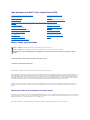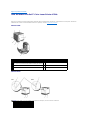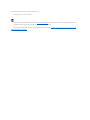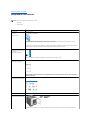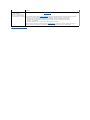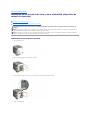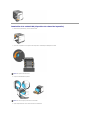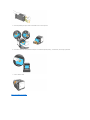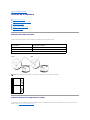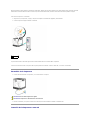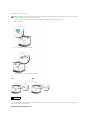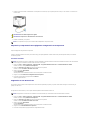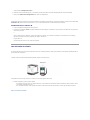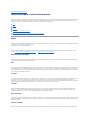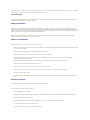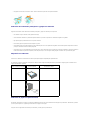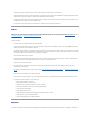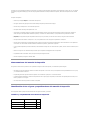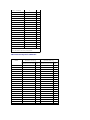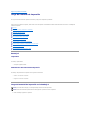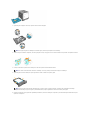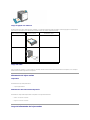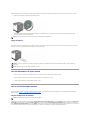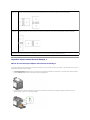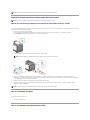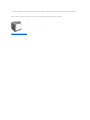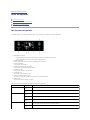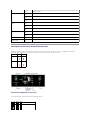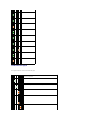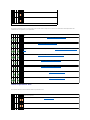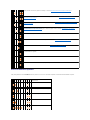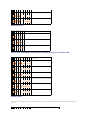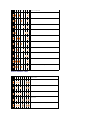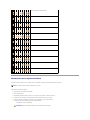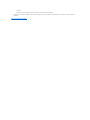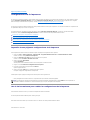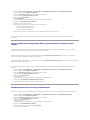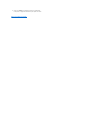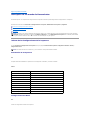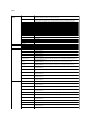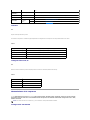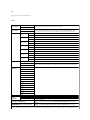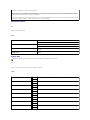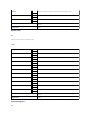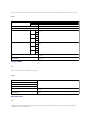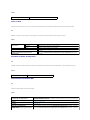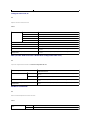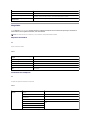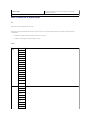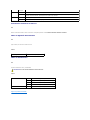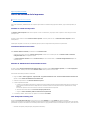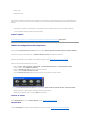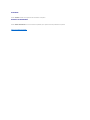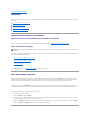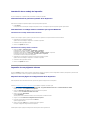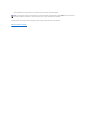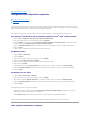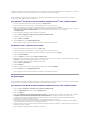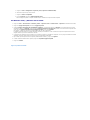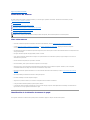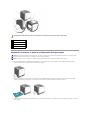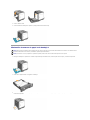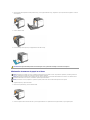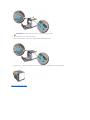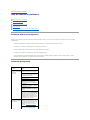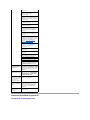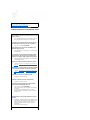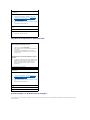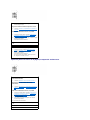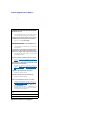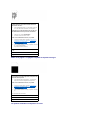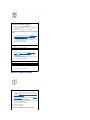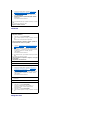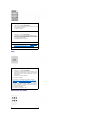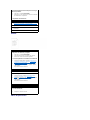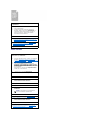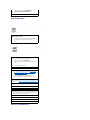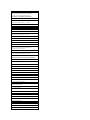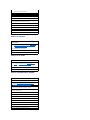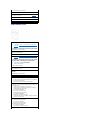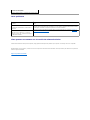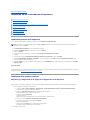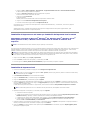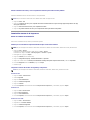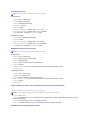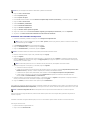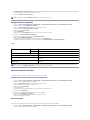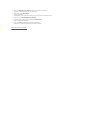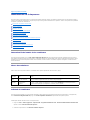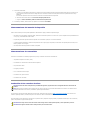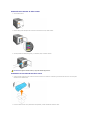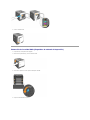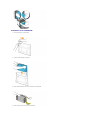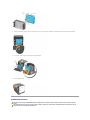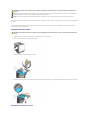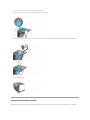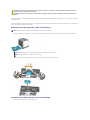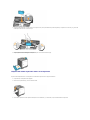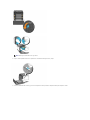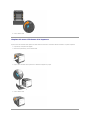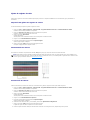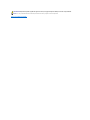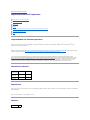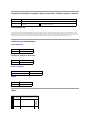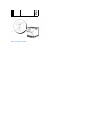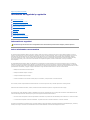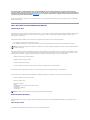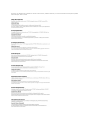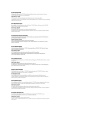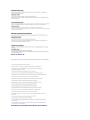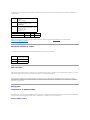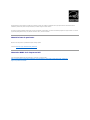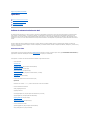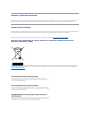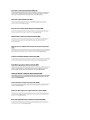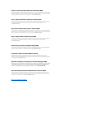Dell 1320c Color Laser Printer Guía del usuario
- Categoría
- Impresión
- Tipo
- Guía del usuario

GuíadelusuariodeDell™ColorLaserPrinter1320c
Notas, avisos y precauciones
Lainformaciónincluidaenestedocumentoestásujetaacambiosinprevioaviso.
©2008 Dell Inc. Reservados todos los derechos.
QuedatotalmenteprohibidocualquiertipodereproducciónsinelpermisoporescritodeDellInc.
Dell, the logotipo DELL, Dell Precision, Dimension, Inspiron, Latitude, OptiPlex, PowerConnect, PowerEdge, PowerVault y XPS son marcas comerciales de Dell Inc.;
GuíadelusuariodeDell™ColorLaserPrinter1320c
Búsquedadeinformación
Acerca de la impresora
InstalacióndeloscartuchosdetónerydelaunidadPHD(dispositivodecabezalde
impresión)
Conexióndelaimpresora
Dell Printer Configuration Web Tool
Instruccionesparaelmaterialdeimpresión
Cargadelmaterialdeimpresión
Panel del operador
Configuraciones de la Impresora
DescripcióndelosmenúsdeHerramientas
Acerca del software de la impresora
Impresión
Configuracióndelaimpresióncompartida
Eliminacióndeatascos
Guíadesolucióndeproblemas
Instalacióndeloscontroladoresde
impresora
Mantenimiento de la impresora
Especificaciones de la impresora
Informacióndeseguridadyregulación
Apéndice
NOTA: Una NOTAindicainformaciónimportantequeleayudaráausarmejorlaimpresora.
AVISO: un AVISOindicaunposibledañoalhardwareolapérdidadedatosyleinformadecómoevitarelproblema.
PRECAUCIÓN:unmensajedePRECAUCIÓNindicalaposibilidaddequeelequiporesulteaveriado,de sufrir lesiones personales o incluso la
muerte.
Microsoft, Windows, Windows Server y Windows Vista son marcas comerciales o marcas comerciales registradas de Microsoft Corporation en los Estados Unidos y/o en
otrospaíses; ENERGY STAResunamarcacomercialregistradadelaAgenciadeprotecciónmedioambientaldeEE.UU.(U.S.EnvironmentalProtectionAgency).
ComoENERGYSTARPartner,DellInc.hadeterminadoqueesteproductocumplelasdirectricesENERGYSTARsobreeficienciaenergética;AdobeyPhotoshop
sonmarcascomercialesregistradasomarcascomercialesdeAdobeSystemsIncorporatedenlosEstadosUnidosy/oenotrospaíses.
Es posible que se utilicen otras marcas y nombres comerciales en este documento para hacer referencia a las entidades propietarias de dichas marcas y
nombresdesusproductos.DellInc.renunciaacualquierinterésdepropiedadenlasmarcascomercialesylosnombrescomercialesquenoseanlossuyos
propios.
DERECHOS RESTRINGIDOS DEL GOBIERNO DE LOS ESTADOS UNIDOS
EstesoftwareydocumentaciónsesuministranconDERECHOSRESTRINGIDOS.Eluso,copiaodivulgaciónporelgobiernoestásujetoaciertasrestriccionestal
ycomoseexpresaenelapartado(c)(1)(ii)delacláusulasobrederechosdedatostécnicosydesoftwareinformáticodelDFARS252.227-
7013 y en las normas
aplicables del FAR: Dell Inc., One Dell Way, Round Rock, Texas, 78682, EE.UU.
EsteequiposehaprobadoycumpleconloslímitesdelosdispositivosdigitalesdeClaseB,segúnelapartado15delanormativaFCC.

Noviembre de 2008 Ver. A00

Regreso a la pantalla de contenido
GuíadelusuariodeDell™ColorLaserPrinter1320c
Hagaclicenlosenlacesdelaizquierdaparaobtenerinformaciónsobrelascaracterísticas,lasopcionesyelfuncionamientodelaimpresora.Paraobtener
informaciónsobreelrestodeladocumentaciónincluidaconlaimpresora,consulte"Búsquedadeinformación".
Vista frontal
Vista trasera
1
Panel del operador
5
Unidad de Correa
2
Cubierta frontal
NOTA:Puedeabrirlacubiertafrontalpulsandoelbotón(ladoderecho).
6
Cubiertalateral(cartuchosdetónerenelinterior)
3
Alimentador de hojas sueltas
7
Botón (lado derecho)
4
Bandeja 1
NOTA: PuedeutilizarsuredcomoestándarsisuimpresoraesdeltipoB,comosemuestraenlailustración.
1
Cobertura de red
3
Interruptor principal
2
Botóndereinicio
4
Puerto USB
5
Puerto Ethernet

ParasolicitarcartuchosdetónerderepuestoosuministrosaDell:
1. Haga doble clic en el icono en el escritorio.
2. Visite el sitio Web de suministros de impresora Dell en www.dell.com/supplies,orealicesupedidodesuministrosdeimpresoraDellporteléfono.
Para obtener un mejor servicio, tenga disponible la tarjeta de servicio de impresora Dell.
Paraobtenerayudasobrecómoencontrarelnúmerodelatarjetadeservicio,consulte"Códigodeserviciorápidoynúmerodetarjetadeservicio".
Regreso a la pantalla de contenido

Regreso a la pantalla de contenido
Búsquedadeinformación
n Cable USB
n Cable Ethernet
NOTA: Las opciones siguientes se venden por separado.
¿Québusca?
Encuéntreloaquí
Controladores para la
impresora
Guíadelusuario
CD Controladores y utilidades
El CD Controladores y utilidadescontienedocumentaciónycontroladoresparalaimpresora.PuedeutilizarelCDpara
desinstalar/reinstalarloscontroladoresoaccederaladocumentación.
EsposiblequeseincluyanarchivosReadmeenelCDparaproporcionaractualizacionesrecientessobrecambiostécnicos
enlaimpresoraomaterialdereferenciatécnicaavanzadaparausuariosexpertosotécnicos.
Informacióndeseguridad
Informaciónsobreelusodela
impresora
Informacióndegarantía
Manual del propietario
NOTA: Es posible que el Manual del propietarionoestédisponibleensupaísoregión.
Informacióndeseguridad
Informacióndegarantía
Guíadeinformacióndelproducto
PRECAUCIÓN:Siga todas las instrucciones de seguridad de la Guíadeinformacióndelproductoantes de instalar y
utilizar la impresora.
Informaciónsobrela
configuracióndelaimpresora
Diagramadeconfiguración
Solucióndeproblemas
Guíadesolucióndeproblemas
Códigodeserviciorápidoy
númerodetarjetadeservicio
Elcódigodeserviciorápidoylosnúmerosdetarjetadeservicioseencuentranenelinteriordelapuertalateraldela

Regreso a la pantalla de contenido
impresora.
Controladoresmásrecientes
para la impresora
Respuestas a preguntas de
servicioyasistenciatécnica
Documentacióndelaimpresora
Visite el sitio Web de asistencia de Dell en support.dell.com
El sitio Web de asistencia de Dell, support.dell.comproporcionavariasherramientasenlínea,entrelasqueseincluyen:
Soluciones - consejosysugerenciasparasolucionarproblemas,artículosdetécnicosycursosenlínea
Actualizaciones - informacióndeactualizacióndecomponentes,comoelcontroladordelaimpresora
Atenciónalcliente- informacióndecontacto,estadodepedidos,garantíaeinformacióndereparación
Descargas - controladores
Referencia - documentacióndelaimpresorayespecificacionesdeproducto
Puede acceder al sitio Web de asistencia de Dell en support.dell.com.Seleccionesuregiónenlapartesuperiordela
páginayproporcionelainformaciónsolicitadaparaaccederalasherramientasdeayudayalainformación.

Regreso a la pantalla de contenido
InstalacióndeloscartuchosdetónerydelaunidadPHD(dispositivode
cabezaldeimpresión)
Instalacióndeloscartuchosdetóner
InstalacióndelaunidadPHD(dispositivodecabezaldeimpresión)
Instalacióndeloscartuchosdetóner
1. Abra la cubierta lateral.
2. Extraigacompletamenteloscuatrolistonesyretírelos.
3. Pulseydeslicelastrabasazulesdeloscuatrocartuchosdetónerhastalaposicióndebloqueo.
4. Cierre la cubierta lateral.
PRECAUCIÓN:Antes de realizar cualquiera de los procedimientos siguientes, siga las instrucciones de seguridad del Guíadeinformacióndel
producto.
AVISO: Paraprotegerlostamboresdeloscartuchosdetónerdelaluzintensa,cierrelacubiertafrontalantesdetresminutos.Silacubiertafrontal
permaneceabiertamásdetresminutos,lacalidaddeimpresiónpodríadeteriorarse.
AVISO: Asegúresedequenadaroceorayelasuperficie(películanegra)delaunidaddecorrea.Lapresenciaderayaduras,suciedadograsadelas
manosenlapelículadelaunidaddecorreapuedeafectaralacalidaddeimpresión.

InstalacióndelaunidadPHD(dispositivodecabezaldeimpresión)
1. Pulseelbotón(ladoderecho)yabralacubiertafrontal.
2. Gire hacia la izquierda las cuatro palancas de bloqueo de la unidad PHD para desbloquear la unidad.
3. Saque la Unidad PHD de la impresora.
4. Quite completamente las cuatro cintas amarillas de la unidad PHD.
AVISO: No toque la unidad de correa.
AVISO: NoretirelahojadeproteccióndelaunidadPHD.

Regreso a la pantalla de contenido
Conexióndelaimpresora
Seleccióndelcableadecuado
Conexióndirectadelaimpresoraalequipo
Encendido de la impresora
Conexióndelaimpresoraaunared
Usodelbotóndereinicio
Seleccióndelcableadecuado
ElcabledeinterconexióndelaDell™ColorLaserPrinter1320cdebecumplirlossiguientesrequisitos:
Conexióndirectadelaimpresoraalequipo
UnaimpresoralocalesunaimpresoraconectadaalordenadormedianteuncableUSB.Silaimpresoraestáconectadaaunaredynoalequipo,omitaesta
secciónyvayaa"Conexióndelaimpresoraaunared".
Tipodeconexión
Especificacionesdeconexión
USB
USB 2.0
Ethernet
*
10 Base-T/100 Base-TX
*SisuimpresoraesdeltipoA,necesitaráunadaptadorderedparaDell1320copcionalparapoderconectarelcableEthernet.
NOTA: PuedeutilizarsuredcomoestándarsisuimpresoraesdeltipoB,comosemuestraenlailustración.
1
Puerto Ethernet
2
Puerto USB

Microsoft
®
Windows
®
2000, Windows XP, Windows XP 64-bit Edition, Windows Server
®
2003, Windows Server 2008, Windows Vista
®
y Windows Vista 64-bit
EditionadmitenconexionesUSB.ParasabersielsistemaqueestáutilizandoadmiteUSB,consulteladocumentacióndelsistemaoperativodelequipo.
Para conectar la impresora a un ordenador:
1. Asegúresedequelaimpresora,elequipoycualquierotrodispositivoconectadoestánapagadosydesenchufados.
2. Conecte la impresora al equipo mediante un cable USB.
UnpuertoUSBnecesitauncableUSB.HagacoincidirelsímboloUSBdelcableconelsímboloUSBdelaimpresora.
Conecte el otro extremo del cable en un puerto USB de la parte posterior del ordenador. Si utiliza un cable USB, no lo conecte al teclado USB.
Encendido de la impresora
1. Conectecabledealimentaciónalaimpresorayaunenchufeeléctricodelapared.
2. Enciendaelordenadorylaimpresora.CuandouseelcableUSB,deformaautomáticaseinstalaráelcontroladorUSB.
Conexióndelaimpresoraaunared
1
Puerto USB
PRECAUCIÓN:No use cables alargadores ni regletas.
PRECAUCIÓN:La impresora no debe enchufarse a un sistema SAI.

Para conectar la impresora a una red:
1. Asegúresedequelaimpresora,elequipoycualquierotrodispositivoconectadoestánapagadosydesenchufados.
2. Retire la tapa de red.
3. Inserte el adaptador de red para Dell 1320c.
4. Conecte la impresora a la red mediante un cable Ethernet.
Para conectar la impresora a la red, conecte un extremo del cable Ethernet en el puerto Ethernet de la parte posterior de la impresora y el otro extremo en
unainterconexiónounconcentradorLAN.
Encendido de la impresora
NOTA: SisuimpresoraesdeltipoA,necesitaráunadaptadorderedparaDell1320copcionalparaconectarelcableEthernet.Entalcaso,sigalossiga
los 2-3 pasos siguientes. En caso contrario, avance al paso 4.
1
Puerto Ethernet

1. Enchufeunextremodelcabledealimentacióndelaimpresoraenelzócaloquehayenlaparteposteriordeéstayelotroextremoenunenchufecon
toma de tierra.
2. Encienda el ordenador y la impresora.
Impresiónycomprobacióndelapáginadeconfiguracióndelaimpresora
Imprimalapáginadeconfiguracióndelaimpresora.
CuandoelindicadorListo/Datosseilumina(enelestadoListo),pulseprolongadamenteelbotónContinuardelpaneldeloperadorhastaqueelindicador
Listo/Datos parpadee.
Funciones avanzadas
1. Haga clic en Inicio® Todos los programas® Impresoras Dell® ProgramasAdicionalesLáserColor® Consola de Monitoreo de Estado.
SeabreelcuadrodediálogoSeleccióndelaimpresora.
2. Haga clic en Dell Color Laser 1320c que aparece en Nombre de la Impresora.
Se abre la ventana Iniciador de Dell Color Laser 1320c.
3. HagaclicenelbotónHerramientas.
Se abre Herramientas.
TambiénpuedeiniciarHerramientasdesdeeliconodelaimpresoradelabarradetareas.
4. Haga clic en la ficha Informe de las Configuraciones de la Impresora.
5. EnlalistaalaizquierdadelapáginaseleccioneInformes.
AparecelapáginaInformes.
AsignacióndeunadirecciónIP
LasdireccionesIPsonnúmerosúnicoscompuestosdecuatroseccionesseparadasporpuntos,quepuedenincluirhastatresdígitosencadasección,por
ejemplo, 111.222.33.44.
LaasignacióndeunadirecciónIPyaenusopuedeocasionarproblemasdefuncionamientodelared.
1. Haga clic en Inicio® Todos los programas® Impresoras Dell® ProgramasAdicionalesLáserColor® Consola de Monitoreo de Estado.
SeabreelcuadrodediálogoSeleccióndelaimpresora.
2. Haga clic en Dell Color Laser 1320c que aparece en Nombre de la Impresora.
Se abre la ventana Iniciador de Dell Color Laser 1320c.
3. HagaclicenelbotónHerramientas.
Se abre Herramientas.
TambiénpuedeiniciarHerramientasdesdeeliconodelaimpresoradelabarradetareas.
4. Haga clic en la ficha Mantenimiento de la Impresora.
5. EnlalistaalaizquierdadelapáginaseleccioneConfiguracionesTCP/IP.
PRECAUCIÓN:No use cables alargadores ni regletas.
PRECAUCIÓN:La impresora no debe enchufarse a un sistema SAI.
NOTA: SisuimpresoraesdeltipoA,seiluminaráelLEDdeladaptadorderedparaDell1320c.
NOTA: Lassiguientesseccionesseconsiderandefuncionesavanzadasysólodeberíallevarlasacabounadministradordelsistema.Enestassecciones
se asume que ya ha instalado el software de Dell Color Laser en su equipo.
NOTA: laasignacióndeunadirecciónIPseconsideraunafunciónavanzada,quenormalmenterealizaunadministradordelsistema.

AparecelapáginaConfiguraciones TCP/IP.
6. SeleccioneelmododeModoDirecciónIPy,acontinuación,introduzcalosvaloresenDirecciónIP,MáscaraSubredyDireccióndePasarela.
7. PulseelbotónAplicar Nuevas Configuraciones para aplicar las configuraciones.
TambiénpuedeasignarladirecciónIPalaimpresoraalinstalarloscontroladoresdeimpresoraconelprogramadeinstalación.Cuandoutilizalacaracterística
Instalaciónenred,puededefinirladirecciónIPentre0.0.0.0yelvalordeIPdeseadoenlaventanadeseleccióndeimpresora.
VerificacióndelosvaloresIP
1. Imprimaotrapáginadeconfiguracionesdelaimpresora.
2. Busque bajo el encabezado TCP/IPenlapáginaConfiguracionesdelaImpresorayasegúresedequeladirecciónIP,lamáscaraderedylapuertade
enlace son los correctos.
o
Envíeuncomandopingalaimpresorayverifiquequeresponde.Porejemplo,enunindicadordecomandosdeunordenadordered,escribaping
seguidodeladirecciónIPdelanuevaimpresora(porejemplo,192.168.0.11):
ping 192.168.0.11
Silaimpresoraestáactivaenlared,recibiráunarespuesta.
Usodelbotóndereinicio
Laimpresoraestáprovistadeundetectordefugaeléctricaqueevitaladescargaeléctricaoincendioporfugaeléctrica,interrumpiendoautomáticamentelos
circuitos internos de la impresora.
Cuandosedetectaunafugaeléctrica,sedisparaelbotóndereinicio.Entalcaso,pulseelbotóndereinicioparaencenderlaimpresoradenuevo.Sisevuelve
adispararelbotóndereiniciodespuésdehaberlopulsado,póngaseencontactoconDell.
Compruebe si el detector de fuga funciona o no al menos una vez al mes siguiendo estos pasos:
1. Enciendalaimpresoraypulseelbotóndeprueba.
l Sisedisparaelbotóndereinicioyseapagalaimpresora,esqueeldetectordefugaeléctricafuncionacorrectamente.Pulseelbotóndereinicio
para encender la impresora de nuevo.
l Sinosedisparaelbotóndereinicio,póngaseencontactoconDell.Sieldetectordefugaeléctrica no funciona, deje de utilizar la impresora.
Regreso a la pantalla de contenido

Regreso a la pantalla de contenido
Instruccionesparaelmaterialdeimpresión
Materialdeimpresiónseconsiderapapel,etiquetas,sobresypapelencapado,entreotros.Laimpresoraproporcionaunaaltacalidaddeimpresiónenmuchos
materialesdeimpresión.Seleccionarelmaterialdeimpresiónadecuadoparalaimpresoraleayudaráaevitarproblemasdeimpresión.Enestasecciónse
describecómoseleccionarelmaterialdeimpresión,cómocuidarloycómocargarloenlabandeja1.
Papel
Sobres
Etiquetas
Almacenamientodelmaterialdeimpresión
Identificacióndelosorígenesyespecificacionesdelmaterialdeimpresión
Papel
Paraobtenerlamejorcalidaddeimpresiónencolor,utilicepapelxerográficode75g/m
2
(20libras)defibralarga.Paraobtenerlamejorcalidaddeimpresión
enblancoynegro,utilicepapelxerográficode90g/m
2
(24libras)defibralarga.Antesdecomprargrandescantidadesdecualquiermaterialdeimpresión,Dell
recomienda probar con una muestra primero.
Alcargarelpapel,identifiquelacaradeimpresiónrecomendadaenelpaqueteycárguelocorrectamente.Paraobtenerinstruccionesdetalladasdecarga,
consulte "Cargadelmaterialdeimpresiónenlabandeja1" y "Carga del alimentador de hojas sueltas".
Característicasdelpapel
Lascaracterísticasdepapeldefinidasacontinuaciónafectanalacalidadyfiabilidaddelaimpresión.Dellrecomiendatenerpresentesestasinstruccionesal
planificarlaadquisicióndegrandescantidadesdepapel.
Peso
Labandejapuedecargarautomáticamentepapelcuyopesooscileentre60y216g/m
2
(entre 16 y 60 libras de alta calidad) de fibra larga. El alimentador de
hojassueltaspuedecargarautomáticamentepapelcuyopesooscileentre60y216g/m
2
(entre 16 y 80 libras de alta calidad) de
fibra larga. Es posible que el
papel de peso inferior a 60 g/m
2
(16libras)nosecarguecorrectamente,loqueprovocaríaatascos.Paraobtenerlosmejoresresultados,utilicepapelde75
g/m
2
(20 libras de alta calidad) de fibra larga.
Curvatura
Lacurvaturaeslatendenciadelmaterialdeimpresiónacurvarseporlosbordes.Lacurvaturaexcesivapuedeprovocarproblemasdealimentacióndelpapel.
Lacurvaturasueleproducirsedespuésdequeelpapelpaseporlaimpresora,donderesultaexpuestoaaltastemperaturas.Almacenarelpapelsin
empaquetar,inclusoenlabandejadepapel,puedecausarcurvaturasenelpapelantesdesuimpresiónyprovocarproblemasdealimentaciónseacualseael
gradodehumedad.Siimprimeenpapelabarquillado,alíseloeintrodúzcaloenelalimentadordehojassueltas.
Suavidad
Elgradodesuavidaddelpapelafectadirectamentealacalidaddeimpresión.Sielpapelesdemasiadoáspero,eltónernoimpregnaelpapeldeforma
adecuada,loquetienecomoresultadounamalacalidaddeimpresión.Sielpapelesdemasiadosuave,puedeprovocarproblemasdealimentación.La
suavidadcomprendidaentre100y300puntosSheffieldproporcionalamejorcalidaddeimpresión.
Nivel de humedad
Lacantidaddehumedaddelpapelafectatantoalacalidaddeimpresióncomoalacapacidadquetienelaimpresoraparacargarelpapelcorrectamente.Deje
elpapelenelenvoltoriooriginalhastaquevayaautilizarlo.Deestemodo,seevitaránproblemasdeimpresiónderivadosdeunaexposicióninnecesariadel
papel a la humedad.
Direccióndelafibra
Fibrahacereferenciaalaalineacióndelasfibrasdelpapelenunahoja.Lafibrapuedeserdeltipofibralarga,enelsentidodelalongituddelpapel,ofibra

corta, en el sentido de la anchura del papel. Para el papel de 60 a 135 g/m
2
(de 16 a 36 libras de alta calidad), se recomienda la fibra larga. Para el papel con
un peso superior a 135 g/m
2
(36 libras de alta calidad) es aconsejable la fibra corta.
Contenido de fibra
Lamayoríadelpapelxerográficodealtacalidadestáfabricadoconpulpademadera100%química.Elpapelquecontienefibrascomoelalgodónposee
característicasquepuedendificultarelmanejodelpapel.
Papel recomendado
Paragarantizarlamejorcalidaddeimpresiónyfiabilidadenlaalimentación,utilicepapelxerográficode75g/m
2
(20 libras). Los tipos de papel comercial
diseñadosdeformagenéricatambiénproporcionanunacalidaddeimpresiónaceptable.Utiliceúnicamentepapelquepuedasoportaraltastemperaturassin
perderelcolor,provocarmanchasdetintaoliberaremisionespeligrosas.Elprocesodeimpresiónlásercalientaelpapelaaltastemperaturas.Consulteconel
fabricanteodistribuidorsielpapelelegidoesaceptableparaimpresorasláser.
Imprimasiemprevariasmuestrasantesdecomprargrandescantidadesdecualquiertipodematerialdeimpresión.Cuandoseleccioneunmaterialde
impresión,tengaencuentaelpeso,elcontenidoenfibrayelcolor.
Papel no recomendado
No es aconsejable utilizar con la impresora los tipos de papel siguientes:
l Papeltratadoquímicamente,utilizadoparahacercopiassinpapelcarbón,tambiéndenominadopapelsincarbón,papelsincopiacarbón(CCP)opapel
quenonecesitacarbón(NCR).
l Papelpreimpresoconproductosquímicosquepuedancontaminarlaimpresora.
l Papel preimpreso que se pueda ver afectado por la temperatura del fusor de la impresora.
l Papelpreimpresoquenecesiteunregistro(ubicaciónexactadelaimpresiónenlapágina)mayorque±0,09 pulg., como los formularios de
reconocimientoópticodecaracteres(OCR)
En algunos casos se puede ajustar el registro con el programa de software para imprimir correctamente en estos formularios.
l Papeltratado(borrabledealtacalidad),papelsintético,térmico
l Papelconbordesásperos,consuperficiedetexturaásperaogruesaoconcurvaturas
l Papelrecicladoquecontengamásdeun25%dematerialdedesechoquenocumplaconlosrequisitosdelanormaDIN309
l Formularios o documentos multicopia
l Lacalidaddeimpresiónpodríadisminuir(esposiblequeaparezcanespaciosenblancoomanchaseneltexto)cuandoseimprimeenpapelácidoode
talco.
Seleccióndelpapel
Laseleccióncorrectadelpapelevitaatascosyaseguraunaimpresiónsinproblemas.
Paraevitaratascosounabajacalidaddeimpresión:
l Utilicesiemprepapelnuevo,sindañar.
l Antesdecargarelpapel,identifiquelacaradeimpresiónrecomendadadelpapel.Estainformaciónsuelevenirindicadaenelembalajedelpapel.
l No utilice papel que haya cortado o recortado.
l Nomezcletamaños,pesosotiposdematerialdeimpresiónenelmismoorigen.Estopodríaproduciratascosdepapel.
l Noextraigalabandejaduranteuntrabajodeimpresión.
l Asegúresedequeelpapelsecargacorrectamenteenlabandeja.

l Flex paper back and forth, and then fan them. Alinee los bordes de la pila sobre una superficie nivelada.
Seleccióndeformulariospreimpresosypapelconcabecera
Siga estas instrucciones cuando seleccione formularios preimpresos y papel con cabecera para la impresora:
l Para obtener el mejor resultado, utilice papel de fibra larga.
l Utiliceúnicamenteformulariosycabecerasimpresosmedianteunprocesodeimpresióncondesviaciónlitográficaodegrabado.
l Elija tipos de papel que absorban la tinta sin provocar manchas.
l Eviteutilizarpapelconsuperficiedetexturaásperaogruesa.
l Utilicepapelimpresocontintasresistentesalcalor,diseñadosparasuusoencopiadorasxerográficas.Latintadebesoportartemperaturasde225°C
(437°F)sinderretirseniliberaremisionespeligrosas.
l Utilicetintasquenoseveanafectadasporlaresinadeltóneroporlasiliconadelfusor.Lastintasqueseimprimenmedianteunprocesodeoxidacióno
tintasoleosasdebencumplirestosrequisitos,lasdelátexpuedequeno.Sitienealgunaduda,póngaseencontactoconelproveedordepapel.
Impresiónconcabecera
Consulteconelfabricanteodistribuidorsilacabecerapreimpresaelegidaesaceptableparaimpresorasláser.
Laorientacióndepáginaesimportantealimprimirconcabecera.Utilicelasiguientetablaparaobtenerayudasobrelacargadepapelconcabeceraenlos
orígenesdelmaterialdeimpresión.
Seleccióndepapelconperforaciones
Lacantidadyubicacióndelosorificiosylastécnicasdefabricaciónpuedenvariarenlasdistintasmarcasdepapelconperforaciones.Noobstante,esposible
quenosepuedaimprimirenelpapelsegúnlasituacióndelosagujerosenelpapel.
Tenga en cuenta las siguientes instrucciones para seleccionar y utilizar papel con perforaciones:
Origendematerialdeimpresión
Caradeimpresión
Orientacióndepágina
Bandeja 1
Boca arriba
La cabecera entra en la impresora al final
Alimentador de hojas sueltas
Boca abajo
La cabecera entra en la impresora al principio

l Pruebe papel de distintos fabricantes antes de solicitar y utilizar grandes cantidades de papel con perforaciones.
l
Elpapelsedebeperforarduranteelprocesodefabricaciónynoagujerearcuandoyaestánlaspilasempaquetadas.Elpapelperforadopuedeprovocar
atascoscuandosecarganvariashojasenlaimpresora.Estopodríaproduciratascosdepapel.
l Elpapelconperforacionespuedecontenermáspartículasdepolvoqueelpapelnormal.Esposiblequetengaquelimpiarlaimpresoramásvecesyque
la fiabilidad de carga no sea tan buena como con papel normal.
l Las instrucciones de peso para el papel con perforaciones son las mismas que para el papel sin perforaciones.
Sobres
Segúnelsobrequeseelija,esposibleseproduzcanpequeñasarrugasdeintensidadvariable.Antesdecomprargrandescantidadesdecualquiermaterialde
impresión,Dellrecomiendaprobarconunamuestraprimero.Paraobtenerinstruccionessobrecómocargarunsobre,consulte"Carga del material de
impresiónenlabandeja1" o "Carga del alimentador de hojas sueltas".
Al imprimir en sobres:
l Utilicesólosobresdealtacalidaddiseñadosparaimpresorasláser.
l Definalaopcióndematerialdeimpresióndeorigenenelalimentadordehojassueltasoenlabandeja1.DefinaeltipodepapelSobre, y seleccione el
tamañocorrectodesobreenelcontroladordeimpresora.
l Para obtener el mejor rendimiento, utilice sobres fabricados con papel de 75 g/m
2
(20 libras de alta calidad). Puede cargar papel de hasta 105 g/m
2
(28
librasdealtacalidad)depesoenelalimentadordesobressiemprequeelcontenidodealgodónseainferioroiguala25%.Lossobresconuncontenido
dealgodóndel100%nodebenexcederlos90g/m
2
(24 libras de alta calidad).
l Utiliceúnicamentesobresnuevos,sindaños.
l Utilicesobresquepuedansoportartemperaturasde205°C(401°F)sinsellarse,curvarsedeformaexcesiva,arrugarseniliberaremisionespeligrosas.
Si tiene alguna duda acerca de los sobres que piensa utilizar, consulte con el proveedor de sobres.
l Ajustelaguíaalaanchuradelossobres.
l Paracargarsobresenelalimentadordehojassueltas,insértelosconlasolapacerradayelbordecortomirandohacialaimpresora.Lacarade
impresióndebeestarbocaabajo.
l Paraobtenerinstruccionessobrecómocargarunsobre,consulte"Cargadelmaterialdeimpresiónenlabandeja1" o "Carga del alimentador de hojas
sueltas".
l Utilicesobresdeunmismotamañoenuntrabajodeimpresión.
l Asegúresedequelahumedadesbaja,yaqueunahumedadalta(másdel60%)ylaselevadastemperaturasdeimpresiónpodríansellarlossobres.
l Para obtener los mejores resultados, no utilice sobres que:
¡ Tengan excesivos dobleces o curvaturas.
¡ Esténpegadosodañadosdecualquierforma.
¡ Contengan ventanas, agujeros, perforaciones, recortes o repujados
¡ Utilicencierresmetálicos,nudosconhilosobarrasdedoblezmetálicas.
¡ Tenganundiseñodeinterbloqueo.
¡ Tengan pegados sellos de correo.
¡ Tenganalgúnadhesivovisiblecuandolasolapaestáenposicióndeselladoocerrado.
¡ Tengan bordes con muescas o esquinas dobladas.
¡ Tenganterminacionesásperas,arrugadasodobladas.
Etiquetas
Laimpresorapuedeimprimirenmuchasetiquetasdiseñadasparalasimpresorasláser.DellrecomiendacolocarlasetiquetasenlaBandeja1.Eladhesivode

laetiqueta,lacararecomendadadelpaquetedeimpresiónylascapasdeproteccióndebenpodersoportarunatemperaturade205°C(401°F)yunapresión
de25librasporpulgadacuadrada(psi).Antesdecomprargrandescantidadesdecualquiermaterialdeimpresión,Dellrecomiendaprobarconunamuestra
primero.
Al imprimir en etiquetas:
l Defina el tipo de papel Etiqueta en el controlador de impresora.
l Nocargueetiquetasconpapeljuntasenlamismabandeja.Estopodríaproduciratascosdepapel.
l No utilice hojas de etiquetas con un material de soporte liso.
l Noimprimadentrodelmargendeseparaciónde1mm.
l Utilicehojasconetiquetascompletas.Lashojasincompletaspuedenprovocarquelasetiquetassedespeguendurantelaimpresión,causandoun
atasco.Lashojasincompletasdañantambiénlaimpresorayelcartuchoconmaterialadhesivo,loquepodríaanularlagarantíadelosmismos.
l Utiliceetiquetasquepuedansoportartemperaturasde205°C(401°F)sinsellarse,curvarsedeformaexcesiva,arrugarseniliberaremisiones
peligrosas.
l Noimprimadentrodelbordedelaetiquetade1mm,delasperforacionesoentremárgenesdeseparacióndelaetiqueta.
l Noutilicehojasdeetiquetasquetenganadhesivohastaelbordedelahoja.Dellrecomiendalaaplicaciónporzonasdeladhesivoconunaseparación
dealmenos1mmdelosbordes.Elmaterialadhesivocontaminalaimpresoraypodríaanularlagarantía.
l Sinoesposiblelaaplicaciónporzonasdeladhesivo,debeeliminarseunafranjade3mmdelbordeinicialylateral,asícomoutilizarunadhesivoqueno
gotee.
l Elimine una franja de 3 mm del borde inicial para evitar que las etiquetas se despeguen dentro de la impresora.
l Espreferibleutilizarlaorientaciónvertical,enespecialalimprimircódigosdebarras.
l No utilice etiquetas que tengan el adhesivo visible.
Almacenamientodelmaterialdeimpresión
Lassiguientesinstruccionesleayudaránaevitarproblemasdecargadelmaterialdeimpresiónydecalidaddeimpresióndesigual.
l Paraobtenerlosmejoresresultados,almaceneelmaterialdeimpresiónenunentornoenelquelatemperaturaseaaproximadamentede21°C(70°F)
y la humedad relativa sea del 40%.
l Espreferibleguardarlascajasdematerialdeimpresiónenunaestanteríaopaléqueenelsuelodirectamente.
l Siguardapaquetesindividualesdematerialdeimpresiónfueradesucajaoriginal,compruebequeesténsobreunasuperficieplanadeformaquelos
bordes y esquinas no se arruguen.
l Nocoloquenadasobrelospaquetesdematerialdeimpresión.
Identificacióndelosorígenesyespecificacionesdelmaterialdeimpresión
Enlassiguientestablasseproporcionainformaciónsobrelosorígenesestándaryopcionales.
Tamañosycompatibilidaddelmaterialdeimpresión
Alimentador de hojas sueltas
Bandeja 1
A4 (210x297 mm)
A
A
B5 (182x257 mm)
A
A
A5 (148x110 mm)
A
A

Materialesdeimpresiónadmitidos
Youkei 2 (114x162mm)
A
A
Youkei 3 (98x148mm)
A
A
Youkei 4 (105x235mm)
A
A
Youkei 6 (98x190mm)
A
A
Youchoukei 3 (120x235mm)
A
A
Choukei 3 (120x235mm)
A
A
Choukei 4 (90x205mm)
A
A
Kakukei 3 (216x277mm)
A
A
C5 (162x229mm)
A
A
Monarch (3,875x7,5 pulg.)
A
A
Sobre #10 (4,125x9,5 pulg.)
A
A
DL(110x220mm)
A
A
Postal (100x148mm)
A
A
Postal (148x200mm)
A
A
Carta (8,5x11pulg.)
A
A
Legal (8,5x14 pulg.)
A
A
Folio (8,5x13 pulg.)
A
A
Ejecutivo (18,4 x 26,6 cm)
A
A
Personalizado*
A
A
*Personalizado: 76,2 y 220,0 mm o entre 3,00 y 8,66 pulgadas
127,0 y 355,6 mm o entre 5,00 y 14,00 pulgadas
Material
Impresiónaunasolacara
Impresiónadoblecara
Alimentador de hojas sueltas
Bandeja 1
Alimentador de hojas sueltas
Bandeja 1
Normal
A*
A*
A*
A*
Normal - Cara 2
A
A
N
N
Normal Grues
A
A
A
A
Normal Grues - Cara 2
A
A
N
N
Reciclado
A
A
A
A
Reciclado - Cara 2
A
A
N
N
Etiqueta
A
A
N
N
Portadas
A
A
A
A
Portadas - Cara 2
A
A
N
N
Portadas gruesas
A
A
A
N
Port Gruesas - Cara 2
A
N
N
N
Sobre
A
A
N
N
Postal JPN
A
A
A
A
Postal JPN - Cara 2
A
A
N
N
JPN Encapada
A
N
A
N
JPN Encapada - Cara 2
A
N
N
N
Encapado
A
N
A
N
Encapado - Cara 2
A
N
N
N
Encapado Grueso
A
N
NS
N
*Losvaloresmarcadosconunasterisco(*)sonlosvaloresdemenúpredeterminadosdefábrica.

Ajuste del tipo de papel
Regreso a la pantalla de contenido
Tipo de papel
Peso (gsm)
Observaciones
Papel normal
60-90
-
Papel normal grueso
80/90-105
-
Portadas
106-163
-
Portadas gruesas
164-216
-
Encapado
106-163 (baja velocidad)
Nosepuedeutilizarpapelparaimpresoradeinyeccióndetinta.
Encapado Grueso
164-216 (baja velocidad)
Nosepuedeutilizarpapelparaimpresoradeinyeccióndetinta.
JPN Encapada
95-105 (velocidad media)
-
Etiqueta
3R7408
Nosepuedeutilizarpapelparaimpresoradeinyeccióndetinta.
Sobres
-
-

Regreso a la pantalla de contenido
Cargadelmaterialdeimpresión
Lacargacorrectadelmaterialdeimpresiónevitaatascosyaseguraunaimpresiónsinproblemas.
Antesdecargarelmaterialdeimpresión,debeconocerlacaradeimpresiónrecomendadadelmaterial.Estainformaciónsuelevenirenelembalajedel
materialdeimpresión.
Bandeja 1
Cargadelmaterialdeimpresiónenlabandeja1
Alimentador de hojas sueltas
Carga del alimentador de hojas sueltas
Uso del alimentador de hojas sueltas
Usodelafuncióndúplexmanual
Impresióndúplexmanualdesdelabandeja1
Impresióndúplexmanualenelalimentadordehojassueltas
Uso de la bandeja de salida
Usodelaextensióndelabandejadesalida
Bandeja 1
Capacidad
La bandeja 1 puede admitir:
l 250hojasdepapelestándar.
Dimensionesdelmaterialdeimpresión
Labandeja1aceptamaterialdeimpresiónconlassiguientesdimensiones:
l Anchura - de 76,2 mm a 22,00 mm
l Longitud - de 127 mm a 355,6 mm
Cargadelmaterialdeimpresiónenlabandeja1
1. Retire la bandeja de papel de la impresora.
NOTA: paraevitaratascosdepapel,noextraigalabandejamientrasseestáimprimiendo.
NOTA: Utilicesólomaterialdeimpresiónláser.Noutilicepapeldeinyeccióndetintaenlaimpresora.

2. Ajustelasguíadelpapeldeformaquereposencontralosbordesdelpapel
3. Antesdecargarelmaterialdeimpresión,aireelashojasparaevitarquesepeguenentresí.Alineelosbordesdelapilasobreunasuperficienivelada.
4. Coloqueelmaterialdeimpresiónenlabandejaconlacaradeimpresiónrecomendadabocaarriba.
5. Ajustelasguíasdeanchurahastaquereposenligeramentecontralosbordesdelapiladepapel.
6. Despuésdeconfirmarquelasguíasestánajustadasperfectamente,insertelabandejaenlaimpresorayextiendalabandejadesalidasobrelaparte
superior de la impresora.
NOTA: SielpapelcargadoenlabandejaesdetamañoLegal,extiendalaparteposteriordelabandeja.
NOTA: noexcedalalíneadellenadomáximodelabandeja.Silohace,puedeprovocaratascosdepapelenlabandeja.
NOTA: Alcargarmaterialdeimpresiónespecificadoporelusuario,ajustelasguíasdeanchuraydeslicelaparteextensibledelabandeja
apretandohaciaabajolaguíadelongitudydeslizándolahastaquereposeligeramentecontraelbordedelapiladepapel.

Carga de papel con cabecera
Lacabeceradebemirarhaciaelbordesuperiordelabandeja1conelladodeimpresiónbocaarriba.Sinembargo,cuandocarguepapelenelalimentadorde
hojassueltas,elbordesuperiordelacabeceradeberáinsertarseprimeroconelladodeimpresiónbocaabajo.
Carga del sobre
Para carga sobres en la bandeja 1, cargue los sobres con las solapas cerradas cuando los bordes cortos de estos entren en la impresora, o con las solapas
abiertas cuando los bordes largos entren en la impresora.
Alimentador de hojas sueltas
Capacidad
El alimentador de hojas sueltas puede admitir:
l 1hojadepapelestándar.
Dimensionesdelmaterialdeimpresión
Elalimentadordehojassueltasaceptamaterialdeimpresiónconlassiguientesdimensiones:
l Anchura - de 76,2 mm a 22,00 mm
l Longitud - de 127 mm a 355,6 mm
Carga del alimentador de hojas sueltas
Origendematerialdeimpresión
Caradeimpresión
Orientacióndepágina
Bandeja 1
Boca arriba
La cabecera entra en la impresora al final
Alimentador de hojas sueltas
Boca abajo
La cabecera entra en la impresora al principio

Ademásdepapelnormal,elalimentadordehojassueltastambiénpuedeutilizarotrostamañosytiposdematerialdeimpresióndiferentescomounsobre.
1. Ajustelasguíasdelpapelalanchodelmaterialdeimpresión.
2. Sujeteambosladosdelmaterialdeimpresiónbocaabajocercadelalimentadordehojassueltasyempújelo8-9 cm dentro del alimentador de la
impresorahastaqueentreautomáticamente.
Carga de sobres
Paracargarunsobreenelalimentadordehojassueltas,insérteloconlasolapacerradacuandoelbordecortodelsobremirehacialaimpresora.Coloqueel
sobreconelladodeimpresiónbocaabajoeinsérteloenlaranuradeentrada.
Uso del alimentador de hojas sueltas
l Inserteunsobreconlacaradelasolapabocaabajoyconeláreadelfranqueoenlaesquinasuperiorderecha.
l Cargue el papel con cabecera boca abajo introduciendo primero la parte superior de la hoja.
l Siobservaalgúnproblemaconalalimentacióndelpapel,gírelo.
Usodelafuncióndúplexmanual
Laimpresióndúplexmanual(oimpresiónadoblecara)permiteimprimirenambascarasdeunahojadepapel.Paraverquétamañosadmitelaimpresión
dúplex,consulte"Tamañosycompatibilidaddelmaterialdeimpresión."
Usodelaimpresióndefolletos
Parautilizarlaimpresióndefolletos,debeseleccionarEncuad. Borde Corto o Encuad. Borde LargoenelmenúDuplexdelcuadrodediálogode
Preferencias
deImpresióny,acontinuación,seleccioneCreacióndeFolletoenelcuadrodediálogoFolleto/Póster/DocumentoMixto que se muestra al hacer clic en el
botónFolleto/Póster/DocumentoMixto.EnelmenúDuplex
puededefinirlaformaenqueseencuadernanlaspáginasimpresasadoblecaraylaorientación
delaimpresiónenlaparteposteriordelahoja(páginaspares)enrelaciónconlaimpresiónenlapartefrontal(páginasimpares).
NOTA: Nofuercelaentradadelmaterialdeimpresiónenelalimentadordehojassueltas.
AVISO: noutilicenuncasobresconventanas,revestimientosoleososoautoadhesivos.Puedenocasionaratascosdepapelyproducirdañosala
impresora.
NOTA: Coloque el sobre con las solapas totalmente cerradas.
NOTA: El alimentador de hojas sueltas no permite imprimir folletos.

Impresióndúplexmanualdesdelabandeja1
Métododecolocaciónparadúplexmanualdesdelabandeja1
Aliniciarunaimpresióndúplexmanual,aparecelaventanadeinstrucciones.Tengaencuentaquesicierraestaventana,nopodráverladenuevo.Nocierrela
ventanahastaquefinalicelaimpresióndúplex.
1. Imprimaenprimerlugarlaspáginaspares.Enundocumentodeseispáginas,laspáginasparesseimprimenenelsiguienteorden:página6,página4
y,acontinuación,página2.
ElbotónContinuarparpadeacuandoseterminandeimprimirlaspáginaspares.
2. Acontinuación,apileelmaterialycolóquelocomoestá(comolacaraenblancobocaarriba)enlabandeja.Laspáginasseimprimenenelorden
siguiente:página1,página3y,acontinuación,página5.
Encuad.
Borde Largo
Laencuadernaciónserealizaenelbordelargodelapágina(bordeizquierdoparalaorientaciónverticalybordesuperiorparalaorientación
horizontal).Lailustraciónsiguientemuestraunaencuadernaciónporelbordelargoparapáginasverticalesyhorizontales:
Encuad
Borde Corto
Laencuadernaciónserealizaenelextremocortodelapágina(bordesuperiorparalaorientaciónverticalybordeizquierdoparala
orientaciónhorizontal).Lailustraciónsiguientemuestraunaencuadernaciónporelbordecortoparapáginasverticalesyhorizontales:
Si se produce un atasco habiendo seleccionado No Imprimiren"Controlaratascosdepapeldúplexmanual"enlafichaAvanzadoenelcontroladorde
impresora, es posible que los documentos no se impriman en el orden correcto. En tal caso, imprima del documento de nuevo.

Impresióndúplexmanualenelalimentadordehojassueltas
Métododecolocaciónparadúplexmanualdesdeelalimentadordehojassueltas
Aliniciarunaimpresióndúplexmanual,aparecelaventanadeinstrucciones.Tengaencuentaquesicierraestaventana,nopodráverladenuevo.Nocierrela
ventanahastaquefinalicelaimpresióndúplex.
1. Imprimaenprimerlugarlaspáginaspares.
Enundocumentodeseispáginas,laspáginasparesseimprimenenelsiguienteorden:página2,página4y,acontinuación,página6.
ElbotónContinuarparpadeacuandoseterminandeimprimirlaspáginaspares.
2. Unavezimpresaslaspáginaspares,apileelmaterialimpresoydélelavuelta.
3. Imprima,acontinuación,laspáginaspares.Unahojadecadavez,coloquelaprimerahojaquehagiradoconlacaraenblancohaciaabajoy,a
continuación,pulseelbotónContinuar.Imprimalaspáginasenelsiguienteorden:página1(reversodelapágina2),página3(reversodelapágina4)
y,acontinuación,lapágina5(reversodelapágina6).
Ejemplo:alimprimirendúplexundocumentodecuatropáginasseusandoshojas.
Coloqueunapáginadecadavezenlabandejadealimentaciónmanualenelordensiguiente:página2(trasera)® página4(trasera)® página1
(delantera) ® página3(delantera).
Uso de la bandeja de salida
La bandeja de salida contiene hasta:
l 150 hojas de papel normal
Usodelaextensióndelabandejadesalida
NOTA: Nosepuedeimprimirenambascarasdelpapelsieldocumentotienevariostamañosdepapel.
NOTA: Siimprimeenpapelabarquillado,alíseloeintrodúzcaloenelalimentadordehojassueltas.
NOTA: Elmaterialdobladooarrugadopuedeprovocaratascosdepapel.Alíseloantesdecolocarlo.
NOTA: Nosepuedeimprimirenambascarasdelpapelsieldocumentotienevariostamañosdepapel.

Laextensióndelabandejadesalidaestádiseñadaparaevitarqueelmaterialdeimpresiónsecaigadelaimpresoraalfinalizareltrabajodeimpresión.
Antesdeimprimirundocumento,asegúresedequelaextensióndelabandejadesalidaestádesplegadaporcompleto.
Regreso a la pantalla de contenido

Regreso a la pantalla de contenido
Panel del operador
Uso del panel del operador
Descripcióndelaslucesdelpaneldeloperador
Restauracióndelosajustesdefábrica
Uso del panel del operador
El panel del operador de la impresora tiene dos botones y varios indicadores que muestran el estado de la impresora.
1. Botón/indicadorContinuar
l Pulseestebotónparaempezarlaimpresióndúplexodesdeelalimentadordehojassueltas.
l PulseprolongadamenteestebotónparaimprimirlapáginaInformes.
2. Indicador Listo/Datos
Indicaelestadodelaimpresora,comoqueestáimprimiendooenproceso.
3. Indicador de bandeja 1
Indica el estado de la bandeja 1.
4. Indicador del alimentador de hojas sueltas
Indica el estado del alimentador de hojas sueltas.
5. Indicadoresdetóner
Indicaquehaypocotóneroqueestávacío.
6. Indicador de error
Se enciende cuando se produce un error.
7. Indicador de apertura frontal o atascos.
Indicaquesehaproducidounatascooquelacubiertadeaperturaestáabierta.
8. BotónCancelar.
Presioneestebotónparacancelaruntrabajo.
Paraobtenerinformacióndetalladadecadaindicador,consultelasiguientetabla.
Indicador
Estado
Condición
Continuar
Se ilumina en
verde
PulseelbotónContinuarparaempezarlaimpresiónconelalimentadordehojassueltas.
Parpadea en
verde
PulseelbotónContinuarparaempezarlaimpresióndúplex.
Listo/Datos
Se ilumina en
verde
Laimpresoraestápreparada.
Parpadea en
verde
Procesando, imprimiendo o esperando datos de entrada.
Se ilumina en
naranja
Mododeahorrodeenergíaomododeespera.
Error
Se ilumina en
naranja
LaunidadPDH(dispositivodecabezaldeimpresión)olaunidaddecorreaestácasiagotada. El sensor del
controlautomáticodedensidad(ADC)delaimpresoraestásucio.
Parpadea en
verde
Se ha producido un error.

Descripcióndelaslucesdelpaneldeloperador
laslucesdelpaneldeloperadortienendiferentessignificados,segúnsusecuencia.Laslucesennaranjaoverdequeestánapagadas,encendidasy/o
parpadeandoindicancondicionesdelaimpresoracomosuestado,intervención(porejemplo,sinpapel)oservicio.
Secuencias habituales de las luces
Enlasiguientetablasemuestranlosestadosmáshabitualesdelasluces.
Parpadea en
verde
LaunidadPHDolaunidaddecorreaestáagotada.Elsensordelcontrolautomáticodedensidad (ADC) de la
impresoraestásucio.
Bandeja
Se ilumina en
verde
Hay papel en la bandeja.
Parpadea en
verde
Vuelva a cargar papel en la bandeja.
Parpadea en
verde
Se ha producido un atasco de papel.
Alimentador de hojas
sueltas
Se ilumina en
verde
Elpapelestáconfiguradoparaelalimentadordehojassueltas.
Parpadea en
verde
Vuelva a cargar papel en el alimentador de hojas sueltas.
Parpadea en
verde
Se ha producido un atasco de papel.
Tóner
Parpadea en
verde
Eltónerestávacíoosehaproducidounerrordetóner.
Se ilumina en
naranja
Eltónerestácasiagotado.
Cancelar
-
PulseelbotónCancelarparacancelaruntrabajooborrarunerror.
Atasco/ Apertura de la
cubierta frontal
Parpadea en
verde
Sehaproducidounatascodepapelolacubiertafrontalestáabierta.
Deshabilitar
Habilitar
Parpadea
-
-
1
2
3
4
5
6
7
Estado de la impresora
-
-
-
-
-
-
Listo

Condiciones del papel
En la siguiente tabla se muestran los estados del papel.
-
-
-
-
-
-
Procesando
-
-
-
-
-
-
Imprimiendo
-
-
-
-
-
-
Cancelando
-
-
-
-
-
-
Calibrando
-
-
-
-
-
-
Preparando
-
-
-
-
-
-
Esperando datos de entrada
-
-
-
-
-
Inicializando la NVM
-
-
-
-
-
-
Endiagnósticoaliniciar
-
-
-
-
-
-
Enmododeahorrodeenergía
1
2
3
4
5
6
7
Estado de la impresora
-
-
-
-
-
-
Elpapelestácargadoenlabandeja1.
-
-
-
-
-
-
Elpapelestácargadoenelalimentadordehojassueltas.
-
-
-
-
-
-
Haypocotónerenelcartuchodetónerespecificado.
-
-
-
-
*
-
-
SeestáusandotónernoDellenelcartuchodetónerespecificado.
-
-
-
-
-
-
AdvertenciadeduracióndelaunidadPHD

LassiguientescondicioneslepidenquecarguepapelypulselateclaContinuar.Hagaclicenelvínculoenlacolumnadeladerechaparaobtenermás
informaciónsobresusignificadoyquésepuedehacer.
Cuando se produce un error
Enlasiguientetablasemuestralaubicacióndóndesehaproducidounerror.
-
-
-
-
-
-
Advertenciadeduracióndelaunidaddecorrea
-
-
-
-
-
-
Elsensordelcontrolautomáticodedensidad(ADC)delaimpresoraestásucio.
*Seiluminanennaranjatodoslosindicadoresdetóner.
1
2
3
4
5
6
7
Acción
-
-
-
-
Cargue papel para la cara 2 en la bandeja 1. Consulte "Impresióndúplexmanualdesdelabandeja1".
-
-
-
-
Pulse la tecla Continuar. Consulte "Impresióndúplexmanualdesdelabandeja1".
-
-
-
-
Cargue papel para la cara 2 en el alimentador de hojas sueltas. Consulte "Impresióndúplexmanualenelalimentadordehojas
sueltas".
-
-
-
-
Pulse la tecla Continuar. Consulte "Impresióndúplexmanualenelalimentadordehojassueltas".
-
-
-
-
-
Cargue papel en la bandeja 1. Consulte "Cargadelmaterialdeimpresiónenlabandeja1".
-
-
-
-
-
Cargue papel en la bandeja 1. Consulte "Cargadelmaterialdeimpresiónenlabandeja1".
-
-
-
-
-
Cargue papel en el alimentador de hojas sueltas. Consulte "Carga del alimentador de hojas sueltas".
-
-
-
-
Cargue papel en el alimentador de hojas sueltas. Consulte "Carga del alimentador de hojas sueltas".
1
2
3
4
5
6
7
Estado de la impresora
-
-
-
-
-
Se ha producido un atasco de papel. Consulte "Eliminacióndeatascos".
-
-
-
-
-
Lacubiertafrontalestáabierta.

Errores de llamada al operador
PulseprolongadamenteelbotónContinuarcuandoseproduzcaunerror.Elerrordellamadaaloperadorlebrindainformacióndetalladaalrespecto.
-
-
-
-
Se ha producido un atasco de papel en la bandeja 1. Consulte "Eliminacióndeatascosdepapelenlabandeja1".
-
-
-
-
Se ha producido un atasco de papel en el alimentador de hojas sueltas. Consulte "Eliminacióndeatascosdepapelenel
alimentador de hojas sueltas".
-
-
-
-
-
Enlabandejade1estácargadountamañodepapelerróneo.Consulte"Identificacióndelosorígenesyespecificacionesdel
materialdeimpresión".
-
-
-
-
-
Enelalimentadordehojassueltasestácargadountamañodepapelerróneo.Consulte"Identificacióndelosorígenesy
especificacionesdelmaterialdeimpresión".
-
-
-
-
-
-
Errores de llamada al operador
-
-
-
-
-
Sehaproducidounerrorenelcartuchodetónerespecificado.Consulte"Sustitucióndeloscartuchosdetóner".
-
-
-
-
-
-
Nohaytónerenelcartuchodetónerespecificado.Consulte"Sustitucióndeloscartuchosdetóner".
-
-
-
-
-
-
La unidad PHD se ha agotado.
-
-
-
-
-
-
La unidad de correa se ha agotado.
-
-
-
-
-
-
Elsensordelcontrolautomáticodedensidad(ADC)delaimpresoraestásucio.
1
2
3
4
5-K
5-C
5-M
5-Y
6
7
Estado del error
-
-
-
-
-
-
-
Desbordamiento de la memoria
-
-
-
-
-
-
-
ErrorPDL(lenguajededescripcióndepáginas)
-
-
-
-
-
-
-
Entornodetrabajonoválido
-
-
-
-
-
-
Lacubiertalateralestáabierta.
-
-
-
DellColorTrack:usuarionoválido

Erroresdetóner
Errores en la unidad PHD, unidad de correa, unidad de fusor y en el sensor CTD
Errores graves
Enlasiguientetablasemuestranloserroresgraves.PóngaseencontactoconsuproveedordeDellparanotificarelestadodelaimpresoraasociadocon
cada error.
-
-
-
DellColorTrack:funcióndeshabilitada
-
-
-
DellColorTrack:límitealcanzado
1
2
3
4
5
6
7
Estadodeltóner
-
-
-
Eltónerespecificadonoestáinstalado.
-
-
-
Pocotónerenelcartuchodetónerespecificado.
-
-
-
ErrordeIDCRUMenelcartuchodeimpresiónespecificado.
1
2
3
4
5-K
5-C
5-M
5-Y
6
7
Estado del error
-
-
-
Se ha retirado la unidad PHD.
-
-
-
La unidad PHD se ha agotado.
-
-
Error de ID CRUM en la unidad PHD
-
-
-
No se han quitado las cintas de la unidad PHD.
-
-
-
La unidad de correa se ha agotado.
-
-
-
ElsensorCTDestásucio.

Errores relativos a ESS
1
2
3
4
5-K
5-C
5-M
5-Y
6
7
Estado de la impresora
-
-
-
-
-
-
Error de ROS
-
-
-
-
-
-
Error del fusor
-
-
-
-
-
-
Error de NVRAM (IOT)
-
-
-
-
-
-
Error en el sensor CTD (conductividad, temperatura y profundidad)
-
-
-
-
-
-
Error del motor del ventilador
-
-
-
-
-
-
Error del motor
-
-
-
-
-
-
ErrorenMCU(unidaddecontroldemáquina)
-
-
-
-
-
-
Error del sensor de entorno
-
-
-
-
-
Error en solenoide en el modo K
-
-
-
-
-
Error de tiempo de espera de PageC
1
2
3
4
5-K
5-C
5-M
5-Y
6
7
Estado del error
-
-
-
-
-
ErrordelacachédedatosdeESS
-
-
-
-
-
ErroreninstruccióndeESS
-
-
-
-
ExcepciónnoválidaenESS
-
-
-
-
-
Fallo en ASIC
-
-
-
-
FalloencomprobaciónW/RdeRAMenplacaESS

Restauracióndelosajustesdefábrica
Sinopuedeutilizarlaimpresoraconsuequipo,existelaposibilidadderestaurarlosajustesdefábricadelaimpresora.
Pararestaurarlosajustesdefábrica:
1. Compruebequelaimpresoraestáapagada.
2. Abra la cubierta lateral.
3. Manteniendo pulsados los botones Continuar y Cancelar al mismo tiempo, encienda la impresora.
4. Cuando todos los indicadores se hayan apagado, suelte los botones Continuar y Cancelar.
5. Cuando se apaguen los indicadores, Continuar, Error y Lista/Datos, cierre la cubierta lateral.
Laimpresorarealizalassiguientesoperacionesautomáticamente:
l Inicializalamemorianovolátil(NVM).
-
-
-
-
FalloencomprobacióndeROMdeESS
-
-
-
-
-
-
FalloencomprobaciónW/RenNVRAM1deESS
-
-
-
-
-
-
FalloencomprobaciónW/RenNVRAM2deESS
-
-
-
-
-
FalloencomprobacióndeIDytamañodeNVRAMdeESS
-
-
-
Fallodecomunicaciónderedenplaca
-
-
-
-
-
ErrordesumadecomprobaciónendirecciónMACderedenplaca
-
-
-
-
Error de R/W de paridad BIST Ethernet de red en placa
-
-
-
-
Error de bucle interno de red en placa
-
-
-
Error fatal de red en placa
-
-
-
-
FallodecomunicaciónIOT-ESS
-
-
-
Error de tecla HW
NOTA: Sólopodráinicializarlosajustesdefinidosporelusuario.
PRECAUCIÓN:Nointenteapagarlaimpresora.Laimpresoradejarádefuncionar.

Regreso a la pantalla de contenido
Configuraciones de la Impresora
Lamayoríadelosvaloresdelsistemasepuedencambiardesdeelprogramadesoftware.Silaimpresoraestáconectadaalared,puedecambiarlosvalores
desde la Dell Printer Configuration Web Tool. Para iniciar la Dell Printer Configuration Web Tool,escribaladirecciónIPdelaimpresoraenelnavegador
Web.ParaaveriguarladirecciónIPdelaimpresora,consulte "Impresióndeunapáginadeconfiguracionesdelaimpresora".
Losvaloresdelprogramadesoftwareactualizanlosvalorespredeterminadosdelsistemaparalaimpresora.Losvaloresdelcontroladordelaimpresorasólo
sonaplicablesaltrabajoqueseenvíaalaimpresora.
Si no puede cambiar un valor desde el programa de software, utilice la Dell Printer Configuration Web Tool. Si cambia un valor del sistema desde
Herramientas o desde la Dell Printer Configuration Web Tool, ese valor se convierte en el valor predeterminado del usuario.
Impresióndeunapáginadeconfiguracionesdelaimpresora
Uso de las herramientas para cambiar las configuraciones de la impresora
UsodelaDellPrinterConfigurationWebToolparacambiarlaconfiguracióndelsistema
Restablecimiento de los valores predeterminados
Impresióndeunapáginadeconfiguracionesdelaimpresora
Puedecomprobarlosvaloresdelsistemaendetallesiimprimeunapáginadeconfiguracionesdelaimpresora.
1. Haga clic en Inicio® Todos los programas® Impresoras Dell® ProgramasAdicionalesLáserColor® Consola de Monitoreo de Estado.
SeabreelcuadrodediálogoSeleccióndelaimpresora.
2. Haga clic en Dell Color Laser 1320c que aparece en Nombre de la Impresora.
Se abre la ventana Iniciador de Dell Color Laser 1320c.
3. HagaclicenelbotónHerramientas.
Se abre Herramientas.
TambiénpuedeiniciarHerramientasdesdeeliconodelaimpresoradelabarradetareas.
4. Haga clic en la ficha Informe de las Configuraciones de la Impresora.
5. EnlalistaalaizquierdadelapáginaseleccioneInformes.
AparecelapáginaInformes.
6. HagaclicenelbotónIniciar para ver Configuraciones de la Impresora.
SeimprimelapáginadeConfiguracionesdelaImpresora
TambiénpuedeimprimirlapáginadeconfiguracionesdelaImpresoradelasiguienteforma.
l PulseprolongadamenteelbotónContinuarenlaimpresorahastaqueelindicadorLista/Datosparpadee.
Uso de las herramientas para cambiar las configuraciones de la impresora
PuedeseleccionarelementosdemenúylosvalorescorrespondientesdesdeHerramientas.
Losvalorespredeterminadosdefábricapuedenvariarsegúnelpaís.
Estosvaloresestánactivoshastaqueseseleccionenotrososerestaurenlosvalorespredeterminadosdefábrica.
Para seleccionar un nuevo valor:
NOTA: nopodráimprimirunapáginadeConfiguracionesdelaImpresorapulsandoprolongadamenteelbotónContinuar si se ha especificado la
contraseñaenEstablecerContraseñaenelmenúHerramientas(yaqueelpaneldeloperadorestábloqueado).

1. Haga clic en Inicio® Todos los programas® Impresoras Dell® ProgramasAdicionalesLáserColor® Consola de Monitoreo de Estado.
SeabreelcuadrodediálogoSeleccióndelaimpresora.
2. Haga clic en Dell Color Laser 1320c que aparece en Nombre de la Impresora.
Se abre la ventana Iniciador de Dell Color Laser 1320c.
3. HagaclicenelbotónHerramientas.
Se abre Herramientas.
TambiénpuedeiniciarHerramientasdesdeeliconodelaimpresoradelabarradetareas.
4. Haga clic en la ficha Mantenimiento de la Impresora.
5. Seleccioneelelementodemenúdeseado.
Cadaelementodemenúdisponedeunalistadevalores.Unvalorpuedeser:
l Una frase o palabra que describa un valor.
l Unvalornuméricoquesepuedecambiar.
l Unvalordeactivaciónodesactivación.
6. Seleccioneelvalordeseadoy,acontinuación,hagaclicenelbotónasociadoconcadaelementodemenú.
Losvaloresdelcontroladorpuedenanularloscambiospreviamenterealizadosyesposiblequedebamodificarlaconfiguraciónpredeterminadade
Herramientas.
UsodelaDellPrinterConfigurationWebToolparacambiarlaconfiguracióndel
sistema
Silaimpresoraestáconectadaalared,puedecambiarlosvaloresdedispositivodesdeelnavegadorWeb.Siesadministradordered,puedeclonarla
configuracióndelsistemadeunaimpresoraenotraoentodaslasimpresorasdelared.
EscribaladirecciónIPdelaimpresoraderedenelnavegadorWeb.SeleccioneConfiguraciones de la Impresoraenlalistadetemasy,acontinuación,
seleccionelosvaloresdeconfiguracióndelsistemaquedeseecambiar.
Paracopiarlaconfiguracióndelsistemaenotraimpresoradelared,seleccioneCopiar Configuraciones de Impresoraenlalistadetemasy,acontinuación,
escribaladirecciónIPdelaotraimpresora.
SidesconoceladirecciónIPdesuimpresora,consultelapáginadeConfiguracionesdelaImpresora.ParaimprimirunapáginadeConfiguracionesdela
Impresora:
1. Haga clic en Inicio® Todos los programas® Impresoras Dell® ProgramasAdicionalesLáserColor® Consola de Monitoreo de Estado.
SeabreelcuadrodediálogoSeleccióndelaimpresora.
2. Haga clic en Dell Color Laser 1320c que aparece en Nombre de la Impresora.
Se abre la ventana Iniciador de Dell Color Laser 1320c.
3. HagaclicenelbotónHerramientas.
Se abre Herramientas.
TambiénpuedeiniciarHerramientasdesdeeliconodelaimpresoradelabarradetareas.
4. Haga clic en la ficha Informe de las Configuraciones de la Impresora.
5. EnlalistaalaizquierdadelapáginaseleccioneConfiguracionesTCP/IP.
Restablecimiento de los valores predeterminados
Despuésdeejecutarestafunciónyreiniciarlaimpresora,todoslosparámetrosdemenús,salvolosdered,serestablecenasusvalorespredeterminados.
1. Haga clic en Inicio® Todos los programas® Impresoras Dell® ProgramasAdicionalesLáserColor® Consola de Monitoreo de Estado.
SeabreelcuadrodediálogoSeleccióndelaimpresora.
2. Haga clic en Dell Color Laser 1320c que aparece en Nombre de la Impresora.
Se abre la ventana Iniciador de Dell Color Laser 1320c.
3. HagaclicenelbotónHerramientas.
Se abre Herramientas.
TambiénpuedeiniciarHerramientasdesdeeliconodelaimpresoradelabarradetareas.
4. Haga clic en la ficha Mantenimiento de la Impresora.
5. EnlalistaalaizquierdadelapáginaseleccioneRest Valor Pred.
AparecelapáginaRestValorPred.

Regreso a la pantalla de contenido
DescripcióndelosmenúsdeHerramientas
Herramientaspermiteveroespecificarlasconfiguracionesdelaimpresora.Tambiénsepuedendiagnosticarlasconfiguracionesdelaimpresora.
Herramientas contiene las fichas Informe de las Configuraciones de la Impresora, Mantenimiento de la Impresora y Diagnóstico.
Informe de las Configuraciones de la Impresora
Mantenimiento de la Impresora
Diagnóstico
Informe de las Configuraciones de la Impresora
La ficha Informe de las Configuraciones de la ImpresoraincluyelaspáginasInformacióndelaImpresora, ConfiguracionesdelMenú, Informes y
Configuraciones TCP/IP.
InformacióndelaImpresora
Uso:
comprobarinformacióndetalladadelaimpresoracomolaconfiguracióndehardwareylaversióndesoftware.
Valores:
ConfiguracionesdelMenú
Uso:
mostrar las configuraciones actuales de la impresora.
NOTA: LaprimeravezqueintentecambiarlasconfiguracionesohagaclicenunbotóndespuésdeiniciarHerramientasapareceráelcuadrodediálogo
Contraseña.EscribalacontraseñaqueespecificóenEstablecerContraseña en la ficha Mantenimiento de la Impresora.Lacontraseñapredeterminada
es dejarlo en blanco. Puede hacer clic en OKsinescribirunacontraseñaparairalpasosiguiente.
NOTA: Losvaloresmarcadosconunasterisco(*)sonlosvaloresdemenúpredeterminadosdefábrica.
NúmerodeEtiquetadeServicioDell
MuestraelnúmerodetarjetadeservicioDell.
NúmerodeSeriedelaImpresora
Muestraelnúmerodeseriedelaimpresora.
Tipo de Impresora
Muestraeltipodeimpresióndelaimpresora.Lásercoloreselvalornormal.
NúmerodeEtiquetadePropiedad
Muestraelnúmerodeetiquetadeactivodelaimpresora.
Capacidad de Memoria
Muestra la capacidad de la memoria.
Velocidad de Procesador
Muestra la velocidad de procesado.
VersiónFirmware
Muestralaversióndelcontrolador.
VersióndeFirmwaredeRed
MuestralaversióndeNIC.
VersióndeFirmwaredeMCU
MuestralaversióndelfirmwaredeMCU.
VelocidaddeImpresión(Color)
Muestralavelocidaddelaimpresiónencolor.
VelocidaddeImpresión(Monocromática)
Muestralavelocidaddelaimpresiónmonocromática.

Valores:
Configuracióndel
Sistema
Modotemp.ahorroenergía1
MuestraelperíododetiempoantesdequelaimpresoraentreenModotemp.ahorroenergía1(modo
suspendido)despuésdeterminaruntrabajodeimpresión.
Modotemp.ahorroenergía2
MuestraelperiododetiempoantesdequelaimpresoraentreenelModotemp.ahorroenergía2
(mododesuspensiónavanzado)unaveztranscurridoslostiemposespecificadosenModotemp.
ahorroenergía1yModotemp.ahorroenergía2despuésdeterminaruntrabajodeimpresión.
Tono de Panel de Control
Muestrasilaimpresoraemitiráunsonidoconeltonodelpanelcuandolotoque.
Tonomáquinalista
Muestrasilaimpresoraemitiráeltonocuandoestépreparada.
Tono de Trabajo Completado
Muestrasilaimpresoraemitiráeltonocuandofinalicelaimpresión.
Tono de Fallo
Muestrasilaimpresoraemitiráeltonocuandoseproduzcaunerror.
Tono de Aviso
Muestrasilaimpresoraemitiráunsonidodealarma.
Tono de Aviso Sin Papel
Muestrasilaimpresoraemitiráeltonocuandosequedesinpapel.
TonodeAvisoPocoTóner
Muestrasilaimpresoraemitiráeltonocuandotengapocotóner.
Tiempo de Espera
Muestrasielperíododetiempoquelaimpresoraesperapararecibirbytesadicionalesdedatosdesde
el ordenador.
Idioma del Dispositivo
MuestraelidiomaqueseutilizaráparalaAlertadeE-Mail.
ImpresióndeRegistro
Automática
Muestrasilosregistrosseimprimenautomáticamenteenlaimpresora.
Densidad del Papel
Normal
Muestra la densidad de papel para papel normal.
Etiqueta
Muestra la densidad de papel para las etiquetas.
Ajustar BTR
Normal
Muestra los valores de voltaje del rodillo de transferencia (-6-6) para papel normal. El valor
predeterminado es 0.
Normal Grueso
Muestra los valores de voltaje del rodillo de transferencia (-6-6) para papel normal grueso. El valor
predeterminado es 0.
Portadas
Muestra los valores de voltaje del rodillo de transferencia (-6-6) para papel de portadas. El valor
predeterminado es 0.
Portadas gruesas
Muestra los valores de voltaje del rodillo de transferencia (-6-6) para papel de portadas grueso. El
valor predeterminado es 0.
Etiqueta
Muestra los valores de voltaje del rodillo de transferencia (-6-6) para etiquetas. El valor
predeterminado es 0.
Encapado
Muestra los valores de voltaje del rodillo de transferencia (-6-6) para papel encapado. El valor
predeterminado es 0.
Encapado Grueso
Muestra los valores de voltaje del rodillo de transferencia (-6-6) para papel encapado grueso. El valor
predeterminado es 0.
Sobre
Muestra los valores de voltaje del rodillo de transferencia (-6-6) para sobres. El valor predeterminado
es 0.
Reciclado
Muestra los valores de voltaje del rodillo de transferencia (-6-6) para papel reciclado. El valor
predeterminado es 0.
JPN Encapada
Muestra los valores de voltaje del rodillo de transferencia (-6-6)parapapeljaponésencapado.Elvalor
predeterminado es 0.
Postal JPN
Muestra los valores de voltaje del rodillo de transferencia (-6-6) para postal japonesa. El valor
predeterminado es 0.
Ajustar Fusor
Normal
Muestra los valores de temperatura del fusor (-2-2) para papel normal. El valor predeterminado es 0.
Normal Grueso
Muestra los valores de temperatura del fusor (-2-2) para papel normal grueso. El valor
predeterminado es 0.
Portadas
Muestra los valores de temperatura del fusor (-2-2) para papel de cubierta. El valor predeterminado es
0.
Portadas gruesas
Muestra los valores de temperatura del fusor (-2-2) para papel de cubierta grueso. El valor
predeterminado es 0.
Etiqueta
Muestra los valores de temperatura del fusor (-2-2) para etiquetas. El valor predeterminado es 0.
Encapado
Muestra los valores de temperatura del fusor (-2-2) para papel encapado. El valor predeterminado es
0.
Encapado Grueso
Muestra los valores de temperatura del fusor (-2-2) para papel encapado grueso. El valor
predeterminado es 0.
Sobre
Muestra los valores de temperatura del fusor (-2-2) para sobres. El valor predeterminado es 0.
Reciclado
Muestra los valores de temperatura del fusor (-2-2) para papel reciclado. El valor predeterminado es 0.
JPN Encapada
Muestra los valores de temperatura del fusor (-2-2)parapapeljaponésencapado.Elvalor
predeterminado es 0.
Postal JPN
Muestra los valores de temperatura del fusor (-2-2) para postales japonesas. El valor predeterminado

Informes
Uso:
imprimir varios tipos de informe y listas.
LosinformesseimprimeneneltamañodepapelespecificadoenConfiguracionesdelaImpresora.ElvalorpredeterminadoesA4oCarta.
Valores:
Configuraciones TCP/IP
Uso:
MostrarlosvaloresactualesdelprotocoloTCP/IP(Protocolodecontroldetransmisión/ProtocolodeInternet).
Valores:
Mantenimiento de la Impresora
La ficha Mantenimiento de la ImpresoralaspáginasConfiguracióndelSistema, Densidad del Papel, Ajustar BTR, Ajustar Fusor, Ajuste de Registro,
Ajustar Altitud, Rest Valor Pred, TónernoDell, InicializarContadordeImpresión, PersonalizacióndeEnlaceWeb, Configuraciones TCP/IP, EWS y
EstablecerContraseña.
ConfiguracióndelSistema
es 0.
Ajuste de Registro
Automático
AjustedeRegistroAutomático
Muestrasielregistrodecolorseajustaautomáticamente.
Ajustar altitud
Ajustar altitud
Muestrasisevaaajustarlaalturadelaubicacióndeinstalacióndelaimpresora.
TónernoDell
TónernoDell
Muestrasiseutilizauncartuchodetónerrellenado.
Personalizaciónde
Enlace Web
Seleccionar URL
de Pedidos
Nuevos
Habitual*
MuestraladirecciónURL(accessories.us.dell.com/sna).
Preferente
MuestraladirecciónURL(premier.dell.com).
Configuraciones de la Impresora
HagaclicenelbotónIniciar(1)paraimprimirlapáginadeconfiguracionesdelaimpresora.
Configuraciones del Dispositivo
HagaclicenelbotónIniciar(2)paraimprimirlapáginadeconfiguracionesdetallada.
Hist Trabajos
HagaclicenelbotónIniciar(3) para imprimir el informe del historial de trabajos.
Historial de Errores
HagaclicenelbotónIniciar(4) para imprimir el informe del historial de errores.
PágPruebColor
HagaclicenelbotónIniciar(5)paraimprimirlapáginadepruebadecolor.
ModoDirecciónIP
MuestralosvaloresdeladirecciónIP.
DirecciónIP
MuestraladirecciónIPdelaimpresora.
MáscaraSubred
Muestralamáscaradesubred.
DireccióndePasarela
Muestraladireccióndelapuertadeenlace.
NOTA: Losvaloresmarcadosconunasterisco(*)sonlosvaloresdemenúpredeterminadosdefábrica.

Uso:
configurarlosvaloresbásicosdelaimpresora.
Valores:
Modo temp.
ahorroenergía
1
*1
1-30 min
EspecificaelperíododetiempoantesdequelaimpresoraentreenModotemp.ahorroenergía1
(modosuspendido)despuésdeterminaruntrabajodeimpresión.
3 min*
Modo temp.
ahorroenergía
2
*1
5-60 min
EspecificaelperiododetiempoantesdequelaimpresoraentreenelModotemp.ahorroenergía2
(mododesuspensiónavanzado)unaveztranscurridoslostiemposespecificadosenModotemp.
ahorroenergía1yModotemp.ahorroenergía2despuésdeterminaruntrabajodeimpresión.
10 min*
Tono de Aviso
Tono de Panel de
Control
Deshabilitar*
Nosuenaunaalertacuandosepulsaunbotónenelpanel.
Habilitar
Suenaunaalertacuandosepulsaunbotónenelpanel.
Tonomáquina
lista
Deshabilitar*
Nosuenaunaalertacuandolaimpresoraestápreparada.
Habilitar
Suenaunaalertacuandolaimpresoraestápreparada.
Tono de Trabajo
Completado
Deshabilitar*
No suena una alerta cuando finaliza un trabajo.
Habilitar
Suena una alerta cuando finaliza un trabajo.
Tono de Fallo
Deshabilitar*
No suena una alerta cuando finaliza un trabajo con errores.
Habilitar
Suena una alerta cuando finaliza un trabajo con errores.
Tono de Aviso
Deshabilitar*
No suena una alerta cuando se produce un error.
Habilitar
Suena una alerta cuando se produce un error.
Tono de Aviso
Sin Papel
Deshabilitar*
No suena una alerta cuando la impresora se queda sin papel.
Habilitar
Suena una alerta cuando la impresora se queda sin papel.
Tono de Aviso
PocoTóner
Deshabilitar*
Nosuenaunaalertacuandoquedapocotóner.
Habilitar
Suenaunaalertacuandoquedapocotóner.
Tiempo de Espera
0
Desactiva el tiempo de espera del trabajo.
5-300 seg
Especificasielperíododetiempoquelaimpresoraesperapararecibirbytesadicionalesdedatos
desdeelordenador.Cuandotranscurreestetiempodeespera,eltrabajodeimpresiónsecancela.
30 sec*
Idioma del
Dispositivo
Inglés*
DeterminaelidiomaqueseutilizaráparalaAlertadeE-Mail.
Francés
Italiano
Alemán
Español
Holandés
Danés
Noruego
Sueco
Finlandés
Polaco
Portugués
Japonés
Turco
Impresiónde
Registro
Automática
Deshabilitar*
Noseimprimeautomáticamenteelinformedelhistorialdetrabajos.
Habilitar
Seimprimeautomáticamenteelinformedelhistorialdetrabajoscuandoelnúmerodeelementosde
éstellegaalmáximo.
Aplicar Nuevas Configuraciones
Unavezrealizadoslosajustes,pulseelbotónAplicar Nuevas Configuraciones para aplicar los
cambios
Reiniciar la impresora para aplicar las nuevas
configuraciones
PulseelbotónReiniciar la impresora para aplicar las nuevas configuraciones para aplicar los
cambios.
*
1
Introduzca3paraactivarelmododeltemporizadordeahorrodeenergíadelaimpresoracincominutosdespuésdequetermineeltrabajo.Deesta
forma,seutilizamenosenergíaperolaimpresoranecesitamástiempodecalentamiento.Introduzca3silaimpresoracomparteelcircuitoeléctricoconla

Densidad del Papel
Uso:
Especificar la densidad del papel.
Valores:
Ajustar BTR
Uso:
Especificar los valores de voltaje de referencia del rodillo de transferencia.
Valores:
iluminacióndelahabitaciónynotaquelaslucesparpadean.
Seleccioneunvaloraltosilaimpresoraseutilizaconstantemente.Enlamayoríadelascircunstancias,estevalormantienelaimpresoralistaparatrabajar
conelmínimotiempodecalentamiento.Seleccioneunvalorentre5y60minutosparaelmododeltemporizadordeahorrodeenergíasideseaunequilibrio
entreelconsumodeenergíayunmenortiempodecalentamiento.
Laimpresoravuelveautomáticamentealmododeesperadesdeelmododetemporizadordeahorrodeenergíacuandorecibedatosdelordenador.También
puedevolverlaimpresoraalmododeesperapulsandounbotónenelpaneldeloperador.
Normal
Normal*
Ligero
Etiqueta
Normal*
Ligero
Aplicar Nuevas Configuraciones
Unavezrealizadoslosajustes,pulseelbotónAplicar Nuevas Configuraciones para aplicar los
cambios
Reiniciar la impresora para aplicar las nuevas
configuraciones
PulseelbotónReiniciar la impresora para aplicar las nuevas configuraciones para aplicar los
cambios.
NOTA: Lacalidaddeimpresiónvaríasegúnlosvaloresdeconfiguraciónqueseleccioneenestaopción.
Normal
-6-6
Establece los valores de voltaje del rodillo de transferencia para papel normal.
0*
Normal Grueso
-6-6
Establece los valores de voltaje del rodillo de transferencia para papel normal grueso.
0*
Portadas
-6-6
Establece los valores de voltaje del rodillo de transferencia para papel de portada.
0*
Portadas gruesas
-6-6
Establece los valores de voltaje del rodillo de transferencia para papel de portada grueso.
0*
Etiqueta
-6-6
Establece los valores de voltaje del rodillo de transferencia para las etiquetas.
0*
Encapado
-6-6
Establece los valores de voltaje del rodillo de transferencia para papel encapado.
0*
Encapado Grueso
-6-6
Establece los valores de voltaje del rodillo de transferencia para papel encapado grueso.
0*
Sobre
-6-6
Establece los valores de voltaje del rodillo de transferencia para sobres.
0*

Ajustar Fusor
Uso:
Especificar el valor de ajuste de temperatura del fusor.
Valores:
Ajuste de Registro
Uso:
Reciclado
-6-6
Establece los valores de voltaje del rodillo de transferencia para papel reciclado.
0*
JPN Encapada
-6-6
Establecelosvaloresdevoltajedelrodillodetransferenciaparapapeljaponésencapado.
0*
Postal JPN
-6-6
Establece los valores de voltaje del rodillo de transferencia para postales japonesas.
0*
Aplicar Nuevas Configuraciones
Unavezrealizadoslosajustes,pulseelbotónAplicar Nuevas Configuraciones para aplicar los
cambios
Reiniciar la impresora para aplicar las nuevas
configuraciones
PulseelbotónReiniciar la impresora para aplicar las nuevas configuraciones para aplicar los
cambios.
Normal
-2-2
Establece los valores de temperatura del fusor para papel normal.
0*
Normal Grueso
-2-2
Establece los valores de temperatura del fusor para papel normal grueso.
0*
Portadas
-2-2
Establece los valores de temperatura del fusor para papel de cubierta.
0*
Portadas gruesas
-2-2
Establece los valores de temperatura del fusor para papel de cubierta grueso.
0*
Etiqueta
-2-2
Establece los valores de temperatura del fusor para etiquetas.
0*
Encapado
-2-2
Establece los valores de temperatura del fusor para papel encapado.
0*
Encapado Grueso
-2-2
Establece los valores de temperatura del fusor para papel encapado grueso.
0*
Sobre
-2-2
Establece los valores de temperatura del fusor para sobres.
0*
Reciclado
-2-2
Establece los valores de temperatura del fusor para papel reciclado.
0*
JPN Encapada
-2-2
Establecelosvaloresdetemperaturadelfusorparapapeljaponésencapado.
0*
Postal JPN
-2-2
Establece los valores de temperatura del fusor para postales japonesas.
0*
Aplicar Nuevas Configuraciones
Unavezrealizadoslosajustes,pulseelbotónAplicar Nuevas Configuraciones para aplicar los
cambios
Reiniciar la impresora para aplicar las nuevas
configuraciones
PulseelbotónReiniciar la impresora para aplicar las nuevas configuraciones para aplicar los
cambios.

imprimirelgráficoderegistrodecoloresyajustarelregistrodecoloresconelgráfico.Estafunciónesnecesariadespuésdeconfiguraromoverlaimpresora.
Valores:
Ajustar altitud
Uso:
Ajustarlaalturadelaubicacióndeinstalacióndelaimpresora.
Valores:
Rest Valor Pred
Uso:
Inicializarlamemorianovolátil(NVM).Despuésdeejecutarestafunciónparareiniciarautomáticamentelaimpresora,todoslosparámetrosdemenússe
restablecen a sus valores predeterminados.
AjustedeRegistroAutomático
Deshabilitar
Noajustaelregistrodecolorautomáticamente.
Habilitar*
Ajustaelregistrodecolorautomáticamente.
CorrecciónAuto
Haga clic en Iniciarparaajustarelregistrodecolorautomáticamente.
Cuadro de Registro del Color
Haga clic en Iniciarparaimprimirelgráficoderegistrodecolores.
Ajuste de Registro de Color 1 (Lateral)
Amarillo
-9-9
Especificalosvaloresdeladirecciónlateralqueseencuentranenelgráficoderegistrode
colores.
0*
Magenta
-9-9
0*
Cyan
-9-9
0*
Ajuste de Registro de Color 2 (Proceso)
Amarillo
-9-9
Especificalosvaloresdeladireccióndeprocesoqueseencuentranenelgráficoderegistrode
colores.
0*
Magenta
-9-9
0*
Cyan
-9-9
0*
Aplicar Nuevas Configuraciones
Unavezrealizadoslosajustes,pulseelbotónAplicar Nuevas Configuraciones para aplicar
los cambios
Reiniciar la impresora para aplicar las nuevas
configuraciones
PulseelbotónReiniciar la impresora para aplicar las nuevas configuraciones para aplicar
los cambios.
0 metro*
Seleccionaunvalorpróximoalaalturadelaubicacióndeinstalacióndelaimpresora.
1000 metro
2000 metro
3000 metro
Aplicar Nuevas Configuraciones
Unavezrealizadoslosajustes,pulseelbotónAplicar Nuevas Configuraciones para aplicar los
cambios
Reiniciar la impresora para aplicar las nuevas
configuraciones
PulseelbotónReiniciar la impresora para aplicar las nuevas configuraciones para aplicar los
cambios.

Valores:
TónernoDell
CuandoseutilizancartuchosquenosondelamarcaDell,laimpresorapodríaresultargravementedañadasinquelagarantíacubradichasituación.
Uso:
Especificarsiseutilizaonouncartuchodetónerrellenado.Siseactivaestevalor,podráutilizarcartuchosdetónerdeterceros.
Valores:
InicializarContadordeImpresión
Uso:
Inicializarlosdatosdelcontadordeimpresión.Trasejecutarestafunciónparareiniciarlaimpresoraautomáticamente,elvalordelcontadorseponea0.
Valores:
PersonalizacióndeEnlaceWeb
Uso:
Configurar el enlace utilizado para solicitar suministros.
Valores:
Rest Valor Pred y reinicie la impresora.
Haga clic en Iniciarparainicializarlamemorianovolátil(NVM).
TónernoDell
Deshabilitar*
Deshabilitaelusodecartuchosdetónerrellenados.
Habilitar
Habilitaelusodecartuchosdetónerrellenados.
Aplicar Nuevas Configuraciones
Unavezrealizadoslosajustes,pulseelbotónAplicar Nuevas Configuraciones para aplicar
los cambios
Reiniciar la impresora para aplicar las nuevas
configuraciones
PulseelbotónReiniciar la impresora para aplicar las nuevas configuraciones para aplicar
los cambios.
InicializarContadordeImpresión
Haga clic en Iniciarparainicializarelcontadordeimpresión.
Seleccionar URL de Pedidos Nuevos
EspecificaladirecciónURLdelosenlacesdeRealiceelpedidodeSuministrosendelmarcoizquierdoenla
Dell Printer Configuration Web Tool.
Habitual*
accessories.us.dell.com/sna
Preferente
premier.dell.com
Aplicar Nuevas Configuraciones
Unavezrealizadoslosajustes,pulseelbotónAplicar Nuevas Configuraciones para aplicar los cambios
Reiniciar la impresora para aplicar las nuevas
configuraciones
PulseelbotónReiniciar la impresora para aplicar las nuevas configuraciones para aplicar los cambios.

Configuraciones TCP/IP
Uso:
Especificar los valores de TCP/IP de la red.
Valores:
EWS (servidor Web incrustado o Dell Printer Configuration Web Tool)
Uso:
Imprimir las configuraciones del servidor de la Dell Printer Configuration Web Tool.
EstablecerContraseña
Uso:
Definirunacontraseñaparalimitarelaccesoalosmenús.
Valores:
ModoDirecciónIP
AutoIP*
EstableceautomáticamenteladirecciónIP.
DHCP
UtilizaDHCPparaestablecerladirecciónIP.
BOOTP
UtilizaBOOTPparaestablecerladirecciónIP.
RARP
UtilizaRARPparaestablecerladirecciónIP.
Configurado manualmente
EspecificamanualmenteladirecciónIP.
DirecciónIP
EspecificaladirecciónIPasignadaalaimpresora.
MáscaraSubred
Permiteespecificarlamáscaradesubred.
DireccióndePasarela
Permiteespecificarladireccióndelapuertadeenlace.
Aplicar Nuevas Configuraciones
Unavezrealizadoslosajustes,pulseelbotónAplicar Nuevas Configuraciones para aplicar
los cambios
Reiniciar la impresora para aplicar las nuevas
configuraciones
PulseelbotónReiniciar la impresora para aplicar las nuevas configuraciones para aplicar
los cambios.
Imprimir Configuraciones del Servidor
Haga clic en Visualización para ver las configuraciones del servidor de la Dell Printer
Configuration Web Tool.
VisualizacióndeEWS
Deshabilitar
DeshabilitelavisualizacióndelasconfiguracionesdelservidordelaDellPrinterConfiguration
Web Tool.
Habilitar*
HabilitelavisualizacióndelasconfiguracionesdelservidordelaDellPrinterConfigurationWeb
Tool.
Aplicar Nuevas Configuraciones
Unavezrealizadoslosajustes,pulseelbotónAplicar Nuevas Configuraciones para aplicar los
cambios
Reiniciar la impresora para aplicar las nuevas
configuraciones
PulseelbotónReiniciar la impresora para aplicar las nuevas configuraciones para aplicar los
cambios.
Configuracióndelbloqueodel
panel
Deshabilitar*
Noestablezcaunacontraseñaparalimitarelaccesoalosmenús.
Habilitar
Establezcaunacontraseñaparalimitarelaccesoalosmenús.

Diagnóstico
La ficha DiagnósticocontienelaspáginasImpresióndeCuadros, VerificacióndelaMáquina, MododeVerificacióndePapelArrugado, Informacióndel
Sensor de Entorno, MododeAgitacióndelRevelador y MododeActualización.
ImpresióndeCuadros
Uso:
imprimir el archivo de cuadros.
Valores:
VerificacióndelaMáquina
Uso:
comprobarlasoperacionesmecánicasdelaimpresora.
Valores:
Contraseña
Escribaunacontraseñanueva.Debeserunvalorcomprendidoentre0001y9999.
Vuelvaaescribirlacontraseña
Vuelvaaescribirlacontraseñanuevaparaconfirmarla.
Aplicar Nuevas Configuraciones
Despuésdecompletarestasconfiguraciones,pulseelbotónAplicar Nuevas Configuraciones y, a
continuación,escribaelnombredeusuarioylacontraseñaparaaplicarloscambios.
Reiniciar la impresora para aplicar las nuevas
configuraciones
PulseelbotónReiniciar la impresora para aplicar las nuevas configuraciones para aplicar los cambios.
NOTA: Losvaloresmarcadosconunasterisco(*)sonlosvaloresdemenúpredeterminadosdefábrica.
CuadrodeConfiguracióndeCaracterespor
Pulgada
Imprime el cuadro para confirmar el paso en A4 o Carta.
CuadrodeConfiguraciónFantasma
Imprime el cuadro para confirmar el fantasma en A4 o Carta.
CuadrodeConfiguraciónde4Colores
ImprimeelcuadroparaconfirmarlaescaladegrisesparalaimpresiónencuatrocoloresenA4oCarta.
Cuadro MQ
ImprimeelcuadroparaconfirmarlaencuadernaciónenA4oCarta.
CuadrodeAlineación
ImprimeelcuadroparaconfirmarlaalineaciónenA4oCarta.
CuadrodeConfiguracióndeActualizaciónde
PHD
ImprimeelcuadroparaconfirmarlafatigadeclarodelaunidadPHD(dispositivodecabezaldeimpresión)
en A4 o Carta.
Verificacióndela
Máquina
VerificacióndeFuncionamientodelMotor
Principal*
Comprueba el funcionamiento del motor principal.
VerificacióndeFuncionamientodelMotordelFusor
Comprueba el funcionamiento del motor del fusor.
VerificacióndeFuncionamientodelRodillode
Alimentación*
1
Comprueba el funcionamiento del rodillo separador.
VerificacióndeFuncionamientodeREGICLUTCH
Comprueba el funcionamiento de REGI CLUTCH.
VerificacióndelMotordeDosificación(Amarillo)
Compruebaelfuncionamientodelmotordedosificacióndecadacartuchode
tóner.
VerificacióndelMotordeDosificación(Magenta)
VerificacióndelMotordeDosificación(Cyan)
VerificacióndelMotordeDosificación(Negro)

MododeVerificacióndePapelArrugado
Uso:
Determinarsielpapelestáarrugadoonoenelfusor.
Estafuncióndetienelaimpresiónantesdequeelpapelentreenelfusor.Unavezretiradoelpapeldelinteriordelaimpresora,realicelassiguientes
comprobaciones:
l Sielpapelestáarrugado,laarrugaseprodujeenotraparte,noenelfusor.
l Sielpapelnoestáarrugado,laarrugaseprodujoenelfusor.
Valores:
Reproducir Sonido
Reproduce el sonido que hace el motor seleccionado en condiciones de
funcionamiento normales.
*
1
Cuandorealicelacomprobacióndelfuncionamientodelrodillodealimentación,quitelabandejadelaimpresora.
Tamañode
Papel
Carta*
Especificaeltamañodelpapel.
Legal
Sobre #10
8.5 x 13"
Ejecutivo
Monarch
A4
A5
B5
C5
DL
Postal JPN
Postal-D
Sobre Youkei 2
Sobre Youkei 3
Sobre Youkei 4
Sobre Choukei
3
Sobre Youchou
3
Tipo de Papel
Normal*
Especifica el tipo del papel.
Normal Grueso
Portadas
Portadas
gruesas
Etiqueta
Encapado
Encapado
Grueso
Sobre
Reciclado
JPN Encapada

InformacióndelSensordeEntorno
Uso:
MostrarlainformaciónsobreelsensordeentornodelaimpresorapulsandoelbotónObtenerInformacióndelSensordeEntorno.
MododeAgitacióndelRevelador
Uso:
Agitareltónerquecontieneelcartuchodetóner.
Valores:
MododeActualización
Uso:
LimpiarloscartuchosdetónerylaunidadPHD.
Valores:
Regreso a la pantalla de contenido
Postal JPN
Parte trasera
Deshabilitar*
Especifica que no se utilice el reverso del papel.
Habilitar
Especificaqueseutilicenelreversodelpapel.EstáhabilitadosiseespecificaNormal,NormalGrueso,Portadas,Portadas
Gruesas, Encapado, Reciclado, JPN Encapada o Postal JPN en Tipo de Papel.
Modo Color
Color*
Especifica que se imprima en color.
Negro
Especificar que se imprima en blanco y negro.
MododeAgitacióndelRevelador
Haga clic en Iniciarparaagitareltóner.
PRECAUCIÓN:elusodeMododeActualizaciónconsumemástóner.
MododeActualizacióndelTóner
Amarillo
Haga clic en Iniciar(1) para limpiar el cartucho amarillo.
Magenta
Haga clic en Iniciar(2) para limpiar el cartucho magenta.
Cyan
Haga clic en Iniciar(3) para limpiar el cartucho cyan.
Negro
Haga clic en Iniciar(4) para limpiar el cartucho negro.
MododeActualizacióndePHD
PHD
Haga clic en Iniciar(5) para limpiar la unidad PHD.

Regreso a la pantalla de contenido
Acerca del software de la impresora
Utilidad de configuraciones de la impresora
Utilice el CD Controladores y utilidadesincluidoconlaimpresoraparainstalarunacombinacióndeprogramasdesoftware,segúnelsistemaoperativoque
utilice.
Ventanadeestadodeimpresión
La Ventanadeestadodeimpresión avisa cuando se produce un error o una advertencia, por ejemplo, cuando se produce un atasco de papel o cuando
quedapocotóner.
Al imprimir, siempre se abre la ventana Ventanadeestadodeimpresión. Cuando se produce un error, la Ventanadeestadodeimpresión muestra el
mensaje de error.
Tambiénpuedecomprobarelniveldetóner,lacantidaddepapelquequedaolaconfiguracióndelasopcionesdelaimpresoralocal.
Consola de Monitoreo de Estado
Utilice Consola de Monitoreo de Estado para administrar varias Ventana de estado.
l Seleccione una impresora en la lista (o Seleccióndelaimpresora) haciendo clic en su nombre para abrir una Ventana de estado o Dell Printer
Configuration Web Tool de una impresora concreta.
l La Consola de Monitoreo de Estado muestra la Ventana de estado para las conexiones locales, o la Dell Printer Configuration Web Tool para las
conexiones de red.
SistemadeAdministracióndeSuministrosDell™
ElcuadrodediálogoSistemadeAdministracióndeSuministrosDell se puede abrir desde la ventana Estadodeimpresión,elmenúTodos losprogramas o
eliconodelEscritorio.TambiénpuedeiniciarlodesdeVentana de estadocuandoseproduceunerrordetóner.
PuedesolicitarconsumiblesporteléfonoodesdelaWeb.
1. Haga clic en Inicio® Todos los programas® Impresoras Dell® Programasadicionaleslásercolor® SistemadeadministracióndesuministrosDell.
Aparece la ventana SistemadeAdministracióndeSuministrosDell.
2. Seleccione su impresora de la lista Seleccionar Modelo de Impresora.
3. Si realiza el pedido desde la Web:
a. Cuandonosepuedeobtenerinformacióndelaimpresoradeformaautomáticamediantecomunicaciónbidireccional,apareceunaventanaenla
quesesolicitaqueescribaelnúmerodelatarjetadeservicio.IntroduzcaelnúmerodelaetiquetadeserviciodeimpresoraDellenel campo
habilitado.
Elnúmerodeetiquetadeservicioseencuentraenelinteriordelacubiertalateraldelaimpresora.
b. SeleccioneunadirecciónURLdelalistaSeleccionar URL para pedidos nuevos.
c. Haga clic en Visite el sitio Web de pedidos de suministros de la impresora Dell.
4. Silosolicitaporteléfono,llamealnúmeroqueapareceenelencabezadoPorTeléfono.
User Setup Disk Creating Tool
El programa User Setup Disk Creating Tool que se encuentra en la carpeta MakeDisk de la carpeta Utilities del CD Drivers and Utilities
y los controladores de
impresora que se encuentran en el CD Drivers and Utilitiesseutilizanparacrearpaquetesdeinstalacióndelcontroladorquecontienenvaloresdecontrolador
personalizados.Lospaquetesdeinstalacióndelcontroladorpuedencontenerungrupoguardadodevaloresdelcontroladordeimpresorayotrosdatoscomo:
l OrientacióndeimpresiónyMúltiplescopias(configuracióndeldocumento).

l Marcas de agua
l Referencias de fuente
Sideseainstalarelcontroladordeimpresoraconlosmismosvaloresenvariosequiposconelmismosistemaoperativo,creeundiscodeinstalaciónenun
disqueteoenunservidordelared.Alusareldiscodeinstalaciónquehacreado,reducirálacantidaddetrabajonecesariaparainstalarelcontroladorde
impresora.
l InstaleprimeroelcontroladordelaimpresoraDell™ColorLaserPrinter1320cenelordenadordondesevayaacreareldiscodeinstalación.
l
Eldiscodeinstalaciónsólosepuedeutilizarenelsistemaoperativoenelquesecreóoenaquellosequiposqueejecutendichosistemaoperativo.Cree
undiscodeinstalacióndiferenteparacadatipodesistemaoperativo.
Software Update
Las actualizaciones del firmware y/o del controlador pueden descargarse del sitio Web de asistencia de Dell en support.dell.com.
Utilidad de configuraciones de la impresora
Desde la ventana Iniciador de Dell Color Laser 1320c puede abrir la ventana EstadodeImpresión, Herramientas, Actualizar y SolucióndeProblemas.
Cuando instale los programas de software de Dell, el Iniciador de Dell Color Laser 1320cseinstalaráautomáticamente.
Paraobtenermásinformaciónsobrelainstalacióndelosprogramasdesoftware,consulte"Configuracióndelaimpresióncompartida".
Para abrir la ventana Iniciador de Dell Dell Color Laser 1320c:
1. Haga clic en Inicio® Todos los programas® Impresoras Dell® ProgramasAdicionalesLáserColor® Consola de Monitoreo de Estado.
SeabreelcuadrodediálogoSeleccióndelaimpresora.
2. Haga clic en Dell Color Laser 1320c que aparece en Nombre de la Impresora.
Se abre la ventana Iniciador de Dell Color Laser 1320c.
La ventana Dell Color Laser 1320ctambiénsepuedeabrirdesdeeliconodeimpresoradelabarradetareas.
3. La ventana Iniciador de Dell Color Laser 1320c tiene cuatro botones; Ventana de Estado, Herramientas, Actualizar y SolucióndeProblemas.
Parasalir,hagaclicenelbotónXsituadoenlaesquinasuperiorderechadelaventana.
Paraobtenermásinformación,hagaclicenelbotónAyudadecadaaplciación.
Ventana de estado
ElbotónVentana Estado abre la ventana EstadodeImpresión. Consulte "Ventanadeestadodeimpresión."
Herramientas
Puede usar Herramientas para especificar varias configuraciones de la impresora. Consulte "DescripcióndelosmenúsdeHerramientas"

Regreso a la pantalla de contenido
Impresión
Enestecapítuloseincluyensugerenciasdeimpresión,métodosparaimprimirdeterminadaslistasdeinformacióndesdelaimpresoraymétodosparacancelar
un trabajo.
Sugerencias para imprimir correctamente
Envíodeuntrabajoaimprimir
Cancelacióndeuntrabajodeimpresión
Impresióndeunapáginadeinforme
Sugerencias para imprimir correctamente
Sugerenciassobreelalmacenamientodematerialesdeimpresión
Almaceneelmaterialdeimpresióndeformacorrecta.Paraobtenermásinformación,consulte"Almacenamientodelmaterialdeimpresión".
Cómoevitaratascosdepapel
Siseleccionaelmaterialdeimpresiónadecuadoylocargacorrectamente,evitaráqueseproduzcanatascosdepapel.Consultelasinstruccionessiguientes
sobrecómocargarelmaterialdeimpresión:
l "Cargadelmaterialdeimpresiónenlabandeja1"
l "Carga del alimentador de hojas sueltas"
l "Cómoevitaratascos"
Si se produce un atasco, consulte "Eliminacióndeatascos" para obtener instrucciones.
Envíodeuntrabajoaimprimir
Paraadmitirtodaslascaracterísticasdelaimpresora,utiliceelcontroladordeimpresora.CuandoseleccioneImprimir desde un programa de software, se
abreunaventanaquerepresentaelcontroladordelaimpresora.Seleccionelosvaloresadecuadosparaeltrabajoespecíficoqueestáenviandoaimprimir.
LosvaloresdeimpresiónseleccionadosdesdeelcontroladoranulanlosvaloresdemenúpredeterminadosseleccionadosdesdeHerramientas.
Tal vez tenga que hacer clic en Preferenciasenelcuadrodediálogoinicialdeimpresiónparavertodoslosvaloresdelsistemadisponiblesquepuede
modificar.Sinoestáfamiliarizadoconunacaracterísticadelaventanadelcontroladordelaimpresora,abralaAyudaenlíneaparaobtenermásinformación.
ParaimprimiruntrabajodesdeunaaplicacióntípicadeWindows
®
:
1. Abra el archivo que desee imprimir.
2. EnelmenúArchivo, seleccione Imprimir.
3. Verifiquequeestáseleccionadalaimpresoracorrectaenelcuadrodediálogo.Modifiquelaconfiguracióndelsistemasegúnseanecesario(como,por
ejemplo,laspáginasquedeseaimprimiroelnúmerodecopias).
4. Haga clic en Preferenciasparaajustarlosvaloresdelsistemaquenoestándisponiblesenlaprimerapantallay,acontinuación,hagaclicenAceptar.
5. Haga clic en Aceptar o en Imprimir para enviar el trabajo a la impresora seleccionada.
NOTA: Dellrecomiendaprobarunamuestrareducidadecualquiermaterialdeimpresiónquesedeseeutilizarenlaimpresoraantesdecomprargrandes
cantidades.

Cancelacióndeuntrabajodeimpresión
Hayvariosmétodosquesepuedenutilizarparacancelaruntrabajodeimpresión.
Cancelacióndesdeelpaneldeloperadordelaimpresora
Paracancelaruntrabajodeimpresióndespuésdequehayaempezadoaimprimirse:
1. Pulse Cancelar.
Laimpresiónsólosecancelaparaeltrabajodeimpresiónencurso.Lostrabajosdeimpresiónsiguientesseguiránimprimiéndose.
CancelacióndeuntrabajodesdeelordenadorqueejecutaWindows
Cancelacióndeuntrabajodesdelabarradetareas
Cuandoenvíauntrabajoaimprimir,apareceunpequeñoiconodelaimpresoraenlaesquinaderechadelabarradetareas.
1. Haga doble clic en el icono de la impresora.
Apareceunalistadetrabajosdeimpresiónenlaventanadeimpresora.
2. Seleccione el trabajo que desea cancelar.
3. Pulse la tecla Suprimir del teclado.
Cancelacióndeuntrabajodesdeelescritorio
1. Haga clic en Inicio ® Impresoras y faxes.
En Windows 2000: Haga clic en Inicio ® Configuración ® Impresoras.
En Windows Server
®
2003: Haga clic en Inicio ® Impresoras y faxes.
En Windows Vista
®
: Haga clic en Inicio ® Panel de control ® Hardware y sonido ® Impresoras.
En Windows Server 2008: Haga clic en Inicio ® Panel de control ® Impresoras.
Semostraráunalistadelasimpresorasdisponibles.
2. Hagadobleclicenlaimpresoraqueseleccionócuandoenvióeltrabajoaimprimir.
Apareceunalistadetrabajosdeimpresiónenlaventanadeimpresora.
3. Seleccione el trabajo que desea cancelar.
4. Pulse la tecla Suprimir del teclado.
Impresióndeunapáginadeinforme
ElmenúdeInformeslepermiteimprimirdiversasconfiguracionesrelativasasuimpresora,comolaconfiguracióndelsistema,deldispositivoydelhistorialde
trabajos.AcontinuaciónseofreceunejemplodeimpresióndesdeelInformes.
Impresióndeunapáginadeconfiguracionesdelaimpresora
Paracomprobarlosvaloresdelsistemaendetalle,imprimaunapáginadeconfiguracionesdelaimpresora.
Consulte "DescripcióndelosmenúsdeHerramientas" para identificar la pantalla si necesita ayuda.
1. Haga clic en Inicio® Todos los programas® Impresoras Dell® ProgramasAdicionalesLáserColor® Consola de Monitoreo de Estado.
SeabreelcuadrodediálogoSeleccióndelaimpresora.
2. Haga clic en Dell Color Laser 1320c que aparece en Nombre de la Impresora.
Se abre la ventana Iniciador de Dell Color Laser 1320c.
3. HagaclicenelbotónHerramientas.
Se abre Herramientas.
TambiénpuedeiniciarHerramientasdesdeeliconodelaimpresoradelabarradetareas.
4. Haga clic en la ficha Informe de las Configuraciones de la Impresora.
5. EnlalistaalaizquierdadelapáginaseleccioneInformes.
AparecelapáginaInformes.
6. HagaclicenelbotónIniciar para ver Configuraciones de la Impresora.
Seimprimelapáginadeconfiguracionesdelaimpresora.
TambiénpuedeimprimirlapáginadeconfiguracionesdelaImpresoradelasiguienteforma.

l PulseprolongadamenteelbotónContinuarenlaimpresorahastaqueelindicadorLista/Datosparpadee.
Siaparececualquierotromensajealimprimirestapágina,consultelaAyudaenlíneaparaobtenermásinformación.
Regreso a la pantalla de contenido
NOTA: nopodráimprimirunapáginadeConfiguracionesdelaImpresorapulsandoprolongadamenteelbotónContinuar si se ha especificado la
contraseñaenEstablecerContraseñaenelmenúHerramientas(yaqueelpaneldeloperadorestábloqueado).

Regreso a la pantalla de contenido
Configuracióndelaimpresióncompartida
Point and print (Apuntando e Imprimir)
De igual a igual
Puede compartir la nueva impresora en la red mediante el CD Controladores y utilidades incluidoconlaimpresora,omedianteelmétodopointandprintode
igual a igual de Microsoft
®
.
Sinembargo,siutilizaunodelosmétodosdeMicrosoft,nodispondrádetodaslascaracterísticas,comolaconsolademonitoreode
estado y otras utilidades de la impresora, que se instalan con el CD Controladores y utilidades.
Paracompartirenredunaimpresoraconectadalocalmente,tienequecompartirlaimpresoray,acontinuación,instalarlaenlosclientesdered:
Para Windows
®
XP, Windows XP 64-bit Edition, Windows Server
®
2003 y Windows 2000:
1. Haga clic en Inicio® Configuración® Impresoras y faxes (Impresoras en Windows 2000).
2. HagaclicconelbotónderechoeneliconodelaimpresorayseleccionePropiedades.
3. En la ficha Compartir,activelacasilladeverificaciónCompartir esta impresora (Compartida como en Windows 2000)y,acontinuación,escribaun
nombre en el campo de texto Nombre compartido (Compartir como en Windows 2000).
4. Haga clic en Controladores adicionales y seleccione los sistemas operativos de todos los clientes de red que van a imprimir en esta impresora.
5. Haga clic en Aceptar.
Sifaltanarchivos,selesolicitaráqueinserteelCDdelsistemaoperativodelservidor.
En Windows Vista
®
:
1. Haga clic en Iniciar® Panel de control.
2. Seleccione Impresora.
3. HagaclicconelbotónderechoeneliconodelaimpresorayseleccioneCompartir.
4. HagaclicenelbotónCambiar opciones de uso compartido.
5. Apareceráelcuadrodediálogoconelmensaje"Windowsnecesitasupermisoparacontinuar".
6. HagaclicenelbotónContinuar.
7. HagaclicenlacasilladeverificaciónCompartir impresoray,acontinuación,escribaunnombreenelcuadrodetextoRecurso compartido.
8. Haga clic en Controladores adicionales y seleccione los sistemas operativos de todos los clientes de red que van a imprimir en esta impresora.
9. Haga clic en Aceptar.
En Windows Server
®
2008:
1. Haga clic en Inicio ® Panel de control ® Impresoras.
2. HagaclicconelbotónderechoeneliconodelaimpresorayseleccioneCompartir.
3. ActivelacasilladeverificaciónCompartir esta impresoray,acontinuación,escribaunnombreenelcampodetextoNombre compartido.
4. Haga clic en Controladores adicionales y seleccione los sistemas operativos de todos los clientes de red que van a imprimir en esta impresora.
5. Haga clic en Aceptar.
Para comprobar que la impresora se comparte correctamente:
l AsegúresedequeelobjetodeimpresoradelacarpetaImpresorasyfaxes(ImpresorasenWindows2000)estácompartido.Porejemplo,en
Windows 2000, se muestra una mano debajo del icono de impresora.
l Examine Mis sitios de red. Busque el nombre del host del servidor y el nombre compartido que ha asignado a la impresora.
Ahoraquelaimpresoraestácompartida,puedeinstalarlaenlosclientesderedutilizandolosmétodospointandprintodeigualaigual.
Point and print (Apuntando e Imprimir)

Estemétodonormalmenterealizaelmejorusoposibledelosrecursosdelsistema.Elservidorgestionalasmodificacionesdeloscontroladoresyelprocesode
lostrabajosdeimpresión.Estopermitealosclientesderedvolveralosprogramasdeformamuchomásrápida.
Siutilizaelmétodopointandprint,secopiaunsubconjuntodeinformacióndeloscontroladoresdesdeelservidoralordenadorcliente.Esinformación
suficienteparaenviaruntrabajodeimpresiónalaimpresora.
Para Windows
®
XP, Windows XP 64-bit Edition, Windows Server
®
2003 y Windows 2000:
1. En el escritorio de Windows del ordenador cliente, haga doble clic en Mis sitios de red.
2. Busqueelnombredelhostdelequiposervidory,acontinuación,hagadobleclicenelnombredelhost.
3. Hagaclicconelbotónderechoenelnombredelaimpresoracompartiday,acontinuación,hagaclicenConectar.
Espereaquelainformacióndelcontroladorsecopiedesdeelordenadorservidoralordenadorclienteyaqueunnuevoobjetoseagreguealacarpeta
Impresoras y faxes (Impresoras en Windows 2000).Eltiempoquecopiadovaríasegúneltráficodelaredyotrosfactores.
Cierre Mis sitios de red.
4. Imprimaunapáginadepruebaparaverificarlainstalacióndelaimpresora.
5. Haga clic en Inicio® Configuración® Impresoras y faxes (Impresoras en Windows 2000).
6. Seleccione la impresora que acaba de crear.
7. Haga clic en Archivo® Propiedades.
8. En la ficha General, haga clic en Imprimirpáginadeprueba.
Cuandolapáginadepruebaseimprimacorrectamente,lainstalacióndelaimpresoraestarácompleta.
En Windows Vista
®
y Windows Server 2008:
1. En el Escritorio de Windows del equipo cliente, haga clic en Iniciar® Red.
2. Busqueelnombredelhostdelequiposervidory,acontinuación,hagadobleclicenelnombredelhost.
3. Hagaclicconelbotónderechoenelnombredelaimpresoracompartiday,acontinuación,hagaclicenConectar.
4. Haga clic en Instalar controlador.
5. Haga clic en ContinuarenelcuadrodediálogoControl de cuentas de usuario.
6.
Esperequesecopielainformacióndelcontroladordesdeelequiposervidoralequipoclienteyqueseañadaunnuevoobjetodeimpresoraalacarpeta
Impresoras.Eltiempoquetardavaríasegúneltráficodelaredyotrosfactores.
7. Imprimaunapáginadepruebaparaverificarlainstalacióndelaimpresora.
8. Haga clic en Iniciar® Panel de control.
9. Seleccione Impresora.
10. HagaclicconelbotónderechoeneliconodelaimpresoraqueacabadecrearyseleccionePropiedades.
11. En la ficha General, haga clic en Imprimirpáginadeprueba.
Cuandolapáginadepruebaseimprimacorrectamente,lainstalacióndelaimpresoraestarácompleta.
De igual a igual
Siutilizaelmétododeigualaigual,elcontroladordelaimpresoraseinstalacompletamenteencadaordenadorcliente.Losclientesderedsiguencontrolando
lasmodificacionesdeloscontroladores.Elequipoclientegestionaelprocesodelostrabajosdeimpresión.
Para Windows
®
XP, Windows XP 64-bit Edition, Windows Server
®
2003 y Windows 2000:
1. Haga clic en Inicio® Configuración® Impresoras y faxes (Impresoras en Windows 2000).
2. Haga clic en Agregar impresora para iniciar el asistente Agregar impresora.
3. Haga clic en Siguiente.
4. Seleccione Una impresora de red o una impresora conectada a otro equipoy,acontinuación,hagaclicenSiguiente. (En Windows 2000, seleccione la
impresora de red en la lista de impresoras compartidas).Silaimpresoranoestáenlalista,escribasurutadeaccesoenelcuadrodetexto.
Por ejemplo: \\<nombre del host del servidor>\<nombre del host de la impresora>
El nombre del host del servidor es el nombre del equipo servidor que lo identifica en la red. El nombre de la impresora compartida es el nombre
asignadoduranteelprocesodeinstalacióndelservidor.
5. Hga clic en Buscar una impresoray,acontinuación,hagaclicenSí (En Windows 2000, haga clic en Aceptar).
Siesunaimpresoranueva,esposiblequeselesolicitequeinstaleuncontroladordeimpresora.Sinohayningúncontroladordelsistemadisponible,
tendráqueproporcionarunarutadeaccesoaloscontroladoresdisponibles.
6. Seleccione si desea que esta impresora sea la impresora predeterminada del cliente, haga clic en Siguientey,acontinuación,hagaclicenFinalizar. (En
Windows 2000, haga clic en Finalizar).
7. Imprimaunapáginadepruebaparaverificarlainstalacióndelaimpresora:

a. Haga clic en Inicio® Configuración® Impresoras y faxes (Impresoras en Windows 2000).
b. Seleccione la impresora que acaba de crear.
c. Haga clic en Archivo® Propiedades.
d. En la ficha General, haga clic en Imprimirpáginadeprueba.
Cuandolapáginadepruebaseimprimacorrectamente,lainstalacióndelaimpresoraestarácompleta.
En Windows Vista
®
y Windows Server 2008:
1. Haga clic en Inicio ® Panel de control ® Hardware y sonido ® Impresoras (Inicio ® Panel de control ® Impresoras en Windows Server 2008).
2. Haga clic en Agregar una impresora para iniciar el Agregar impresora.
3. Seleccione Agregar una impresora de red,inalámbrica o Bluetoothy,acontinuación,hagaclicenSiguiente. Si la impresora aparece en la lista,
selecciónelayhagaclicenSiguiente, o bien seleccione Laimpresoradeseadanoestáenlalista y escriba la ruta de acceso de la impresora en el
cuadro de texto Seleccionar una impresora compartida por nombre y haga clic en Siguiente.
Por ejemplo: \\<nombre del host del servidor>\<nombre del host de la impresora>
El nombre del host del servidor es el nombre del equipo servidor que lo identifica en la red. El nombre de la impresora compartida es el nombre
asignadoduranteelprocesodeinstalacióndelservidor.
4. Sisetratadeunaimpresoranueva,esposiblequeselesolicitequeinstaleuncontroladordeimpresora.Sinohayningúncontroladordelsistema
disponible,tendráqueproporcionarunarutadeaccesoaloscontroladoresdisponibles.
5. Elija si desea que esta impresora sea la impresora predeterminada del cliente, y haga clic en Siguiente.
6. Sideseaverificarlainstalacióndelaimpresora,hagaclicenImprimirunapáginadeprueba.
7. Haga clic en Finalizar.
Regreso a la pantalla de contenido

Regreso a la pantalla de contenido
Eliminacióndeatascos
Lacuidadaseleccióndelmaterialdeimpresiónadecuadoysucorrectacargaleayudaráaevitaratascos.Paraobtenermásinformación,consulte
"Instruccionesparaelmaterialdeimpresión".
Cómoevitaratascos
Identificacióndelaubicacióndeatascosdepapel
Eliminacióndeatascosdepapelenelalimentadordehojassueltas
Eliminacióndeatascosdepapelenlabandeja1
Eliminacióndeatascosdepapelenelfusor
Cómoevitaratascos
l Utilicesóloelmaterialdeimpresiónrecomendado.Paraobtenermásinformación,consulte"Instruccionesparaelmaterialdeimpresión".
l Consulte "Cargadelmaterialdeimpresiónenlabandeja1" y "Carga del alimentador de hojas sueltas"paracargarelmaterialdeimpresión
correctamente.
l
Nosobrecarguelosorígenesdelmaterialdeimpresión.Asegúresedequelaalturadepilanoexcedelaalturamáximaindicadaenlasetiquetasdelínea
de carga de la bandeja.
l Nocarguematerialdeimpresiónarrugado,doblado,húmedoocurvado.
l Aireeyaliseelmaterialdeimpresiónantesdecargarlo.Siseproducenatascosconelmaterialdeimpresión,carguelashojasdeunaenunaenel
alimentador de hojas sueltas.
l Noutilicematerialdeimpresiónquehayacortadoorecortado.
l Nomezcletamaños,pesosotiposdematerialdeimpresiónenelmismoorigen.
l Asegúresedequelacaradeimpresiónrecomendadaestábocaarribacuandoinserteelmaterialdeimpresión.Asimismo,lacaradeimpresión
recomendada debe estar boca abajo cuando se utiliza el alimentador de hojas sueltas.
l Mantengaelmaterialdeimpresiónalmacenadoenunentornoadecuado.Paraobtenermásinformación,consulte"Almacenamiento del material de
impresión."
l Noextraigalabandejadealimentaciónduranteuntrabajodeimpresión.
l Introduzcalabandejaconfirmezadespuésdecargarla.
l Asegúresedequetodosloscablesqueseconectanalaimpresoraestánconectadoscorrectamente.
l Silasguíasestándemasiadoapretadas,sepodríanproduciratascos.
l Si se producen atascos frecuentes ocasionados por la carga incorrecta de papel, limpie los rodillos separadores de la bandeja o del alimentador de
hojas sueltas con un trapo ligeramente humedecido con agua.
Identificacióndelaubicacióndeatascosdepapel
Enlasiguienteilustraciónsemuestradóndesepuedenproducirlosatascosdepapeleneltrayectodelmaterialdeimpresión.
NOTA: Antesdecomprargrandescantidadesdecualquiermaterialdeimpresión,Dellrecomiendaprobarconunamuestraprimero.

Eliminacióndeatascosdepapelenelalimentadordehojassueltas
1. Extraigaelpapelatascadodelalimentadordehojassueltas.Sinoseencuentraningúnpapelatascadoocuestatrabajoretirarelpapel,vayaal
siguiente paso para retirar el papel atascado del interior de la impresora.
2. Extraigalabandejade1delaimpresoray,acontinuación,retireelpapelatascadodelinteriordelaimpresora.Sinoseencuentraningúnpapel
atascado o cuesta trabajo retirar el papel, vaya al siguiente paso para retirar el papel atascado del interior de la impresora.
3. Abralacubiertafrontalpulsandoelbotón(ladoderecho)yretireelpapelatascado.Luego,asegúresedequenoquedenrestosdepapelenelinterior
de la impresora.
PRECAUCIÓN:nointenteeliminarlosatascosconherramientasoinstrumentos.Podríadañarlaimpresorapara siempre.
1
Cubierta frontal
2
Bandeja 1
3
Alimentador de hojas sueltas
4
Fusor
AVISO: Paraprotegerlostamboresdeloscartuchosdetónerdelaluzintensa,cierrelacubiertafrontalantesdetresminutos.Silacubiertafrontal
permaneceabiertamásdetresminutos,lacalidaddeimpresiónpodríadeteriorarse.
NOTA: pararesolverelerrorqueapareceenlapaneldeloperador,debeextraertodoelmaterialdeimpresióndesutrayecto.

4. Cierre la cubierta frontal.
5. Vuelvaainsertarlabandejaenlaimpresorayempújelahaciadentrohastaeltope.
Eliminacióndeatascosdepapelenlabandeja1
1. Extraigalabandejadelaimpresoraconcuidado.Sujetelabandejaconambasmanos,levantelapartefrontalunpocoyretíreladelaimpresora.
2. Retire todo el papel atascado o arrugado de la bandeja.
3.
Tiredelpapelatascadoconcuidadoparaquenoserompa.Siaúnresultadifícilretirarelpapel,vayaalsiguientepasopararetirarelpapelatascadodel
interior de la impresora.
AVISO: Paraprotegerlostamboresdeloscartuchosdetónerdelaluzintensa,cierrelacubiertafrontalantesdetresminutos.Silacubiertafrontal
permaneceabiertamásdetresminutos,lacalidaddeimpresiónpodríadeteriorarse.
NOTA: pararesolverelerrorqueapareceenlapaneldeloperador,debeextraertodoelmaterialdeimpresióndesutrayecto.

4. Abralacubiertafrontalpulsandoelbotón(ladoderecho)yretireelpapelatascado.Luego,asegúresedequenoquedenrestosdepapelenelinterior
de la impresora.
5. Cierre la cubierta frontal.
6. Insertelabandejaenlaimpresorayempújelahaciadentrohastaeltope.
Eliminacióndeatascosdepapelenelfusor
1. Apague la impresora y espere 30 minutos.
2. Pulseelbotón(ladoderecho)yabralacubiertafrontal.
3. Levante las palancas de los extremos del fusor y retire el papel atascado. Si no puede encontrar el papel atascado, vaya al siguiente paso.
PRECAUCIÓN:Noejerzademasiadapresiónsobrelabandeja.Silohace,podríadañarlabandejaoelinterior de la impresora.
AVISO: Asegúresedequenadaroceorayelasuperficie(películanegra)delaunidaddecorrea.Lapresenciaderayaduras,suciedadograsadelas
manosenlapelículadelaunidaddecorreapuedereducirlacalidaddeimpresión.
AVISO: Paraprotegerlostamboresdeloscartuchosdetónerdelaluzintensa,cierrelacubiertafrontalantesdetresminutos.Silacubiertafrontal
permaneceabiertamásdetresminutos,lacalidaddeimpresiónpodríadeteriorarse.
NOTA: pararesolverelerrorqueapareceenlapaneldeloperador,debeextraertodoelmaterialdeimpresióndesutrayecto.

4. Abra la cubierta del fusor y retire el papel atascado.
5. Cierre la cubierta del fusor y presione hacia abajo las palancas a ambos lados del fusor.
6. Asegúresedequenoquedenrestosdepapelenelinteriordelaimpresoray,acontinuación,cierrelacubiertafrontal.
Regreso a la pantalla de contenido
PRECAUCIÓN:Elfusorestácaliente.Nolotoque,silohacepodríasufrirquemaduras.

Regreso a la pantalla de contenido
Guíadesolucióndeproblemas
Problemasbásicosdelaimpresora
Problemasdeimpresión
Problemasdecalidaddeimpresión
Otros problemas
Cómoponerseencontactoconelserviciodeasistenciatécnica
Problemasbásicosdelaimpresora
Algunosdelosproblemasquepresentalaimpresorapuedenserfácilesderesolver.Siseproduceunproblemaconlaimpresora,realicelassiguientes
comprobaciones:
l Elcabledealimentacióndelaimpresoraestáconectadoalaimpresorayaunenchufeeléctricocontomadetierra.
l Elinterruptordeencendidodelaimpresoraestáenlaposicióndeencendido.
l Latomadealimentaciónnoestádesconectadaporningúnconmutadorodisyuntor.
l Losdemásequiposeléctricosconectadosalatomadealimentaciónfuncionan.
l Sihacomprobadotodolomencionadoanteriormenteytodavíatieneunproblema,apaguelaimpresora,espereunos10segundosyvuelvaa
encenderla. Es una medida que, con frecuencia, soluciona el problema.
Problemasdeimpresión
Problema
Acción
El trabajo no se
imprime o se imprimen
caracteres
incorrectos.
Compruebe que hay material de
impresióncargadoenlaimpresora.
Compruebequelaimpresoraestá
utilizandoellenguajededescripción
depáginas(PDL)correcto.
Verifique que utiliza el controlador de
impresora correcto.
Compruebequeestáutilizandoel
cable Ethernet o USB adecuado y
queestáconectadocorrectamentea
la impresora.
Asegúresedeseleccionarelmaterial
deimpresióncorrecto.
Siutilizauncontroladordeimpresión
diferida,compruebequenoestá
parado.
Compruebe la interfaz de la
impresoraenelmenúHerramientas.
Determinequéinterfazdelhostestá
utilizando.Imprimaunapáginade
configuraciones del dispositivo para
comprobar que los valores actuales
de la interfaz son correctos.
Se producen cargas
múltiplesdelmaterial
deimpresión.
Asegúresedequeelmaterialde
impresiónqueestáutilizandocumple
las especificaciones de su impresora.
Paraobtenermásinformación,
consulte "Materialesdeimpresión
admitidos".
Aireeelmaterialdeimpresiónantes
de cargarlo en cualquiera de los

Problemasdecalidaddeimpresión
Laimpresiónesdemasiadoclara.
orígenes.
Compruebe que el material de
impresiónestácargado
correctamente.
Asegúresedequelasguíasde
longitudyanchuradelosorígenes
dematerialdeimpresiónseajustan
correctamente.
Compruebequelabandeja1está
insertada firmemente.
Nosobrecarguelosorígenesdel
materialdeimpresión.
Nofuerceelmaterialdeimpresiónen
el alimentador de hojas sueltas, ya
que,dehacerlo,podríadoblarloo
arrugarlo.
Extraiga cualquier material de
impresiónqueestáarrugadodelos
orígenes.
Cargue correctamente la cara de
impresiónrecomendadaparaeltipo
dematerialdeimpresiónqueutilice.
Paraobtenermásinformación,
consulte "Carga del material de
impresiónenlabandeja1".
Gireodélavueltaalmaterialde
impresióneintenteimprimirde
nuevo, para ver si mejora la
alimentación.
No mezcle distintos tipos de material
deimpresión.
No mezcle pilas de material de
impresión.
Retirelaprimerayúltimahoja
abarquillada de una pila antes de
cargarelmaterialdeimpresión.
Cargue un origen de material de
impresiónsólocuandoestávacío.
Limpie los rodillos separadores de la
bandeja o del alimentador de hojas
sueltas con un trapo ligeramente
humedecido con agua.
El sobre se arruga
ligeramentedespués
de imprimirse.
Al imprimir un sobre Monarch, Youkei
2óYoukei3,utilicelabandeja1para
cargarlo con la solapa abierta cuando
el borde largo del sobre mire hacia la
impresora.
Se producen saltos de
páginainesperados.
Incremente el valor de Tiempo de
EsperaenelmenúConfiguraciones
de la Impresora de la Dell Printer
Configuration Web Tool.
El material de
impresiónnoseapila
de forma ordenada en
ninguna de las
bandejas de salida.
Délavueltaalapiladematerialde
impresiónenlabandeja.
La impresora no
admitelaimpresión
dúplex.
Seleccione Encuad. Borde Corto o
Encuad.BordeLargoenelmenú
DuplexdelafichaConfiguraciónde
Impresora del controlador de la
impresora.
Elpapelestá
arrugado en la
bandeja 1.
Cargue papel en el alimentador de
hojas sueltas.

Todalaimpresiónesdemasiadoclara.
¿Esdemasiadoclaraunaparteotodalaimpresión?
Todalaimpresiónesdemasiadoclara.
Unapartedelaimpresiónesdemasiadoclara.
Esposiblequecartuchosdetóneresténcasiagotadoso
debansustituirse.Compruebelacantidaddetónerdecada
cartuchodetóner.
1. Pulse[EstadoImpresora]y,acontinuación,hagaclic
en la ficha Estado del controlador de la impresora.
CompruebequenoestáseleccionadoTónernoDellenla
ficha Mantenimiento de la Impresora en Herramientas.
1. HagaclicenelbotónHerramientas.
AjusteMododeAhorrodeTónerenDeshabilitadoenel
controlador de la impresora.
1. Pulse[Preferenciasdeimpresión]y,acontinuación,la
ficha Avanzado.
Sivaaimprimirenunasuperficiedeimpresióndesigual,
cambie el valor de tipo de papel en el controlador de la
impresora. Por ejemplo, cambie el papel normal a grueso.
1. Pulse[Preferenciasdeimpresión]y,acontinuación,la
ficha Bandeja de Papel.
Asegúresedeutilizarelmaterialdeimpresióncorrecto.
1. Consulte "Tamañosycompatibilidaddelmaterialde
impresión".
Asegúresedequesehanretiradolasochocintasamarillas
delaunidadPHD(dispositivodecabezaldeimpresión).
1. Consulte "ExtraccióndelaunidadPHD(dispositivode
cabezaldeimpresión)" e "Instalacióndelaunidad
PHD".
Compruebe que el motor de revelador arranca.
1. PóngaseencontactoconDell.
Compruebeelarranquedelmotordedosificación.
1. PóngaseencontactoconDell.
Cuandoimprimamuchasimágenesconbajadensidad,
utiliceelMododeActualizacióndelTóner.
1. HagaclicenelbotónHerramientas.
2. PulseelbotónIniciarparacomprobarladensidadde
los colores.
3. Silaimpresiónesdemasiadoclara,enlalista
seleccioneMododeActualización.Pulselosbotones
Iniciar(1) a (4).
PRECAUCIÓN:elusodeMododeActualizaciónconsume
mástóner.
4. DespuésdecompletarelMododeActualización,enla
listaseleccioneImpresióndeCuadros.Pulseelbotón
Imprimir con A4(3) o Imprimir con Carta(C) para
CuadrodeConfiguraciónde4Colores."Aparece
Imprimiendo".
¿Elproblemaestásolucionado?
Sí.Latareahafinalizado.

Unapartedelaimpresiónesdemasiadoclara.
Eltónermanchaoseimprimefueradelapágina.
Sivaaimprimirenunasuperficiedeimpresióndesigual,cambieelvalordetipodepapelenelcontroladordelaimpresora.Porejemplo,cambieelpapel
normal a grueso.
No.LaunidadPHDestáviejaodañada.Sustituyala
unidad PHD.
Pruebe con la unidad PHD de reserva, si es posible.
1. Sustituya la unidad PHD. Consulte "Extraccióndela
unidadPHD(dispositivodecabezaldeimpresión)" e
"InstalacióndelaunidadPHD".
2. DespuésdesustituirlaunidadPHD,hagaclicenel
botónHerramientas.
3. PulseelbotónImprimirconA4(3)oImprimirconCarta
(C).
¿Elproblemaestásolucionado?
Sí.LaunidadPHDestáviejaodañada.Sustituyalaunidad
PHD.
No.PóngaseencontactoconDell.
PóngaseencontactoconDell.
1. PóngaseencontactoconDell.
Cuandoimprimamuchasimágenesconbajadensidad,
utiliceelMododeActualizacióndelTóner.
1. HagaclicenelbotónHerramientas.
2. PulseelbotónIniciarparacomprobarladensidadde
los colores.
3. Silaimpresiónesdemasiadoclara,enlalista
seleccioneMododeActualización.Pulselosbotones
Iniciar(1) a (4).
PRECAUCIÓN:elusodeMododeActualizaciónconsume
mástóner.
4. DespuésdecompletarelMododeActualización,enla
listaseleccioneImpresióndeCuadros.Pulseelbotón
Imprimir con A4(3) o Imprimir con Carta(C) para
CuadrodeConfiguraciónde4Colores."Aparece
Imprimiendo".
¿Elproblemaestásolucionado?
Sí.Latareahafinalizado.
No.LaunidadPHDestáviejaodañada.Sustituyala
unidad PHD.
Pruebe con la unidad PHD de reserva, si es posible.
1. Sustituya la unidad PHD. Consulte "Extraccióndela
unidadPHD(dispositivodecabezaldeimpresión)" e
"InstalacióndelaunidadPHD".
2. DespuésdesustituirlaunidadPHD,hagaclicenel
botónHerramientas.
3. PulseelbotónImprimirconA4(3)oImprimirconCarta
(C).
¿Elproblemaestásolucionado?
Sí.LaunidadPHDestáviejaodañada.Sustituyalaunidad
PHD.
No.PóngaseencontactoconDell.
PóngaseencontactoconDell.

Aparecenpuntosdetónerenlapágina/laimpresiónestáborrosa.
1. Pulse[Preferenciasdeimpresión]y,acontinuación,la
ficha Bandeja de Papel.
Asegúresedeutilizarelmaterialdeimpresióncorrecto.
1. Consulte "Tamañosycompatibilidaddelmaterialde
impresión".
Pruebe con la unidad PHD de reserva, si es posible.
1. Sustituya la unidad PHD. Consulte "Extraccióndela
unidadPHD(dispositivodecabezaldeimpresión)" e
"InstalacióndelaunidadPHD".
2. DespuésdesustituirlaunidadPHD,imprimaenpapel.
"Aparece Imprimiendo".
¿Elproblemaestásolucionado?
Sí.LaunidadPHDestáviejaodañada.Sustituyalaunidad
PHD.
No. Vuelva al paso 1.
Pruebe con el fusor de reserva, si es posible.
1. Sustituya el fusor. Consulte "Extraccióndelfusor
usado" e "Instalacióndeunfusornuevo".
2. Despuésdesustituirelfusor,imprimaenpapel.
Aparece "Imprimiendo".
¿Elproblemaestásolucionado?
Sí.Elfusorestáviejoodañado.Sustituyaelfusor.
No.PóngaseencontactoconDell.
Compruebequeloscartuchosdetónerestán
correctamente instalados.
1. Consulte "Instalacióndeloscartuchosdetóner."
AsegúresedequelaunidadPHDestáinstalada
correctamente.
1. Consulte "ExtraccióndelaunidadPHD(dispositivode
cabezaldeimpresión)" e "Instalacióndelaunidad
PHD".
Pruebe con la unidad PHD de reserva, si es posible.
1. Sustituya la unidad PHD. Consulte "Extraccióndela
unidadPHD(dispositivodecabezaldeimpresión)" e
"InstalacióndelaunidadPHD."
2. DespuésdesustituirlaunidadPHD, haga clic en el
botónHerramientas.
3. Pulse Imprimir con A4(1) o Imprimir con Carta(A).
"Aparece Imprimiendo".
¿Elproblemaestásolucionado?
Sí.LaunidadPHDestáviejaodañada.Sustituyalaunidad
PHD.
No.PóngaseencontactoconDell.
PóngaseencontactoconDell.

Todalapáginaestáenblanco.
Aparecenlíneasenlapágina.
Esposiblequeloscartuchosdetóneresténcasiagotados
odebansustituirse.Compruebelacantidaddetónerde
cadacartuchodetóner.
1. Pulse[EstadoImpresora]y,acontinuación,hagaclic
en la ficha Estado del controlador de la impresora.
CompruebequenoestáseleccionadoTónernoDellenla
ficha Mantenimiento de la Impresora en Herramientas.
1. HagaclicenelbotónHerramientas.
AjusteMododeAhorrodeTónerenDeshabilitadoenel
controlador de la impresora.
1. Pulse[Preferenciasdeimpresión]y,acontinuación,la
ficha Avanzado.
Sivaaimprimirenunasuperficiedeimpresióndesigual,
cambie el valor de tipo de papel en el controlador de la
impresora. Por ejemplo, cambie el papel normal a grueso.
1. Pulse[Preferenciasdeimpresión]y,acontinuación,la
ficha Bandeja de Papel.
Asegúresedeutilizarelmaterialdeimpresióncorrecto.
1. Consulte "Tamañosycompatibilidaddelmaterialde
impresión".
Asegúresedequesehanretiradocorrectamentelasocho
cintas amarillas de la unidad PHD.
1. Consulte "ExtraccióndelaunidadPHD(dispositivode
cabezaldeimpresión)" e "Instalacióndelaunidad
PHD".
Compruebe el arranque del motor de revelador.
1. PóngaseencontactoconDell.
Compruebeelarranquedelmotordedosificación.
1. PóngaseencontactoconDell.
Pruebe con la unidad PHD de reserva, si es posible.
1. Sustituya la unidad PHD. Consulte "Extraccióndela
unidadPHD(dispositivodecabezaldeimpresión)" e
"InstalacióndelaunidadPHD".
2. DespuésdesustituirlaunidadPHD,hagaclicenel
botónHerramientas.
3. PulseImpresióndeCuadrosy,acontinuación,pulse
elbotónImprimirconA4(3)oImprimirconCarta(C).
¿Elproblemaestásolucionado?
Sí.LaunidadPHDestáviejaodañada.Sustituyalaunidad
PHD.
No.PóngaseencontactoconDell.
PóngaseencontactoconDell.

Partedelapáginaolapáginacompletaseimprimeennegro.
Los puntos inclinados se imprimen en color
Esposiblequeloscartuchosdetóneresténcasiagotados
odebansustituirse.Compruebelacantidaddetónerde
cadacartuchodetóner.
1. Pulse[EstadoImpresora]y,acontinuación,hagaclic
en la ficha Estado del controlador de la impresora.
CompruebequenoestáseleccionadoTónernoDellenla
ficha Mantenimiento de la Impresora en Herramientas.
1. PHagaclicenelbotónHerramientas.
2. Enlalista,seleccioneTónernoDell.
Pruebe con la unidad PHD de reserva, si es posible.
1. Sustituya la unidad PHD. Consulte "Extraccióndela
unidadPHD(dispositivodecabezaldeimpresión)" e
"InstalacióndelaunidadPHD".
2. DespuésdesustituirlaunidadPHD,hagaclicenel
botónHerramientas.
3. PulseelbotónImprimirconA4(1)oImprimirconCarta
(A). "Aparece Imprimiendo".
¿Elproblemaestásolucionado?
Sí.LaunidadPHDestáviejaodañada.Sustituyalaunidad
PHD.
No.PóngaseencontactoconDell.
PóngaseencontactoconDell.
CompruebequeestáseleccionadoColor(Automático)en
ColordeSalidaenlafichaConfiguracióndeImpresoradel
controlador de la impresora.
1. Pulse[Preferenciasdeimpresión]y,acontinuación,
hagaclicenlafichaConfiguracióndeImpresora.
Pruebe con la unidad PHD de reserva, si es posible.
1. Sustituya la unidad PHD. Consulte "Extraccióndela
unidadPHD(dispositivodecabezaldeimpresión)" e
"InstalacióndelaunidadPHD".
2. DespuésdesustituirlaunidadPHD,hagaclicenel
botónHerramientas.
3. PulseelbotónImprimirconA4(3)oImprimirconCarta
(C).
¿Elproblemaestásolucionado?
Sí.LaunidadPHDestáviejaodañada.Sustituyalaunidad
PHD.
No.PóngaseencontactoconDell.
PóngaseencontactoconDell.

Espacios en blanco verticales
Localice la causa del problema mediante el Cuadro de
ConfiguracióndeCaracteresporPulgada.
1. HagaclicenelbotónHerramientas.
2. PulseelbotónImprimirconA4(1)oelbotónImprimir
con Carta(A).
3. Realice una de las instrucciones siguientes:
Cuando la causa del problema se encuentre en la unidad
PHD:
1. Sustituya la unidad PHD. Consulte "Extraccióndela
unidadPHD(dispositivodecabezaldeimpresión)" e
"InstalacióndelaunidadPHD".
2. DespuésdesustituirlaunidadPHD,hagaclicenel
botónHerramientas.
3. PulseelbotónImprimirconA4(1)oImprimirconCarta
(A). Aparece "Imprimiendo".
¿Elproblemaestásolucionado?
Sí.LaunidadPHDestáviejaodañada.Sustituyalaunidad
PHD.
No.PóngaseencontactoconDell.
Cuando la causa del problema se encuentre en el fusor:
1. Sustituya el fusor. Consulte "Extraccióndelfusor
usado" e "Instalacióndeunfusornuevo".
2. Despuésdesustituirelfusor,hagaclicenelbotón
Herramientas.
3. PulseelbotónImprimirconA4(1)oImprimirconCarta
(A). Aparece "Imprimiendo".
¿Elproblemaestásolucionado?
Sí.Elfusorestáviejoodañado.Sustituyaelfusor
No.PóngaseencontactoconDell.
Cuando la causa del problema se encuentre en la
impresora:
1. PóngaseencontactoconDell.
Asegúresedequelatrayectoriadelhaznoestétapada.
1. RetirelaunidadPHDyguárdelaelunlugaroscuro.
Consulte "ExtraccióndelaunidadPHD(dispositivode
cabezaldeimpresión)".
2. Compruebelatrayectoriadelhazy,acontinuación,
quite el protector.
3. Vuelva a instalar la unidad PHD. Consulte "Instalación
de la unidad PHD".
4. HagaclicenelbotónHerramientas.
5. PulseelbotónImprimirconA4(1)oImprimirconCarta
(A). "Aparece Imprimiendo".
¿Elproblemaestásolucionado?
Sí.Latareahafinalizado.
No. Vaya al paso siguiente.
Pruebe con la unidad PHD de reserva, si es posible.

Fantasma
Fatiga de claro
1. Sustituya la unidad PHD. Consulte "Extraccióndela
unidadPHD(dispositivodecabezaldeimpresión)" e
"InstalacióndelaunidadPHD".
2. DespuésdesustituirlaunidadPHD,hagaclicenel
botónHerramientas.
3. DespuésdesustituirlaunidadPHD,pulseelbotón
Imprimir con A4(1) o Imprimir con Carta(A). "Aparece
Imprimiendo".
¿Elproblemaestásolucionado?
Sí.LaunidadPHDestáviejaodañada.Sustituyalaunidad
PHD.
No.PóngaseencontactoconDell.
PóngaseencontactoconDell.
Localice la causa del problema mediante el Cuadro de
ConfiguraciónFantasma.
1. HagaclicenelbotónHerramientas.
2. PulseelbotónImprimirconA4(2)oImprimirconCarta
(B).
Realice una de las operaciones siguientes.
Cuando el fantasma se imprima en positivo, pruebe con
la unidad PHD de reserva, si es posible.
1. Consulte "ExtraccióndelaunidadPHD(dispositivode
cabezaldeimpresión)" e "Instalacióndelaunidad
PHD".
2. DespuésdesustituirlaunidadPHD,pulse[Impresión
deCuadros]y,acontinuación,pulseelbotónImprimir
con A4(2) o Imprimir con Carta(B). Aparece
"Imprimiendo".
¿Elproblemaestásolucionado?
Sí.LaunidadPHDestáviejaodañada.Sustituyalaunidad
PHD.
No.PóngaseencontactoconDell.
Cuando el fantasma se imprima en negativa, use el papel
recomendado.
¿Elproblemaestásolucionado?
Sí.Latareahafinalizado.
No. Realice una de las operaciones siguientes:
Pruebe con la unidad PHD de reserva, si es posible.
1. Sustituya la unidad PHD. Consulte "Extraccióndela
unidadPHD(dispositivodecabezaldeimpresión)" e
"InstalacióndelaunidadPHD".
2. DespuésdesustituirlaunidadPHD,hagaclicenel
botónHerramientasy,acontinuación,pulseelbotón
Imprimir con A4(2) o Imprimir con Carta(B). Aparece
"Imprimiendo".
¿Elproblemaestásolucionado?
Sí.LaunidadPHDestáviejaodañada.Sustituyala
unidad PHD.
No.PóngaseencontactoconDell.
Ajuste la polaridad de la transferencia.
1. HagaclicenelbotónHerramientas.
2. Ajustelaconfiguracióndeltipodepapely,a
continuación,pulseelbotónAplicarNuevas
Configuraciones.
3. HagaclicenelbotónHerramientas.
4. PulseelbotónImprimirconA4(2)oImprimirconCarta
(B).

Velo
Bead-Carry-Out (BCO)
Compruebeelpatróndefatigadeclaro.
1. HagaclicenelbotónHerramientas.
2. PulseelbotónImprimirconA4(1)oImprimirconCarta
(A). Aparece "Imprimiendo".
¿Elpatróncoincide?
Sí.EjecuteelMododeActualizacióndePHD.
1. HagaclicenelbotónHerramientas.
2. DespuésdeiniciarelMododeActualizacióndePHD,
hagaclicenelbotónHerramientasy,acontinuación,
pulseelbotónImprimirconA4(3),oImprimirconCarta
(C). Aparece "Imprimiendo".
¿Elproblemaestásolucionado?
Sí.Latareahafinalizado.
No. Sustituya la unidad PHD. Consulte "Extraccióndela
unidadPHD(dispositivodecabezaldeimpresión)" e
"InstalacióndelaunidadPHD".
No.PóngaseencontactoconDell.
EjecuteelMododeActualizacióndePHD.
1. HagaclicenelbotónHerramientas.
2. DespuésdecompletarelMododeActualización,enla
listaseleccioneImpresióndeCuadros.Pulseelbotón
Imprimir con A4(3) o Imprimir con Carta(C). "Aparece
Imprimiendo".
¿Elproblemaestásolucionado?
Sí.Latareahafinalizado.
No. Sustituya la unidad PHD si es posible. Consulte
"ExtraccióndelaunidadPHD(dispositivodecabezalde
impresión)" e "InstalacióndelaunidadPHD".
DespuésdecompletarelMododeActualización,enlalista
seleccioneImpresióndeCuadros.PulseelbotónImprimir
con A4(3) o Imprimir con Carta(C). Aparece "Imprimiendo".
¿Elproblemaestásolucionado?
Sí.Latareahafinalizado.
No.PóngaseencontactoconDell.

Bandas
Marcadeperforación
Ejecute Ajustar Altitud si instala la impresora en un lugar
situado a gran altitud.
1. HagaclicenelbotónHerramientas.
2. Seleccionaunvalorpróximoalaalturadelaubicación
deinstalacióndelaimpresora.
¿Elproblemaestásolucionado?
Sí.Latareahafinalizado.
No. Sustituya la unidad PHD si es posible. Consulte
"ExtraccióndelaunidadPHD(dispositivodecabezalde
impresión)" e "InstalacióndelaunidadPHD".
¿Elproblemaestásolucionado?
Sí.LaunidadPHDestáviejaodañada.Sustituyala
unidad PHD.
No.PóngaseencontactoconDell.
Localice la causa del problema mediante el Cuadro de
ConfiguracióndeCaracteresporPulgada.
1. HagaclicenelbotónHerramientas.
2. Pulse Imprimir con A4(1) o Imprimir con Carta(A).
3. Realice una de las instrucciones siguientes:
La causa del problema se encontraba en la unidad PHD:
1. Sustituya la unidad PHD. Consulte "Extraccióndela
unidadPHD(dispositivodecabezaldeimpresión)" e
"InstalacióndelaunidadPHD".
2. DespuésdesustituirlaunidadPHD,pulseelbotón
Imprimir con A4(1) o Imprimir con Carta(A). Aparece
"Imprimiendo".
¿Elproblemaestásolucionado?
Sí.Latareahafinalizado.
No.PóngaseencontactoconDell.
La causa del problema se encuentra en el fusor.
1. Sustituya el fusor. Consulte "Extraccióndelfusor
usado" e "Instalacióndeunfusornuevo".
2. Despuésdesustituirelfusor,pulseelbotónImprimir
con A4(1) o Imprimir con Carta(A). Aparece
"Imprimiendo".
¿Elproblemaestásolucionado?
Sí.Latareahafinalizado.
No.PóngaseencontactoconDell.
La causa del problema se encontraba en la impresora o
no se ha determinado:
1. PóngaseencontactoconDell.

Ruidoanómalo
¿Elerrordeimpresióncoincideconelpatróndelamarca
deperforación?
Sí.HagaclicenelbotónHerramientas.
1. PulseelbotónIniciar.
2. DespuésdeejecutarelMododeAgitacióndel
Revelador,hagaclicenelbotónHerramientas y, a
continuación,pulseelbotónImprimirconA4(1)o
Imprimir con Carta(A). Aparece "Imprimiendo".
¿Elproblemaestásolucionado?
Sí.Latareahafinalizado.
No. Sustituya la unidad PHD. Consulte "Extraccióndela
unidadPHD(dispositivodecabezaldeimpresión)" e
"InstalacióndelaunidadPHD".
No. Sustituya la unidad PHD. Consulte "Extraccióndela
unidadPHD(dispositivodecabezaldeimpresión)" e
"InstalacióndelaunidadPHD".
PóngaseencontactoconDell.
Averigüelacausadelproblemaquitandoloscartuchosde
tóner,elfusorylaunidadPHD.
1. Quiteloscartuchosdetóner,elfusorylaunidadPHD.
Consulte "Extraccióndelcartuchodetónerusado",
"Extraccióndelfusorusado" y "Extraccióndelaunidad
PHD(dispositivodecabezaldeimpresión)".
2. HagaclicenelbotónHerramientas.
3. PulseelbotónIniciardespuésdeseleccionar
VerificacióndeFuncionamientodelMotorPrincipal,
VerificacióndeFuncionamientodelMotordelFusor y
VerificacióndelMotordeDosificación para identificar
elruidoanómalo.
CompruebesielruidodelbotónReproducir Sonido
coincideconelruidoanómalo.
1. ¿CoincideconelruidodeVerificaciónde
Funcionamiento del Motor Principal?
Sí.PóngaseencontactoconDell.
No. Vaya al paso siguiente.
2. ¿CoincideconelruidodeVerificaciónde
Funcionamiento del Motor del Fusor?
Sí.PóngaseencontactoconDell.
No. Vaya al paso siguiente.
3. ¿CoincideconelruidodeVerificacióndelMotorde
Dosificación?
NOTA: No compruebe el funcionamiento del
motordedosificaciónrepetidamente.
Sí.PóngaseencontactoconDell.
No. Sustituya el fusor. Consulte "Extraccióndelfusor
usado" e "Instalacióndeunfusornuevo".
4. ¿CoincideconelruidodeVerificaciónde
Funcionamiento del Motor del Fusor?
Sí.PóngaseencontactoconDell.
No. Sustituya la unidad PHD. Consulte "Extraccióndela
unidadPHD(dispositivodecabezaldeimpresión)" e
"InstalacióndelaunidadPHD".

Atasco/Alineación
Atascosinalimentación
5. ¿CoincideconelruidodeVerificaciónde
Funcionamiento del Motor Principal?
Sí.PóngaseencontactoconDell.
Eltrabajoseimprime,perolosmárgeneslateraly
superior son incorrectos.
1. Asegúresedequelosmárgenessehandefinido
correctamente en el programa de software.
Elregistrodecolorestádesalineado.
Realice una de las instrucciones siguientes:
1. HagaclicenelbotónHerramientas.
2. PulseelbotónIniciarparaCuadrodeRegistrodel
Color.
¿Elproblemaestásolucionado?
Sí.Latareahafinalizado.
No. Pruebe con la unidad PHD de reserva, si es posible.
1. Sustituya la unidad PHD. Consulte "Extraccióndela
unidadPHD(dispositivodecabezaldeimpresión)" e
"InstalacióndelaunidadPHD".
2. DespuésdesustituirlaunidadPHD,hagaclicenel
botónHerramientas.
3. PulseelbotónIniciarparaCorrecciónAuto.
¿Elcuadrodecolorcoincideconelpapeldeerror?
Sí.LaunidadPHDestáviejaodañada.Sustituyalaunidad
PHD. Consulte "ExtraccióndelaunidadPHD(dispositivode
cabezaldeimpresión)" e "InstalacióndelaunidadPHD".
No.PulseelbotónIniciarparaCuadrodeRegistrodel
Color.
¿Elcuadrodecolorcoincideconelpapeldeerror?
Sí.Latareahafinalizado.
No.Compruebeelvalordedesviaciónqueapareceenel
cuadroimpreso.Acontinuación,especifiqueelvalorde
AjustedeRegistrodeColor1(Lateral)yAjustedeRegistro
deColor2(Proceso)y,acontinuación,pulseelbotón
Iniciar para Cuadro de Registro del Color.
¿Elcuadrodecolorcoincideconelpapeldeerror?
Sí.Latareahafinalizado.
No.PóngaseencontactoconDell.
PóngaseencontactoconDell.

¿Estánlasguíasdelongitudyanchuradelosorígenesde
materialdeimpresiónajustadascorrectamente?
Sí.
No.Utiliceelmaterialdeimpresióncorrecto.
¿Labandeja1estáinstaladacorrectamente?
Sí.Compruebeeltipodepapel.
Grueso
¿Elgrosordelpapelesde216gr.omenos?
Sí.Aireeelmaterialdeimpresiónantesdecargarlo.
No. Use papel de 216 gr. o menos.
¿Elproblemaestásolucionado?
Sí.Latareahafinalizado.
No.Aireeelmaterialdeimpresiónantesdecargarlo.
Fino
¿Elgrosordelpapelesde60gr.omás?
Sí.Aireeelmaterialdeimpresiónantesdecargarlo.
No.Usepapelde60gr.omás.
¿Elproblemaestásolucionado?
Sí.Latareahafinalizado.
No.Aireeelmaterialdeimpresiónantesdecargarlo.
Encapado
Cargue una hoja de papel encapado cada vez.
¿Elproblemaestásolucionado?
Sí. La tarea ha finalizado.
No. Limpie los rodillos separadores de la bandeja con un
trapo ligeramente humedecido con agua.
Sobre
¿Estáelsobreinsertadoconlasolapacerradayelborde
corto boca abajo en el alimentador de hojas sueltas?
Sí.Elsobreestáarrugado.
1. Alise la arruga.
¿Elproblemaestásolucionado?
Sí.Latareahafinalizado.
No.Aireeelmaterialdeimpresiónantesdecargarlo.
No. Use otro sobre.
¿Elproblemaestásolucionado?
Sí.Latareahafinalizado.
No.Aireeelmaterialdeimpresiónantesdecargarlo.
No. Ponga el borde corto del sobre mirando a la impresora.
Transparencia
No se pueda usar transparencia.
Dúplexmanual
¿Elpapelestáarrugado?
Sí.Elpapelestáarrugado.
1. Alise la arruga.
¿Elproblemaestásolucionado?
Sí.Latareahafinalizado.
No.Aireeelmaterialdeimpresiónantesdecargarlo.
No.Aireeelmaterialdeimpresiónantesdecargarlo.
Otros
¿Elpapelestáhúmedo?
Sí. Gire el papel hacia arriba.
¿Elproblemaestásolucionado?
Sí.Latareahafinalizado.
No. Use papel seco.

Atasco del registro
Atasco en la salida
Atascodelalimentadormúltiple
¿Elproblemaestásolucionado?
Sí.Latareahafinalizado.
No.Aireeelmaterialdeimpresiónantesdecargarlo.
¿Elproblemaestásolucionado?
Sí.Latareahafinalizado.
No. Limpie los rodillos separadores de la bandeja con un
trapo ligeramente humedecido con agua.
¿Elproblemaestásolucionado?
Sí.Latareahafinalizado.
No.Sustituyaelcartuchodetóner.
¿Elproblemaestásolucionado?
Sí.Latareahafinalizado.
No.PóngaseencontactoconDell.
AsegúresedequelaunidadPHDestáinstalada
correctamente.
1. Sustituya la unidad PHD. Consulte "Extraccióndela
unidadPHD(dispositivodecabezaldeimpresión)" e
"InstalacióndelaunidadPHD".
¿Elproblemaestásolucionado?
Sí.Latareahafinalizado.
No.PóngaseencontactoconDell.
Asegúresedequeelfusorsehainstaladocorrectamente.
1. Sustituya el fusor. Consulte "Extraccióndelfusor
usado" e "Instalacióndeunfusornuevo".
¿Elproblemaestásolucionado?
Sí.Latareahafinalizado.
No.PóngaseencontactoconDell.
¿Estaelcartuchodetónerinstaladocorrectamente?
Sí.Compruebeeltipodepapel.
No.Coloqueelcartuchodetónerdenuevocorrectamente.
Consulte "Extraccióndelcartuchodetónerusado" e
"Instalacióndeuncartuchodetónernuevo".
Encapado
Cargue una hoja de papel encapado cada vez.
Otros
¿Elpapelestáhúmedo?
Sí.Usepapelseco.
¿Elproblemaestásolucionado?
Sí.Latareahafinalizado.
No.Aireeelmaterialdeimpresiónantesdecargarlo.
No.Aireeelmaterialdeimpresiónantesdecargarlo.
¿Elproblemaestásolucionado?
Sí.Latareahafinalizado.
No. Limpie los rodillos separadores de la bandeja con un
trapo ligeramente humedecido con agua.

Papel doblado/sucio
¿Elproblemaestásolucionado?
Sí.Latareahafinalizado.
No. Sustituya el rodillo separador. Consulte "Sustitución
del rodillo separador".
¿Elproblemaestásolucionado?
Sí.Latareahafinalizado.
No.Sustituyaelcartuchodetóner.
Asegúresedeutilizarelmaterialdeimpresióncorrecto.
1. Consulte "Tamañosycompatibilidaddelmaterialde
impresión".
SiusapapelnorecomendadoporDell,usepapelestándar.
¿Elproblemaestásolucionado?
Sí.Useotrotipodepapelporquelaimpresoranoadmiteel
papelqueestáutilizando.
No. Vaya al paso siguiente.
1. Consulte "Tamañosycompatibilidaddelmaterialde
impresión".
SiusapapelnorecomendadoporDell,usepapelestándar
yejecuteelMododeVerificacióndePapelArrugado.
1. HagaclicenelbotónHerramientas.
2. PulseelbotónIniciar.
¿Estáelpapelarrugado?
Sí.PóngaseencontactoconDell.
No. Sustituya el fusor.
Si usa sobres no recomendados por Dell, use sobres
estándar.
¿Elproblemaestásolucionado?
Sí.Latareahafinalizado.
No.Compruebelaarruga.¿Seencuentralaarrugaa
menos de 30 mm de los cuatro bordes del sobre?
Sí.Estetipodearrugapuedeproducirseencondiciones
de funcionamiento normal.
No.¿Tieneelsobre220mmomásdelargo?
Sí.(EltipodelsobreesC5,ChoKei3,COM-10, YoKei4 o
YochoKei.)¿Tieneelsobrelasolapaenelbordelargooen
el borde corto?
- Solapa en el borde largo (C5 o ChoKei3).
Abralasolapaycolóquelabocaabajoenlabandeja1.
¿Elproblemaestásolucionado?
Sí.Latareahafinalizado.
No. Use el otro tipo de sobre.
¿Elproblemaestásolucionado?
Sí.Latareahafinalizado.
No.PóngaseencontactoconDell.
- Solapa en el borde corto (COM-10, YoKei4 o YochoKei).
Use el otro tipo de sobre.
No.Abralasolapaycolóquelabocaabajoenlabandeja1.
¿Elproblemaestásolucionado?
Sí.Latareahafinalizado.
No. Use el otro tipo de sobre.
¿Elproblemaestásolucionado?
Sí.Latareahafinalizado.
No.PóngaseencontactoconDell.
No se puede imprimir desde la bandeja 1 porque el papel

Otros problemas
Cómoponerseencontactoconelserviciodeasistenciatécnica
Cuandosoliciteasistenciatécnicaparalaimpresora,tengapreparadaladescripcióndelproblemaqueseproduceodelmensajedeerrordelapantalla.
Necesitarásabereltipodemodeloyelnúmerodeseriedelaimpresora.Paraobtenerestainformaciónvealaetiquetadelapartetraseradelaimpresoraal
lado de la tarjeta controladora.
Regreso a la pantalla de contenido
Portadasestáabarquillado.
Cargue el papel Portadas en el alimentador de hojas sueltas.
Problema
Acción
Haaparecidocondensaciónenelinteriordela
impresora.
Estonormalmentesucedevariashorasdespuésdecalentarunahabitacióneninvierno.Estotambién
sucedecuandolaimpresoraestáfuncionandoenunlugardondelahumedadrelativaalcanzael85%o
más.Regulelahumedadocoloquelaimpresoraenunentornoadecuado.
"092-310 Error de Impresora." o "092-910
Limpie el sensor CTD." aparece en la Consola
de Monitoreo de Estado.
Elsensordelcontrolautomáticodedensidad(ADC)delaimpresoraestásucio.Consulte"Limpieza del
sensor CTD dentro de la impresora".

Regreso a la pantalla de contenido
Instalacióndeloscontroladoresdeimpresora
Instalaciónpersonaldelaimpresora
InstalacióndelaimpresoraenRed
Instalacióndeimpresoraenredantesqueinstalacióndeimpresoralocaloremota
Instalacióndeimpresoralocal
Instalaciónremotadelaimpresora
Configuracióndeseguridad
Guíadelocalizacióndefallos
Instalaciónpersonaldelaimpresora
1. Inserte el CD Controladores y utilidades en el equipo para iniciar NavegadordeConfiguraciónFácil.
2. Pulse InstalaciónPersonalizadaparainiciarelsoftwaredeinstalación.
3. Haga clic en InstalaciónPersonaly,acontinuación,hagaclicenSiguiente.
4. Haga clic en Instalar.
5. SigalasinstruccionesqueaparecenenelcuadrodediálogoAsistente para hardware nuevo encontrado
para instalar el controlador de la impresora en
el equipo.
6. Cuando aparezca la pantalla FinalizacióndelAsistenteparahardwarenuevoencontrado, haga clic en Finalizar.
7. Seleccione Instalacióntípica o Instalaciónpersonalizaday,acontinuación,hagaclicenInstalar.SiseleccionóInstalaciónpersonalizada, puede
seleccionar el software que desea instalar.
8. Haga clic en Finalizar para salir del asistente cuando aparezca la pantalla ¡Felicitaciones!.Paraimprimirunapáginadeprueba,hagaclicenImprimir
páginadeprueba.
ImpresiónenUSB
UnaimpresoralocalesunaimpresoraconectadaalequipooaunservidordeimpresiónmedianteuncableUSB.Silaimpresoraestáconectadaaunaredyno
al ordenador, consulte "InstalacióndelaimpresoraenRed"onpage173.
InstalacióndelaimpresoraenRed
Impresiónyconfiguracióndelapáginadeconfiguracióndelaimpresora
Antesdeinstalarelcontroladordeimpresoraenelequipo,imprimalapáginadeconfiguracióndelaimpresoraparaverificarladirecciónIPdelaimpresora.
1. Imprimalapáginadeconfiguracióndelaimpresora.
a. Haga clic en Inicio® Todos los programas® Impresoras Dell® ProgramasAdicionalesLáser Color® Consola de Monitoreo de Estado.
SeabreelcuadrodediálogoSeleccióndelaimpresora.
b. Haga clic en Dell Color Laser 1320c que aparece en Nombre de la Impresora.
Se abre la ventana Iniciador de Dell Color Laser 1320c.
c. HagaclicenelbotónHerramientas.
Se abre Herramientas.
TambiénpuedeiniciarHerramientasdesdeeliconodelaimpresoradelabarradetareas.
d. Haga clic en la ficha Informe de las Configuraciones de la Impresora.
e. EnlalistaalaizquierdadelapáginaseleccioneInformes.
AparecelapáginaInformes.
f. HagaclicenelbotónIniciar para ver Configuraciones de la Impresora.
Seimprimelapáginadeconfiguracionesdelaimpresora.
2. CompruebeladirecciónIP.
NOTA: sielCDnoseiniciaautomáticamente,hagaclicenInicio® Ejecutar,escribaD:\setup_assist.exe(dóndeDeslaletradelaunidaddelCD)y,a
continuación,hagaclicenAceptar.

a. Haga clic en Inicio® Todos los programas® Impresoras Dell® ProgramasAdicionalesLáser Color® Consola de Monitoreo de Estado.
SeabreelcuadrodediálogoSeleccióndelaimpresora.
b. Haga clic en Dell Color Laser 1320c que aparece en Nombre de la Impresora.
Se abre la ventana Iniciador de Dell Color Laser 1320c.
c. HagaclicenelbotónHerramientas.
Se abre Herramientas.
TambiénpuedeiniciarHerramientasdesdeeliconodelaimpresoradelabarradetareas.
d. Haga clic en la ficha Informe de las Configuraciones de la Impresora.
e. EnlalistaalaizquierdadelapáginaseleccioneConfiguraciones TCP/IP.
SiladirecciónIPes0.0.0.0,espereunosminutospararesolverladirecciónIPautomáticamentey,acontinuación,veadenuevolapáginade
Configuraciones TCP/IP.
TambiénpuedeimprimirycomprobarlasconfiguracionesdelaimpresoraenlapáginaInformes.ParaimprimirlapáginaInformes,pulse
prolongadamenteelbotónContinuarenelpaneldeloperador.
Instalacióndeimpresoraenredantesqueinstalacióndeimpresoralocaloremota
Deshabilitar el Firewall de Microsoft
®
Windows
®
XP, Windows Vista
®
, Windows Server
®
2003 (posterior a SP1) o Windows Server 2008 antes de instalar el software de la
impresora
SilaimpresoraestáconectadadirectamenteaunaredyelFirewalldeWindowsXP,WindowsVista,WindowsServer2003(posterioraSP1)oWindowsServer
2008estáhabilitado,nopodráverlasimpresorasconectadasalaredcuandoejecuteelsoftwaredeinstalacióndelaimpresoraDell™.Paraevitaresto,
deshabilite el Firewall antes de instalar el software de la impresora Dell. Para habilitar o deshabilitar el Firewall, siga estos pasos.
1. HagaclicenelbotónInicio y luego en Ayudaysoportetécnico.
2. En el cuadro Buscar,escribaservidordeseguridady,acontinuación,pulseIntro.
3. En la lista, haga clic en Activar y desactivar Firewall de Windows y siga las instrucciones que aparecen en pantalla.
Instalacióndeimpresoralocal
1. Inserte el CD Controladores y utilidades en el equipo para iniciar NavegadordeConfiguraciónFácil.
2. Pulse InstalaciónPersonalizadaparainiciarelsoftwaredeinstalación.
3. Haga clic en InstalaciónenRedy,acontinuación,hagaclicenSiguiente.
4. Haga clic en InstalaciónLocaly,acontinuación,hagaclicenSiguiente.
5. Seleccionelaimpresoraquedeseainstalardelalistadeimpresorasy,acontinuación,hagaclicenSiguiente.Silaimpresoranoapareceráenlalista,
haga clic en Refrescar para actualizar la lista o haga clic en Agregar Impresora para agregar una impresora a la lista manualmente. Puede especificar
ladireccióndeIPyelnombredepuerto.
Sideseainstalarlaimpresoraseleccionadaenunequiposervidor,activelacasilladeverificaciónEstoy instalando esta impresora en el servidor.
6. Especifiquelaconfiguracióndelaimpresoray,acontinuación,hagaclicenSiguiente.
a. Introduzca el nombre de la impresora.
b. Sideseaqueotrosusuariosdelaredtenganaccesoaestaimpresora,hagaclicenlacasilladeverificaciónCompartir esta impresora con otros
ordenadores en la red,yespecifiqueunnombrecompartidoquelosusuariospuedanidentificarfácilmente.
c. Sideseadefinirunaimpresoracomopredeterminada,activelacasilladeverificaciónConfigurar esta impresora como predeterminada.
d. Sidesearestringirlaimpresiónencolor,seleccionelaopciónDell ColorTrackcorrespondiente.Introduzcalacontraseñacuandoesté
seleccionado Color - ContraseñaHabilitada para Dell ColorTrack.
7. Seleccioneelsoftwareyladocumentaciónquedeseainstalary,acontinuación,hagaclicenSiguiente. Puede especificar las carpetas para instalar el
softwareyladocumentacióndeDell.Paracambiarlascarpetas,hagaclicenExaminar.
8. Haga clic en Finalizar para salir del asistente cuando aparezca la pantalla ¡Felicitaciones!. Si es necesario, haga clic en Imprimirpáginadeprueba
paraimprimirunapáginadeprueba.
NOTA: Si tiene Windows XP Service Pack 2 instalado, este paso puede que no sea necesario.
AVISO: DellrecomiendahabilitarelFirewalldeWindowsXP,WindowsVista,WindowsServer2003(posterioraSP1)oWindowsServer2008después
deinstalarelsoftwaredelaimpresora.LahabilitacióndelFirewalldeWindowsXP,WindowsVista,WindowsServer2003(posterioraSP1)oWindows
Server 2008 una vez instalado el software de la impresora no limita el uso de la impresora de red.
NOTA: sielCDnoseiniciaautomáticamente,hagaclicenInicio® Ejecutar,escribaD:\setup_assist.exe(dóndeDeslaletradelaunidaddelCD)
y,acontinuación,hagaclicenAceptar.
NOTA: siutilizaAutoIP,aparecerá0.0.0.0enelinstalador.Antesdepodercontinuar,debeespecificarunadirecciónIPválida.

Activarladetecciónderedesyelusocompartidodearchivosparatodaslasredespúblicas
Puede omitir "Deshabilite Control de cuentas de usuario" en este procedimiento.
1. Haga clic en Iniciar® Red.
2. Haga clic en Ladetecciónderedesyelusocompartidodearchivosestándesactivados.Nosepodráverningúnequiponidispositivodered.Haga
clicaquíparacambiaresto.
3. Haga clic en Activarladetecciónderedesyelusocompartidodearchivos.
4. Haga clic en Sí,permitirladetecciónderedesyelusocompartidodearchivosparatodaslasredespúblicas.
Instalaciónremotadelaimpresora
Antesderealizarlainstalación
Antesdeiniciarlainstalaciónremota,realicelosprocedimientossiguientes.
Permitirqueelcontroladordeimpresióndiferidaacepteconexionesdeclientes.
1. Haga clic en Inicio ® Ejecutar.
En Windows Server 2003/Windows Server 2008: Haga clic en Inicio ® Ejecutar.
En Windows Vista: Haga clic en Inicio ® Todos los programas ® Accesorios ® Ejecutar.
2. Escriba gpedit.msc y haga clic en Aceptar.
3. Haga clic en Continuar (sóloenWindowsVista).
4. Haga clic en Configuracióndelequipo® Plantillas administrativas® Impresoras.
5. HagaclicconelbotónderechoenPermitirqueeladministradordetrabajosdeimpresiónacepteconexionescliente y seleccione Propiedades.
6. En la ficha Configuración, seleccione Habilitada y haga clic en Aceptar.
7. Reinicie el equipo.
Compartir el archivo del servidor de seguridad y la impresora.
En Windows Vista:
1. Haga clic en Iniciar® Panel de control.
2. Seleccione Seguridad.
3. Haga clic en Firewall de Windows.
4. Haga clic en Cambiarlaconfiguración.
5. Haga clic en Continuar.
6. En la ficha Excepciones,activelacasilladeverificaciónCompartir archivos e impresorasy,acontinuación,hagaclicenAceptar.
En Windows XP:
1. Haga clic en Inicio® Panel de control.
2. Seleccione Centro de seguridad.
3. Haga clic en Firewall de Windows.
4. En la ficha Excepciones,activelacasilladeverificación Compartir archivos e impresorasy,acontinuación,hagaclicenAceptar.
En Windows Server 2008:
1. Haga clic en Inicio ® Panel de control.
2. Haga doble clic en Firewall de Windows.
3. Haga clic en Cambiarlaconfiguración.
4. En la ficha Excepciones,activelacasilladeverificaciónCompartir archivos e impresorasy,acontinuación,hagaclicenAceptar.
NOTA: Este paso es necesario cuando utiliza Vista o Windows Server 2008 como equipo servidor.
NOTA: Este paso es obligatorio en Windows XP 64-bit Edition, Windows Vista, Windows Vista 64-bit Edition, Windows Server 2003 y Windows Server
2008.
NOTA: Este paso es obligatorio en Windows XP 32-bit Edition, Windows XP 64-bit Edition, Windows Vista y Windows Server 2008.

Iniciar Registro Remoto
En Windows Vista:
1. Haga clic en Iniciar® Panel de control.
2. Seleccione Sistema y mantenimiento.
3. Haga clic en Herramientas administrativas.
4. Haga doble clic en Servicios.
5. Haga clic en Continuar.
6. HagaclicconelbotónderechoenRegistro remoto y seleccione Iniciar.
7. HagaclicconelbotónderechoenRegistro remoto y seleccione Propiedades.
8. Cambie Tipo de inicio: a Automático y luego haga clic en Aceptar.
En Windows Server 2008:
1. Haga clic en Inicio ® Herramientas administrativas.
2. Haga clic en Servicios.
3. HagaclicconelbotónderechoenRegistro remoto y seleccione Iniciar.
4. HagaclicconelbotónderechoenRegistro remoto y seleccione Propiedades.
5. Cambie Tipo de Inicio: a Automático y luego haga clic en Aceptar.
Deshabilitar Control de Cuenta de Usuario
En Windows Vista:
1. Haga clic en Iniciar® Panel de control.
2. Seleccione Cuentasdeusuarioyproteccióninfantil.
3. Haga clic en Cuentas de usuario.
4. Haga clic en Activar o desactivar el Control de cuentas de usuario.
5. Haga clic en Continuar.
6. DesactivelacasilladeverificaciónUsar el Control de cuentas de usuario (UAC) para ayudar a proteger el equipo.
7. Reinicie el equipo.
En Windows Server 2008:
1. Haga clic en Inicio ® Panel de control.
2. Haga doble clic en Cuentas de usuario.
3. Haga clic en Activar o desactivar el Control de cuentas de usuario.
4. DesactivelacasilladeverificaciónUsar el Control de cuentas de usuario (UAC) para ayudar a proteger el equipo.
5. Haga clic en Aceptar.
6. Reinicie el equipo.
Activarladetecciónderedesyelusocompartidodearchivosparatodaslasredespúblicas
Puede omitir "Deshabilite Control de cuentas de usuario" en este procedimiento.
1. Haga clic en Iniciar® Red.
2. Haga clic en Ladetecciónderedesyelusocompartidodearchivosestándesactivados.Nosepodráverningúnequiponidispositivodered.Haga
clicaquíparacambiaresto.
3. Haga clic en Activarladetecciónderedesyelusocompartidodearchivos.
4. Haga clic en Sí,permitirladetecciónderedesyelusocompartidodearchivosparatodaslasredespúblicas.
Deshabilitar el uso compartido simple de archivos
NOTA: EstepasoesobligatorioenWindowsVista™oWindowsServer2008.
NOTA: Este paso es obligatorio en Windows Vista o Windows Server 2008.
NOTA: Este paso es necesario cuando utiliza Windows Vista o Windows Server 2008 como equipo servidor.

1. Haga clic en Inicio® Panel de control.
2. Seleccione Apariencia y temas.
3. Seleccione Opciones de carpeta.
4. En la ficha Ver,desactivelacasilladeverificaciónUtilizar uso compartido simple de archivos (recomendado)y,acontinuación,hagaclicenAceptar.
5. Haga clic en Inicio® Panel de control.
6. Seleccione Rendimiento y mantenimiento.
7. Seleccione Herramientas administrativas.
8. Haga clic en Directiva de seguridad local.
9. Haga clic en Directivas locales®Opciones de seguridad.
10. HagaclicconelbotónderechoenAcceso de red: modelo de seguridad y para compartir para cuentas locales y seleccione Propiedades.
11. AsegúresedequeClásico:usuarioslocalesautenticadoscomoellosmismosestáseleccionado.
Instalacióndelcontroladordeimpresora
1. Inserte el CD Controladores y utilidades en el equipo para iniciar NavegadordeConfiguraciónFácil.
2. Pulse InstalaciónPersonalizadaparainiciarelsoftwaredeinstalación.
3. Haga clic en InstalaciónenRedy,acontinuación,hagaclicenSiguiente.
4. Haga clic en InstalaciónRemotay,acontinuación,hagaclicenSiguiente.
5. Escribasunombredelordenador,imprimeelIDycontraseña.HagaclicenAgregar.
6. Haga clic en Siguiente.
7. Seleccionelaimpresoraquedeseainstalardelalistadeimpresorasy,acontinuación,hagaclicenSiguiente.Silaimpresoranoapareceráenlalista,
haga clic en Refrescar para actualizar la lista o haga clic en Agregar Impresora para agregar una impresora a la lista manualmente. Puede especificar
ladireccióndeIPyelnombredepuerto.
8. Especifiquelaconfiguracióndelaimpresoray,acontinuación,hagaclicenSiguiente.
a. Introduzca el nombre de la impresora.
b. Sideseaqueotrosusuariosdelaredtenganaccesoaestaimpresora,hagaclicenlacasilladeverificaciónCompartir esta impresora con otros
ordenadores en la red,yespecifiqueunnombrecompartidoquelosusuariospuedanidentificarfácilmente.
c. Sideseadefinirunaimpresoracomopredeterminada,activelacasilladeverificaciónConfigurar esta impresora como predeterminada.
d. Sidesearestringirlaimpresiónencolor,seleccionelaopciónDell ColorTrackcorrespondiente.Introduzcalacontraseñacuandoesté
seleccionado Color - ContraseñaHabilitada para Dell ColorTrack.
9. Seleccioneelsoftwareyladocumentaciónquedeseainstalary,acontinuación,hagaclicenSiguiente. Puede especificar las carpetas para instalar el
softwareyladocumentacióndeDell.Paracambiarlascarpetas,hagaclicenIngresar.
10. Haga clic en Finalizar para salir del asistente cuando aparezca la pantalla ¡Felicitaciones!.
Utilice la Dell Printer Configuration Web Tool para supervisar el estado de la impresora de red sin abandonar su mesa. Puede ver y/o modificar los valores de
configuracióndelaimpresora,comprobarelniveldetónery,cuandollegueelmomentodesolicitarconsumiblesderepuesto,bastaconhacerclicenelenlace
de suministros de Dell directamente en el navegador Web.
Para iniciar la Dell Printer Configuration Web Tool,escribaladirecciónIPdelaimpresoraderedenelnavegadorWebyaparecerálaconfiguracióndla
impresora en pantalla.
Puede definir la Dell Printer Configuration Web Toolparaqueleenvíeune-mailcuandolaimpresoranecesitesuministrosointervencióndelusuario.
Para configurar alertas de e-mail:
1. Ejecute la Dell Printer Configuration Web Tool.
2. Haga clic en el enlace Alerta de E-Mail.
NOTA: Este paso es obligatorio en Windows XP 64-bit Edition y Windows XP 32-bit Edition.
NOTA: sielCDnoseiniciaautomáticamente,hagaclicenInicio® Ejecutar,escribaD:\setup_assist.exe(dóndeDeslaletradelaunidaddelCD)
y,acontinuación,hagaclicenAceptar.
NOTA: NoseadmitelainstalaciónenWindowsXPHomeEdition/VistaHomeBasic/VistaHomePremium.
NOTA: siutilizaAutoIP,aparecerá0.0.0.0enelinstalador.Antesdepodercontinuar,debeespecificarunadirecciónIPválida.
NOTA: La Dell Printer Configuration Web Toolnoestádisponiblecuandolaimpresoraestáconectadalocalmenteaunservidordeimpresión.

3. En Configurar Listas y Alertas de E-Mail, especifique la Pasarela SMTP Primaria, la DireccióndeRespuestayescribasudireccióndee-
mailoladirección
de e-mail del operador principal en el cuadro de lista de e-mail.
4. Haga clic en Aplicar Nuevas Configuraciones.
Configuracióndeseguridad
1. Haga clic en Inicio® Todos los programas® Impresoras Dell® ProgramasAdicionalesLáserColor® Consola de Monitoreo de Estado.
SeabreelcuadrodediálogoSeleccióndelaimpresora.
2. Haga clic en Dell Color Laser 1320c que aparece en Nombre de la Impresora.
Se abre la ventana Iniciador de Dell Color Laser 1320c.
3. HagaclicenelbotónHerramientas.
Se abre Herramientas.
TambiénpuedeiniciarHerramientas desde el icono de la impresora de la barra de tareas.
4. Haga clic en la ficha Mantenimiento de la Impresora.
5. EnlalistaalaizquierdadelapáginaseleccioneEstablecerContraseña.
AparecelapáginaEstablecerContraseña.
ParaestablecerocambiarlacontraseñaylimitarelaccesoalosmenúsHerramientas.
EstablezcalacontraseñadelaDellPrinterConfigurationWebToolenEstablecerContraseña en OtrasCaracterísticas.
Valores:
Guíadelocalizacióndefallos
Use el Modo cliente para localizar la unidad de la impresora que causa un problema.
Comprobacióndelasoperacionesdelaimpresora
1. Haga clic en Inicio® Todos los programas® Impresoras Dell® ProgramasAdicionalesLáserColor® Consola de Monitoreo de Estado.
SeabreelcuadrodediálogoSeleccióndelaimpresora.
2. Haga clic en Dell Color Laser 1320c que aparece en Nombre de la Impresora.
Se abre la ventana Iniciador de Dell Color Laser 1320c.
3. HagaclicenelbotónHerramientas.
Se abre Herramientas.
TambiénpuedeiniciarHerramientasdesdeeliconodelaimpresoradelabarradetareas.
4. Haga clic en la ficha Diagnóstico.
5. EnlalistaalaizquierdadelapáginaseleccioneVerificacióndelaMáquina.
AparecelapáginaVerificacióndelaMáquina.
6. HagaclicenelbotónIniciardespuésdeseleccionarelelementodeseado.
Seimprimelapáginadeseleccionada.
Borre la NVRAM
LosvaloresdemenúpredeterminadosdefábricaoriginalessepuedenrestaurarinicializandolamemoriaNVRAM.
1. Haga clic en Inicio® Todos los programas® Impresoras Dell® ProgramasAdicionalesLáserColor® Consola de Monitoreo de Estado.
SeabreelcuadrodediálogoSeleccióndelaimpresora.
NOTA: elservidorSMTPmostraráConexiónencursohastaqueseproduzcaalgúnerror.
Configuracióndelbloqueodelpanel
Deshabilitado*
Noestablezcaunacontraseñaparalimitarelaccesoalosmenús.
Habilitado
Establezcaunacontraseñaparalimitarelaccesoalosmenús.
Contraseña
Escribaunacontraseñanueva.Debeserunvalorcomprendidoentre0001y9999.
Vuelvaaescribirlacontraseña
Vuelvaaescribirlacontraseñanuevaparaconfirmarla.
Aplicar Nuevas Configuraciones
Unavezrealizadoslosajustes,pulseelbotónAplicar Nuevas Configuraciones para aplicar
los cambios
Reiniciar la impresora para aplicar las nuevas
configuraciones
PulseelbotónReiniciar la impresora para aplicar las nuevas configuraciones para aplicar
los cambios.
NOTA: estemenúpermitedefinirunacontraseñaparabloquearlosmenúsdeHerramientas.AlcambiarlacontraseñadelaDellPrinterConfiguration
Web Tool, haga clic en EstablecerContraseñaenelcuadroizquierdoyescribalacontraseña.

2. Haga clic en Dell Color Laser 1320c que aparece en Nombre de la Impresora.
Se abre la ventana Iniciador de Dell Color Laser 1320c.
3. HagaclicenelbotónHerramientas.
Se abre Herramientas.
TambiénpuedeiniciarHerramientasdesdeeliconodelaimpresoradelabarradetareas.
4. Haga clic en la ficha Mantenimiento de la Impresora.
5. EnlalistaalaizquierdadelapáginaseleccioneRest Valor Pred.
AparecelapáginaRestValorPred.
6. Haga clic en Inicioparainicializarlamemorianovolátil(NVM).
Laimpresoraseapagaautomáticamenteparaaplicarlosvalores.
Regreso a la pantalla de contenido

Regreso a la pantalla de contenido
Mantenimiento de la impresora
Deformaperiódica,laimpresoraprecisaqueserealicendeterminadastareasparamantenerunacalidaddeimpresiónóptima.Sivariaspersonasutilizanla
impresora, es posible que desee designar a una persona para que se encargue del mantenimiento de la impresora. Informe a esta persona de los problemas
deimpresiónylastareasdemantenimiento.
Determinacióndelestadodelossuministros
Ahorro de suministros
Solicitud de suministros
Almacenamientodelmaterialdeimpresión
Almacenamiento de consumibles
Sustitucióndeloscartuchosdetóner
ExtraccióndelaunidadPHD(dispositivodecabezaldeimpresión)
Sustitucióndelfusor
Sustitucióndelrodilloseparador
Limpieza del sensor CTD dentro de la impresora
Ajuste de registro de color
Determinacióndelestadodelossuministros
Silaimpresoraestáconectadaalared,laDell™PrinterConfigurationWebTool(EWS)puedeproporcionarinformacióninstantáneasobrelosnivelesde
tónerrestantes.EscribaladirecciónIPdelaimpresoraenelnavegadorWebparaverestainformación.ParautilizarlacaracterísticaConfiguracióndeAlerta
de E-Mail que le avisa cuando la impresora necesita nuevos suministros, escriba su nombre o el nombre de la persona encargada en el cuadro de lista de
correoselectrónicos.
Ahorro de suministros
Existenvariosvaloresquepuedemodificarenelcontroladordelaimpresoraparaahorrarcartuchodetónerypapel.
Solicitud de suministros
Silaimpresoraestáconectadaared,puedesolicitarconsumiblesaDellatravésdeInternet.EscribaladirecciónIPdelaimpresoraenelnavegadorWeb,
inicie la Dell Printer Configuration Web Tool y haga clic en Realice el pedido de Suministros en:parasolicitartónerparalaimpresora.
Tambiénpuedesolicitarcartuchosdetónerdelasiguienteforma.
1. Haga clic en Inicio® Todos los programas® Impresoras Dell® Programasadicionaleslásercolor®SistemadeadministracióndesuministrosDell.
Aparece la ventana Seleccionar Modelo de Impresora:.
2. Seleccione su impresora de la lista Seleccionar modelo de impresora.
Suministro
Valor
Función
Cartucho de
tóner
MododeAhorrodeTóner
en la ficha Avanzado
Estacasilladeverificaciónpermitealosusuariosseleccionarunmododeimpresiónqueutilizamenostóner.Sise
activa,lacalidaddeimagenseráinferiorquecuandosedejadesactivada.
Material de
impresión
Multiple Up en la ficha
Configuraciónde
Impresora
Laimpresoraimprimedosomáspáginasenunacaradeunahoja.LosvaloresdeMultiple up son 2 Up, 4 Up, 8
Up,16Up,o32Up.Utilizadaconjuntamenteconlaopcióndúplex,Multiple Up le permite imprimir hasta 64
páginasenunahojadepapel.(32imágenesenelanversoy32enelreverso)

3. Si se solicita desde la Web:
a. Cuandonosepuedeobtenerinformacióndelaimpresoradeformaautomáticamediantecomunicaciónbidireccional,apareceunaventanaenla
quesesolicitaqueescribaelnúmerodelatarjetadeservicio.IntroduzcaelnúmerodelaetiquetadeserviciodeimpresoraDellenelcampo
habilitado.
Elnúmerodeetiquetadeservicioseencuentraenelinteriordelacubiertalateraldelaimpresora.
b. SeleccioneunadirecciónURLdelalistaSeleccionar URL para pedidos nuevos.
c. Haga clic en Visite el sitio Web de pedidos de suministros de la impresora Dell.
4. Silosolicitaporteléfono,llamealnúmeroqueapareceenelencabezadoPorTeléfono.
Almacenamientodelmaterialdeimpresión
Existenvariosmétodosparaevitarposiblesproblemasdealimentacióndepapelycalidaddeimpresióndesigual.
l
Paraobtenerlamejorcalidaddeimpresiónposible,almaceneelmaterialdeimpresiónenunentornoenelquelatemperaturaseaaproximadamentede
21°C(70°F)ylahumedadrelativaseadel40%.
l Espreferibleguardarlascajasdematerialdeimpresiónenunaestanteríaopaléqueenelsuelodirectamente.
l Siguardapaquetesindividualesdematerialdeimpresiónfueradesucajaoriginal,compruebequeesténsobreunasuperficieplanadeformaquelos
bordes y esquinas no se arruguen.
l Nocoloquenadasobrelospaquetesdematerialdeimpresión.
Almacenamiento de consumibles
Almacene los consumibles en su embalaje original hasta que vaya a utilizarlos. No almacene consumibles en:
l Temperaturassuperioresalos40°C(104°F)
l En ambientes con cambios bruscos de humedad o temperatura.
l Bajo la luz directa del sol.
l En lugares polvorientos.
l En un coche durante mucho tiempo.
l En ambientes con gases corrosivos.
l En ambientes con aire salado.
Sustitucióndeloscartuchosdetóner
LoscartuchosdetónerDellsóloestándisponiblesatravésdeDell.Puedepedirmáscartuchosenhttp://www.dell.com/supplies oporteléfono.Para
realizarunpedidoporteléfono,consulteCómoponerseencontactoconDellenelManual del usuario.
DellrecomiendaqueutilicecartuchosdetónerDellensuimpresora.Dellnoproporcionaningunagarantíaporproblemascausadosporelusodeaccesorios,
piezas o componentes no proporcionados por Dell.
PRECAUCIÓN:Antes de realizar cualquiera de los procedimientos siguientes, siga las instrucciones de seguridad del Guíadeinformacióndel
producto.
AVISO: Paraprotegerlostamboresdeloscartuchosdetónerdelaluzintensa,cierrelacubiertafrontalantesdetresminutos.Silacubiertafrontal
permaneceabiertamásdetresminutos,lacalidaddeimpresiónpodríadeteriorarse.
PRECAUCIÓN:Noarrojenuncaloscartuchosdetónerusadosalfuego.Eltónerresidualpodríaexplotary causar quemaduras y lesiones.
PRECAUCIÓN:Noagiteelcartuchodetónerusadoparaevitarquesederrameeltóner.

Extraccióndelcartuchodetónerusado
1. Abra la cubierta lateral.
2. Pulselatraba(s)haciaatrásparasoltarelcartuchoocartuchosdetónerquedeseasustituir.
3. Jaledelportacartuchoshastaquehagaclicy,acontinuación,saqueelcartuchodetóner.
Instalacióndeuncartuchodetónernuevo
1. Antesdecolocarlo,asegúresedequeelcolordelcartuchodetónernuevocoincideconeldelasa.Agiteelcartuchodetónercincooseisvecespara
distribuireltóneruniformemente.
2. Inserteelcartuchodetónerenelportacartuchocorrespondienteydeslicelastrabasdelcartuchodetóner.
PRECAUCIÓN:Noagiteelcartuchodetóneryaquepodríaderramaralgodetóner.

3. Cierre la cubierta lateral.
ExtraccióndelaunidadPHD(dispositivodecabezaldeimpresión)
1. Compruebequelaimpresoraestáapagada.
2. Pulseelbotón(ladoderecho)yabralacubiertafrontal.
3. Gire hacia la izquierda las cuatro palancas de bloqueo del PHD.
4. Saque la Unidad PHD de la impresora.

InstalacióndelaunidadPHD
1. Abra el envoltorio de la unidad PHD.
2. Saque la unidad PHD de su envoltorio.
3. Quite completamente las ocho cintas amarillas de la unidad PHD.
4. Retire la tapa protectora trasera de la unidad PHD.

5. Inserte la unidad PHD hasta que repose correctamente y gire las cuatro palancas de bloqueo de la unidad PHD hacia la derecha para bloquearla.
6. Con cuidado, retire la tapa protectora trasera de la unidad PHD.
7. Cierre la cubierta frontal.
Sustitucióndelfusor
PRECAUCIÓN:unmensajedePRECAUCIÓNindicalaposibilidaddequeelequiporesulteaveriado,desufrir lesiones personales o incluso la
muerte.
PRECAUCIÓN:Paraevitardescargaseléctricas,apaguesiemprelaimpresoraydesconecteelcabledealimentacióndelenchufecontomade
tierra antes de realizar trabajos de mantenimiento.

PRECAUCIÓN:Antes de realizar cualquiera de los procedimientos siguientes, siga las instrucciones de seguridad del Guíadeinformacióndel
producto.
AVISO: Paraprotegerlostamboresdeloscartuchosdetónerdelaluzintensa,cierrelacubiertafrontalantesdetresminutos.Silacubiertafrontal
permaneceabiertamásdetresminutos,lacalidaddeimpresiónpodríadeteriorarse.
NOTA: Antesdeabrirlacubiertafrontal,extraigalostrabajosdeimpresiónquehayaenlabandejadesalidaycierreelalimentadormultiuso.
LosfusoresDellsóloestándisponiblesatravésdeDell.Pararealizarunpedidoporteléfono,consulte"CómoponerseencontactoconDell"enelManual del
propietario.
DellrecomiendautilizarelfusorDellensuimpresora.Dellnoproporcionaningunagarantíaporproblemascausadosporelusodeaccesorios,piezaso
componentes no proporcionados por Dell.
Extraccióndelfusorusado
1. Apaguelaimpresorayespere30minutosparaqueseenfríeelfusorantesderetirarlo.
2. Pulseelbotón(ladoderecho)yabralacubiertafrontal.
3. Pulseelbotónsituadoenellateralderechodelfusor.
4. Sujetando el fusor instalado por ambos lados, fije ligeramente el lado izquierdo del fusor y gire el borde derecho hacia la parte frontal de la impresora.
Instalacióndeunfusornuevo
PRECAUCIÓN:Paraevitarquemaduras,nosustituyaelfusorinmediatamentedespuésdeimprimir,yaqueéste se calienta mucho durante este
proceso.

1. Desembaleunfusornuevoysujételoconlasmanosporamboslados.
2. Inserte el borde izquierdo del fusor en los agujeros del interior de la impresora.
3. Girando el lado derecho del fusor hacia la parte trasera de la impresora, inserte la muesca derecha en el portacartuchos del interior de la impresora.
4. Cierre la cubierta frontal.
Sustitucióndelrodilloseparador
Manteniendolimpioelrodilloseparadordelabandejadepapelobtendrácopiasdemejorcalidad.Dellrecomiendalimpiarelseparadordeformaperiódica.

LosrodillosseparadoresdeDellsóloestándisponiblesatravésdeDell.Pararealizarunpedidoporteléfono,consulteCómoponerseencontactoconDellen
el Manual del usuario.
DellrecomiendautilizarrodillosseparadoresdeDellensuimpresora.Dellnoproporcionaningunagarantíaporproblemascausadosporelusodeaccesorios,
piezas o componentes no proporcionados por Dell.
Extraccióndelrodilloseparadorusadodelabandeja1
1. Extraigalabandeja1delaimpresoraconcuidado.Sujetelabandejaconambasmanos,levantelapartefrontalunpocoyretíreladelaimpresora.
2. Sujetelaslengüetasdelrodilloseparadorconlosdedosysaqueelrodilloseparadordelaranuradeleje.
Instalacióndelrodilloseparadornuevoenlabandeja
1. Alinee el rodillo separador nuevo con la ranura del eje.
PRECAUCIÓN:Paraevitardescargaseléctricas,apaguesiemprelaimpresoraydesconecteelcabledealimentacióndelenchufecontomade
tierra antes de realizar trabajos de mantenimiento.
PRECAUCIÓN:Antes de realizar cualquiera de los procedimientos siguientes, siga las instrucciones de seguridad del Guíadeinformacióndel
producto.
NOTA: Retire todo el papel o el material de la bandeja antes de extraerla de la impresora.
NOTA: Antes de extraer el rodillo separador, debe haber retirado todo el papel de la bandeja 1.
NOTA: Cambie la bandeja 1 con cuidado para que se caiga.

2. Inserte el rodillo separador en el eje hasta que encaje de forma que las protuberancias queden encajadas por completo en las ranuras y el gancho del
rodillo repose de nuevo en la ranura del eje.
3. Cargue papel e inserte la bandeja en la impresora.
UtilicelaextensióndelabandejadesalidasivaaimprimirundocumentotamañoLegal.
Limpieza del rodillo separador dentro de la impresora
Limpieelrodilloseparadordentrodelaimpresorasielmaterialdeimpresiónnosecargacorrectamente.
1. Compruebequelaimpresoraestáapagada.
2. Pulseelbotón(ladoderecho)yabralacubiertafrontal.
3. GirehacialaizquierdalascuatropalancasdebloqueodelaunidadPHDy,acontinuación,saquelaunidadPHDdelaimpresora.

4. Limpieelrodilloseparadordentrodelaimpresoraconunbastoncillodealgodónsecoylimpio.
5. Inserte la unidad PHD hasta el fondo y gire hacia la izquierda las cuatro palancas de bloqueo del PHD para bloquear la unidad.
NOTA: Mantenga la unidad PHD en un lugar oscuro.

6. Cierre la cubierta frontal.
Limpieza del sensor CTD dentro de la impresora
LimpieelsensorCTDúnicamentecuandoaparezcaunaalertarelativaalsensorCTDenlaConsoladeMonitoreodeEstadooenelpaneldeloperador.
1. Compruebequelaimpresoraestáapagada.
2. Pulseelbotón(ladoderecho)yabralacubiertafrontal.
3. LimpieelsensorCTDdentrodelaimpresoraconunbastoncillodealgodónsecoylimpio.
4. Cierre la cubierta frontal.

Ajuste de registro de color
Paraajustarelregistrodecolorcuandoinstalalaimpresoraporprimeravezodespuésdetrasladarlaaunanuevaubicación,sigaelprocedimientoa
continuación.
Impresióndelgráficoderegistrodecolores
Uselasherramientasparaimprimirelgráficoderegistrodecolores.
1. Haga clic en Inicio® Todos los programas® Impresoras Dell® ProgramasAdicionalesLáserColor® Consola de Monitoreo de Estado.
SeabreelcuadrodediálogoSeleccióndelaimpresora.
2. Haga clic en Dell Color Laser 1320c que aparece en Nombre de la Impresora.
Se abre la ventana Iniciador de Dell Color Laser 1320c.
3. HagaclicenelbotónHerramientas.
Se abre Herramientas.
TambiénpuedeiniciarHerramientasdesdeeliconodelaimpresoradelabarradetareas.
4. Haga clic en la ficha Mantenimiento de la Impresora.
5. EnlalistaalaizquierdadelapáginaseleccioneAjuste de Registro.
AparecelapáginaAjustedeRegistro.
6. HagaclicenelbotónIniciar al lado del Cuadro de Registro del Color.
SeimprimelapáginaCuadrodeRegistrodelColor.
Determinacióndevalores
EnlaslíneasaladerechadelospatronesdeY (Amarillo), M (Magenta) y C(Cyan),busquelosvaloresdelaslíneasmásrectas.
Introduccióndevalores
usandolasherramientas,introduzcalosvaloresquehaencontradoenelgráficoderegistrodecolorespararealizarlosajustes.
1. Haga clic en Inicio® Todos los programas® Impresoras Dell® ProgramasAdicionalesLáserColor® Consola de Monitoreo de Estado.
SeabreelcuadrodediálogoSeleccióndelaimpresora.
2. Haga clic en Dell Color Laser 1320c que aparece en Nombre de la Impresora.
Se abre la ventana Iniciador de Dell Color Laser 1320c.
3. HagaclicenelbotónHerramientas.
Se abre Herramientas.
TambiénpuedeiniciarHerramientasdesdeeliconodelaimpresoradelabarradetareas.
4. Haga clic en la ficha Mantenimiento de la Impresora.
5. EnlalistaalaizquierdadelapáginaseleccioneAjuste de Registro.
AparecelapáginaAjustedeRegistro.
6. Seleccioneelvalordelalínearectay,acontinuación,pulseelbotónAplicar Nuevas Configuraciones.
7. HagaclicenelbotónIniciar al lado del Cuadro de Registro del Color.
Elgráficoderegistrodecoloresseimprimeconlosnuevosvalores.
8. Realicelosajustesnecesarioshastaquetodaslaslíneasrectasesténa0Laimagendeantesydespuésdelajusteleayudará.
NOTA: Utilicetambiénloscoloresdensestdelapatrónlatticeparabuscarlaslíneasmásrectas.Loscoloresimpresosconlamayordensidadsonlos
máscercanosalaslíneasmásrectas.Cuandoelvalormáscercanoalalíneamásrectaes0,nonecesitaajustarelregistrodecolores.Cuandoelvalor
no sea 0, siga el procedimiento descrito en "Introduccióndevalores".

Regreso a la pantalla de contenido
Especificaciones de la impresora
Compatibilidad con sistemas operativos
Alimentacióneléctrica
Dimensiones
Memoria
Lenguajededescripcióndepáginas(PDL)/emulaciones,sistemaoperativoeinterfaz
Condiciones medioambientales
Cables
Compatibilidad con sistemas operativos
SuDell™ColorLaserPrinter1320cescompatibleconWindows
®
(WindowsXP,WindowsXP64¯bitEdition,WindowsVista
®
, Windows Server
®
2003,
Windows Server 2008 y Windows 2000).
1
ElserviciodeasistenciatelefónicadeDellsólocubrelossistemasoperativosinstaladosenfábrica(Microsoft)deformagratuitadurantelosprimeros30días.
Paramásinformación,consultehttp://www1.us.dell.com/content/products/compare.aspx/laser?c=us&cs=555&l=en&s=biz.Elclientedeberácomprar
asistenciatécnicaalfabricantedelsistemaoperativoparapoderobtenerasistenciatécnicadespuésdelos30días.
2
SielclientetieneotrossistemasoperativosyhaadquiridoAsistenciatécnicaGold(paramásinformaciónsobreAsistenciatécnicaGold,consulte
http://www1.us.dell.com/content/topics/global.aspx/services/en/gts?c=us&cs=555&l=en&s=biz),elserviciodeasistenciatelefónicaseráel"mejor
cauce"pararesolverlacuestióndelsistemaoperativo.Sielclientenecesitacontactarconelfabricante,debepagaruncargoadicionalpararecibirdicha
asistencia.ElúnicosupuestoenelDellcorreconlosgastosdeasistenciadetercerosescuandoDellesresponsabledelaincidencia.Enelcasodela
instalaciónypuestaenmarchadelaimpresora,setratadeunacuestióndeconfiguración,porloqueelclientedeberácorrerconlosgastos.
Alimentacióneléctrica
Dimensiones
Altura: 378 mm Ancho: 400 mm Fondo: 372 mm con la bandeja de salida cerrada (sin incluir la bandeja 1 y el casete de portadas), 430 mm con la bandeja de
salida desplegada
Peso (sin incluir el cartucho ni la unidad PHD): 13.5 kg
Memoria
Voltaje nominal
220-240 VAC
100-127 VAC
Frecuencia
50/60 Hz
50/60 Hz
Intensidad
5 A
10 A
Memoria base
64 MB

Lenguajededescripcióndepáginas(PDL)/emulaciones,sistemaoperativoeinterfaz
Compatibilidad MIB
Unabasedeinformacióndeadministración(MIB)esunabasededatosquecontieneinformaciónsobrelosdispositivosdered(comoadaptadores,puentes,
encaminadoresuordenadores).Estainformaciónayudaalosadministradoresderedaadministrarlared(analizarrendimiento,tráfico,errores,etc.).Dell
ColorLaserPrinter1320ccumplelasespecificacionesMIBestándardelaindustria,permitiendoquelaimpresorasepuedareconocerycontrolardesdevarios
sistemasdesoftwaredegestióndered,comoIBMTivoli,Hewlett-Packard OpenView, CA Unicenter, Hewlett-Packard Web JetAdmin, y otros.
Condiciones medioambientales
Funcionamiento
Garantíadecalidaddeimpresión
Almacenamiento
Altitud
Cables
Elcabledeinterconexióndebecumplirlossiguientesrequisitos:
PDL/Emulaciones
SóloparaWindows
Sistemas operativos
Microsoft Windows XP, Windows XP 64-bitEdition,WindowsServer2003,WindowsServer2008,WindowsVistayWindows2000
Interfaces
Localestándar:
Redestándar:
USB
Ethernet 10Base-T/100Base-TX
Temperatura
5-32°C
Humedad relativa
15-85%HR(sincondensación)
Temperatura
15-28°C
Humedad relativa
20-70%HR(sincondensación)
Rango de temperaturas
0-35°C
Rango de humedad de almacenamiento
15-80%HR(sincondensación)
Funcionamiento
Hasta 3.100 m (10.000 pies)
Almacenamiento
70,9275 Kpa
Tipodeconexión
Especificacionesdeconexiónysímbolos
1
Ethernet
10 Base-T/100 Base-TX
2
USB
USB2.0

Regreso a la pantalla de contenido
Informacióndeseguridadyregulación
Informacióndeseguridad
Avisos relacionados con normativas
Aviso de la FCC (exclusivamente para EE.UU.)
Nivelesdeemisiónderuidos
Avisodeláser
Energy Star
Material a base de perclorato
Materiales MSDS de la impresora Dell
Informacióndeseguridad
Avisos relacionados con normativas
Lainterferenciaelectromagnética(EMI)esunaseñaloemisión,emitidaenelespaciooconducidajuntoconlaenergíaocablesdeseñales,queponeen
peligroelfuncionamientodeuserviciodesalvamentoonavegaciónporradio,odegradagravemente,obstruyeointerrumperepetidamenteunserviciode
comunicaciónderadiolicenciada.Elserviciodecomunicacionesporradioincluye,peronoestálimitadoalatransmisióncomercialdeAM/FM,televisión,
serviciosdetelefoníamóvil,radar,controldetráficoaéreo,buscapersonasyServiciosdecomunicaciónpersonal(PCS,PersonalCommunicationServices).
Estos servicios licenciados, junto con emisores no intencionados como dispositivos digitales, incluidos los ordenadores, constituyen al ambiente
electromagnético.
LaCompatibilidadelectromagnético(EMC)eslacapacidaddeloscomponentesdeequiposelectrónicosafuncionarcorrectamentejuntosenelambiente
electrónico.PuestoqueesteordenadorsehadiseñadoysehadeterminadoquecumpleconloslímitesdelaagenciareguladoraparaEMI,nosegarantiza
quenoseproduciráninterferenciasenunainstalacióndeterminada.Siesteequipoprovocainterferenciasconserviciosdecomunicacionesderadio,locualse
puede determinar encendiendo y apagando el equipo, debe intentar corregir las interferencias llevando a cabo una de estas medidas:
l Modifiquelaorientacióndelaantenareceptora.
l Reubique el ordenador respecto al receptor.
l Coloque el ordenador lejos del receptor.
l Conecteelordenadorenotratomadecorrienteparaqueelordenadoryelreceptoresténencircuitosdiferentes.
Siesnecesario,consultealrepresentantedeasistenciadeDelloauntécnicoexpertoenradioytelevisiónparaconocerotrassugerencias.
Paraobtenermásinformaciónnormativa,consulte,consultelaGuíadeinformacióndelproductoolaguíadelusuariodesuequipo.
LosproductosDell™estándiseñados,probadosyclasificadosparaelentornoelectromagnéticoenqueestáprevistasuutilización.Estasclasificacionesde
entornoselectromagnéticoshacenreferenciaporlogeneralalassiguientearmonizacióndedefiniciones:
l LasClaseAsuelecorresponderaentornosempresarialesoindustriales.LosproductosdeClaseBtambiénpuedenutilizarseenunentornodeClaseA.
l La Clase B suele corresponder a entornos residenciales. Los productos de Clase A no deben utilizarse en un entorno de Clase B.
Losequiposdetecnologíadelainformación(ITE),incluyendoperiféricos,tarjetasdeexpansión,impresoras,dispositivosdeentrada/salida(E/S),monitoresy
demásqueseintegrenoseconectenalordenadordebentenerlamismaclasificacióndeentornoelectromagnéticodelmismo.
PRECAUCIÓN:siga todas las instrucciones de seguridad del Guíadeinformacióndelproducto antes de configurar y utilizar la impresora.

Avisorelativoacablesdeseñalapantallados:UtilicesólocablesapantalladosparalaconexióndedispositivosconcualquierdispositivoDellpara
reducirlaposibilidaddecrearinterferenciasconserviciosdecomunicaciónporradio.Lautilizacióndecablesapantalladosaseguraelmantenimientode
laclasificacióndeCompatibilidadElectromagnéticadelentornoenquesepretendetrabajar.Delltienedisponibleuncableparaimpresorasparalelas.Si
lo prefiere, puede pedir un cable a Dell visitando www.dell.com.
DellhadeterminadoqueesteproductoesdearmonizacióndeClaseB.LossiguientespárrafosofreceninformacióndeseguridaddeproductoodeEMC/EMI
específicaparacadapaís.
Aviso de la FCC (exclusivamente para EE.UU.)
Clase B de la FCC
Esteequipogenera,utilizaypuedeemitirenergíaderadiofrecuenciay,sinoseinstalayusasegúnelmanualdeinstruccionesdelfabricante,puedeprovocar
interferenciasenlarecepciónderadioytelevisión.EsteequiposehaprobadoycumpleconloslímitesdelosdispositivosdigitalesdeClaseB,segúnel
apartado 15 de la normativa FCC.
Estedispositivocumpleelapartado15delanormativaFCC.Elfuncionamientoestásujetoalasdoscondicionessiguientes:
1. Este dispositivo no puede provocar interferencias nocivas.
2. Estedispositivodebeaceptarlarecepcióndetodainterferencia,incluyendointerferenciasquepuedanprovocarunfuncionamientonodeseado.
Estoslímitesestablecenunaprotecciónrazonablecontrainterferenciasperjudicialesenunainstalaciónresidencial.Sinembargo,nohaygarantíadequelas
interferenciasnoseproduzcanenunadeterminadainstalación.Siesteequipoprovocainterferenciasnocivasenlarecepciónderadiootelevisión,locualse
puede determinar encendiendo y apagando el equipo, debe intentar corregir las interferencias llevando a cabo una de estas medidas:
l Modifiquelaorientacióndelaantenareceptora.
l Reubique el sistema respecto al receptor.
l Coloque el sistema lejos del receptor.
l Conecteelsistemaenotratomadecorrienteparaqueelsistemayelreceptoresténencircuitosdiferentes.
Siesnecesario,consultealrepresentantedeDellInc.oauntécnicoexpertoenradioytelevisiónparaconocerotrassugerencias.
LainformaciónsiguientesefacilitarespectodeldispositivoodispositivosamparadosenestedocumentoconarregloalasnormativasdelaFCC:
l Nombredelproducto:Dell™ColorLaserPrinter
l Númerodelmodelo:1320c
l Nombre de la empresa:
Dell Inc.
Worldwide Regulatory Compliance & Environmental Affairs
One Dell Way
Round Rock, TX 78682 USA
512-338-4400
AvisoCE(UniónEuropea)
Sehadeterminadoqueesteproductocumplelasdirectivas73/23/EEC(Directivadebajatensión),89/336/EEC(DirectivaEMC)ylasreformasdelaUnión
Europea.
UniónEuropa,ClaseB
EstedispositivoDellestáclasificadoparautilizarseenunentornodomésticotípicoClaseB.
AVISO: LanormativaFCCdisponequeloscambiosomodificacionesquenoesténexpresamenteaprobadosporDellInc.podríaninvalidarsucapacidad
para utilizar este equipo.
NOTA: Paraobtenermásinformaciónnormativa,consultelaGuíadeinformacióndelproducto.

Sehahechouna"Declaracióndeconformidad"deacuerdoconlasdirectricesyestándaresanterioresyseencuentraarchivadaenDellComputerCorporation
Products Europa BV, Limerick, Irlanda.


Aviso de marca CE
EsteequipocumplelosrequisitosbásicosdelaDirectiva1999/5/ECdelaUniónEuropea.
InformaciónparaNOM(únicamenteparaMéxico)

Lainformaciónsiguienteseproporcionaeneldispositivoodispositivosdescritosenestedocumento,encumplimientoconlosrequisitosdelaNormaoficial
mexicana (NOM):
Paraobtenermásinformaciónregulatoria,consultelapáginainicialdecumplimientoregulatoriodewww.dell.comenlasiguienteubicación:
www.dell.com/regulatory_compliance.
Nivelesdeemisiónderuidos
LassiguientesmedicionesserealizaronsegúnelestándarISO7779yseinformaronsegúnISO9296.
Avisodeláser
EstaimpresorasehacertificadoenEE.UU.cumpliendoconlosrequisitosde21CFR,Chapter1,subcapítuloJparalosproductosláserdeClaseI(1)yenotros
paísesestácertificadacomounproductoláserdeClaseIdeacuerdoconlosrequisitosdeIEC60825-1.
LosproductosláserdeClaseInoseconsideranpeligrosos.LaimpresoracontieneunláserinternodeClaseIIIb(3b)quenominalmenteesunláserde
arsenidegaliode5milivatiosquefuncionaenunaregióndelongituddeondade770-795nanómetros.Elsistemaláserylaimpresorasehandiseñadopara
queelserhumanonoaccedanuncaalasradiacionesláserporencimadelniveldeClaseIduranteelfuncionamientonormal,mantenimientodelusuarioo
condicióndeservicioprescrita.
Energy Star
Cumplimiento de ENERGY STAR®
TodoproductoDell™queporteelemblemaENERGYSTARenelproductooenunapantalladeinicioestácertificadodequecumplelosrequisitosENERGYSTAR
delaAgenciadeprotecciónmedioambiental(EPA)segúnlaconfiguraciónenelmomentodesuenvíoporpartedeDell.
Emblema ENERGY STAR ®
Exportador:
Dell Inc.
One Dell Way
Round Rock, TX 78682
Importador:
DellMéxicoS.A.deC.V.
Paseo de la Reforma 2620 - 11°Piso
Col. Lomas Altas
11950México,D.F.
Enviar a:
DellMéxicoS.A.deC.V.
alCuidadodeKuehne&NageldeMéxicoS.deR.L.
Avenida Soles No. 55
Col.PeñondelosBaños
15520México,D.F.
Modelo
Suministro
Entrada
Frecuencia
Dell™ColorLaserPrinter1320c
10A
110-127 V
50/60 Hz
Nivel de potencia sonora
Imprimiendo
6,4B, 51,6 dB(A)
Sin actividad
4B, 22,9 dB(A)

ElprogramaEnergyStarComputersdelaEPAesunesfuerzoconjuntoentrelaEPAylosfabricantesdeequiposparareducirlacontaminacióndelaire
mediantelapromocióndeproductoscomputacionalesqueutilizanenergíademaneraeficiente.
Losusuariosdeequipostambiénpuedenayudarareducirlautilizacióndeelectricidadysusefectossecundariosapagandosusequiposcuandonoseutilicen
porperíodosprolongadosdetiempo,enparticulardurantelanocheylosfinesdesemana.
Material a base de perclorato
Material a base de perclorato: posiblemente requiera manejo especial.
Consuolte www.dtsc.ca.gov/hazardouswaste/perchlorate.
Materiales MSDS de la impresora Dell
TodoslosmaterialesMSDSdelasimpresorasDellseencuentranenladirecciónURL:
http://www1.us.dell.com/content/topics/global.aspx/corp/environment/en/prod_design?c=us&l=en&s=corp&~section=001
Regreso a la pantalla de contenido

Regreso a la pantalla de contenido
Apéndice
PolíticadeasistenciatécnicadeDell
Garantíaypolíticadedevolución
Informacióndereciclado
PolíticadeasistenciatécnicadeDell
Laasistenciatécnicadirigidaporuntécnicorequierelacooperaciónyparticipacióndelclienteenelprocesodesolucióndeproblemasyproporcionaayuda
pararestaurarelsistemaoperativo,elprogramadesoftwareyloscontroladoresdehardwareasuconfiguraciónpredeterminadaoriginaltalcomolos
distribuyóDell,asícomoparaverificarlafuncionalidadadecuadadelaimpresoraytodoelhardwareinstaladoporDell.Ademásdeestaasistenciatécnica
dirigidaporuntécnico,enelsitioWebdeasistenciadeDellhayasistenciatécnicaenlíneadisponible.Sepuedenadquiriropcionesadicionalesdeasistencia
técnica.
DellofreceasistenciatécnicalimitadaparalaimpresoraycualquiersoftwareyperiféricoinstaladoporDell.Laasistenciaparasoftwareyperiféricosde
terceros la proporciona el fabricante original, incluidos los adquiridos y/o instalados mediante Software & Peripherals (DellWare), ReadyWare y Custom Factory
Integration (CFI/DellPlus).
Serviciosenlínea
Puede acceder al Servicio de asistencia de Dell en support.dell.com.SeleccionesuregiónenlapartesuperiordelapáginaBIENVENIDO A SOPORTE DELL y
proporcionelainformaciónsolicitadaparaaccederalasherramientasdeayudayalainformación.
PuedeponerseencontactoconDellelectrónicamentemediantelassiguientesdirecciones:
l World Wide Web
www.dell.com/
www.dell.com/ap/ (sóloparapaísesdeAsia/Pacífico)
www.dell.com/jp (sóloparaJapón)
www.euro.dell.com (sóloparaEuropa)
www.dell.com/la/(sóloparapaísesdeLatinoaméricayelCaribe)
www.dell.ca (sóloparaCanadá)
l Protocolodetransferenciadearchivosanónimo(FTP)
ftp.dell.com/
Conéctesecomousuario:anónimoyutilicesudireccióndee-mailcomocontraseña.
l Servicioelectrónicodeasistencia
la-[email protected](sóloparapaísesdeLatinoaméricayelCaribe)
[email protected] (sóloparapaísesdeAsia/Pacífico)
support.jp.dell.com(sóloparaJapón)
support.euro.dell.com (sóloparaEuropa)
l Servicioelectrónicodeofertas
[email protected] (sóloparapaísesdeAsia/Pacífico)
[email protected](sóloparaCanadá)

Garantíaypolíticadedevolución
DellComputerCorporation("Dell")fabricasusproductosdehardwareapartirdepiezasycomponentesquesonnuevosoequivalentesanuevossegúnlas
prácticasestándardelaindustria.ParaobtenerinformaciónsobrelagarantíadeDellparasuimpresora,consulteelGuíadeinformacióndelproducto.
Informacióndereciclado
Dellrecomiendaquelosclienteseliminensusimpresoras,monitores,hardwareinformáticoydemásperiféricosusadosrespetandoelmedioambiente.Entrelos
potencialesmétodosseincluyenlareutilizacióndepiezasoproductoscompletosyelreciclajedeproductos,componentesy/omateriales.
Paraobtenerinformaciónespecíficasobrelosprogramasmundialesdereciclajede'Dell,consultewww.dell.com/recyclingworldwide.
DirectivasobreEliminacióndeequiposeléctricosyelectrónicos(WasteElectricaland
Electronic Equipment - WEEE)
EnlaUniónEuropea,estaetiquetaindicaqueesteproductonodebeeliminarseconelrestoderesiduosdelhogar.Debedepositarseenunasinstalaciones
adecuadasquepermitanlarecuperaciónyelreciclaje.Paraobtenerinformaciónsobrecómoreciclarensupaísesteproductodeformaresponsable,visite:
www.euro.dell.com/recycling.

-
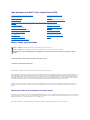 1
1
-
 2
2
-
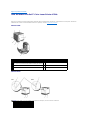 3
3
-
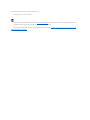 4
4
-
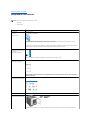 5
5
-
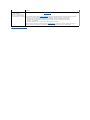 6
6
-
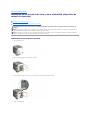 7
7
-
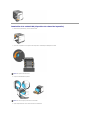 8
8
-
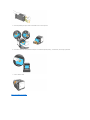 9
9
-
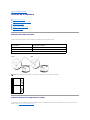 10
10
-
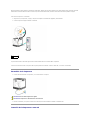 11
11
-
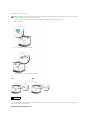 12
12
-
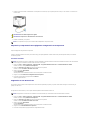 13
13
-
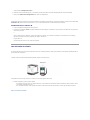 14
14
-
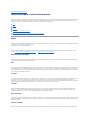 15
15
-
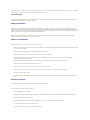 16
16
-
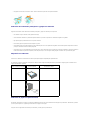 17
17
-
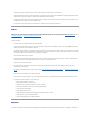 18
18
-
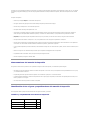 19
19
-
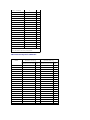 20
20
-
 21
21
-
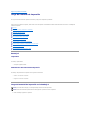 22
22
-
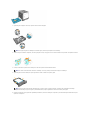 23
23
-
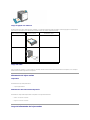 24
24
-
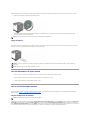 25
25
-
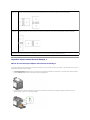 26
26
-
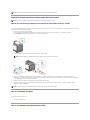 27
27
-
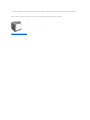 28
28
-
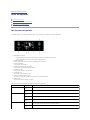 29
29
-
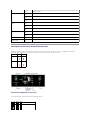 30
30
-
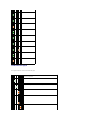 31
31
-
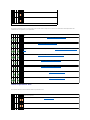 32
32
-
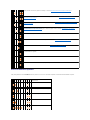 33
33
-
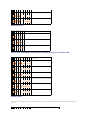 34
34
-
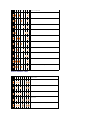 35
35
-
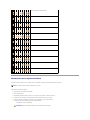 36
36
-
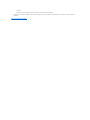 37
37
-
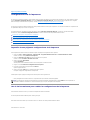 38
38
-
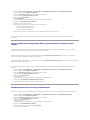 39
39
-
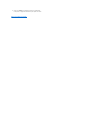 40
40
-
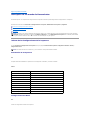 41
41
-
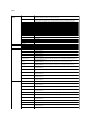 42
42
-
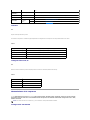 43
43
-
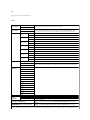 44
44
-
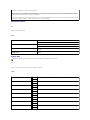 45
45
-
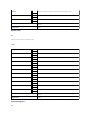 46
46
-
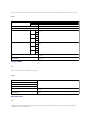 47
47
-
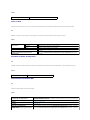 48
48
-
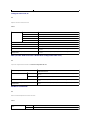 49
49
-
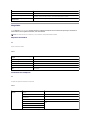 50
50
-
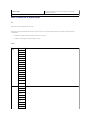 51
51
-
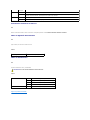 52
52
-
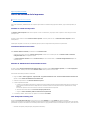 53
53
-
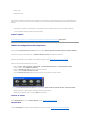 54
54
-
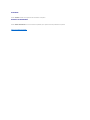 55
55
-
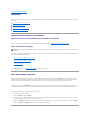 56
56
-
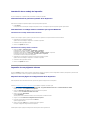 57
57
-
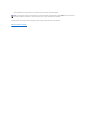 58
58
-
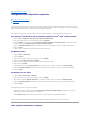 59
59
-
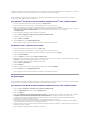 60
60
-
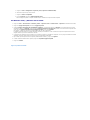 61
61
-
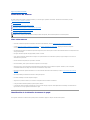 62
62
-
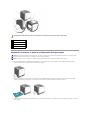 63
63
-
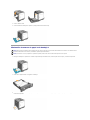 64
64
-
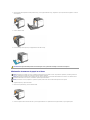 65
65
-
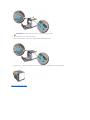 66
66
-
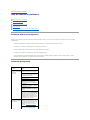 67
67
-
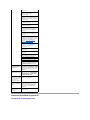 68
68
-
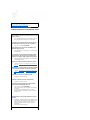 69
69
-
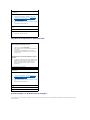 70
70
-
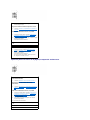 71
71
-
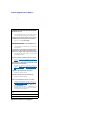 72
72
-
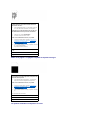 73
73
-
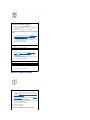 74
74
-
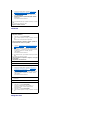 75
75
-
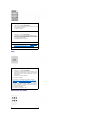 76
76
-
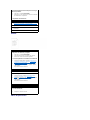 77
77
-
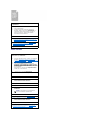 78
78
-
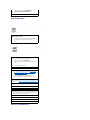 79
79
-
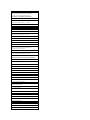 80
80
-
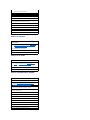 81
81
-
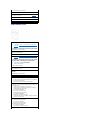 82
82
-
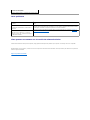 83
83
-
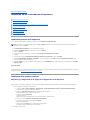 84
84
-
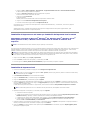 85
85
-
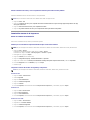 86
86
-
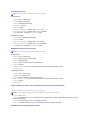 87
87
-
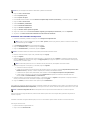 88
88
-
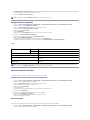 89
89
-
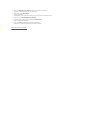 90
90
-
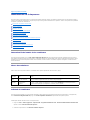 91
91
-
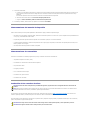 92
92
-
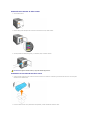 93
93
-
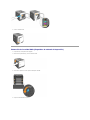 94
94
-
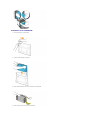 95
95
-
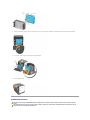 96
96
-
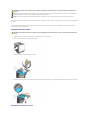 97
97
-
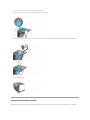 98
98
-
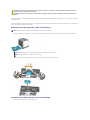 99
99
-
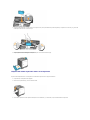 100
100
-
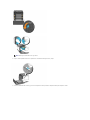 101
101
-
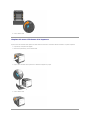 102
102
-
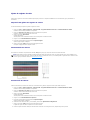 103
103
-
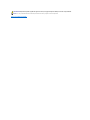 104
104
-
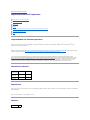 105
105
-
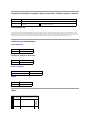 106
106
-
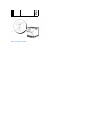 107
107
-
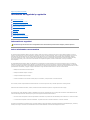 108
108
-
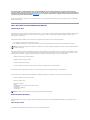 109
109
-
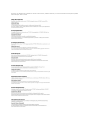 110
110
-
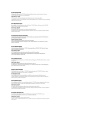 111
111
-
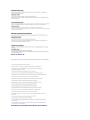 112
112
-
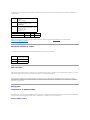 113
113
-
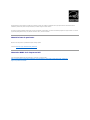 114
114
-
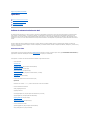 115
115
-
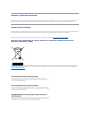 116
116
-
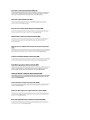 117
117
-
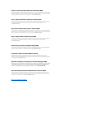 118
118
Dell 1320c Color Laser Printer Guía del usuario
- Categoría
- Impresión
- Tipo
- Guía del usuario
Artículos relacionados
-
Dell 2130cn Color Laser Printer Guía del usuario
-
Dell 2135cn Color Laser Printer Guía del usuario
-
Dell 2150cn/cdn Color Laser Printer Guía del usuario
-
Dell 2155cn/cdn Color Laser Printer Guía del usuario
-
Dell 3010cn Color Laser Printer Guía del usuario
-
Dell 3010cn Color Laser Printer Guía del usuario
-
Dell 3000cn Color Laser Printer Guía del usuario
-
Dell 3130cn Color Laser Printer Guía del usuario
-
Dell W5300 Workgroup Laser Printer Guía del usuario
-
Dell M5200 Medium Workgroup Mono Laser Printer Guía del usuario